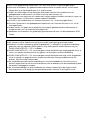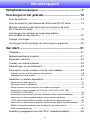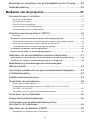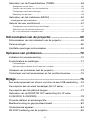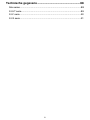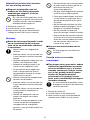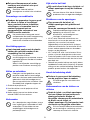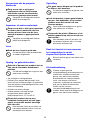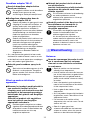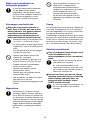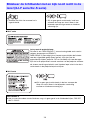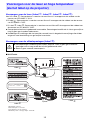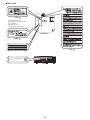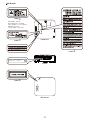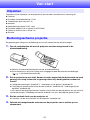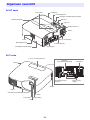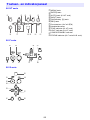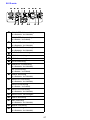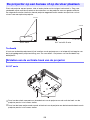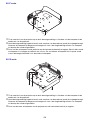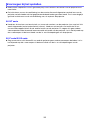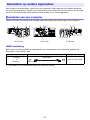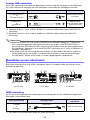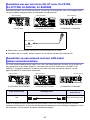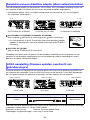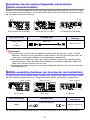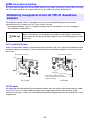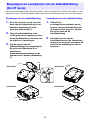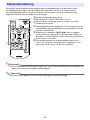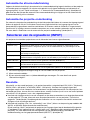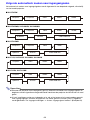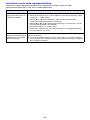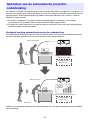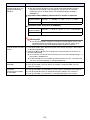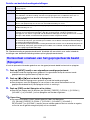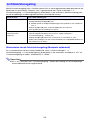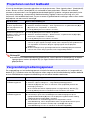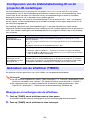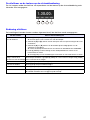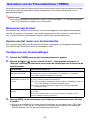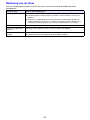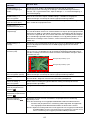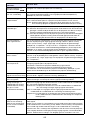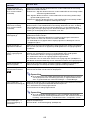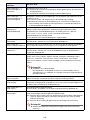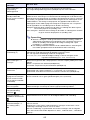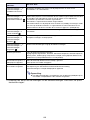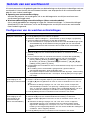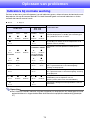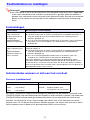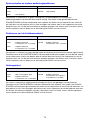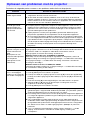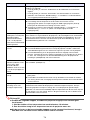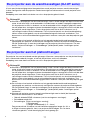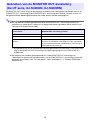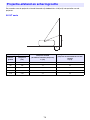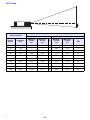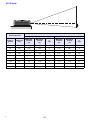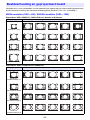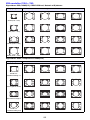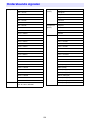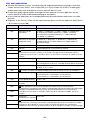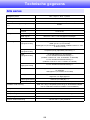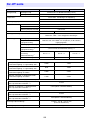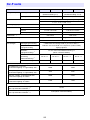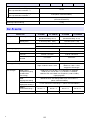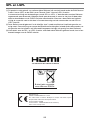Casio XJ-UT312WN, XJ-UT352W, XJ-UT352WN Handleiding
- Categorie
- Projectoren
- Type
- Handleiding
Deze handleiding is ook geschikt voor

1
DATA PROJECTOR
XJ-UT serie
XJ-UT312WN*/
XJ-UT352W/XJ-UT352WN*
XJ-F serie
XJ-F11X/XJ-F21XN*/
XJ-F101W/XJ-F211WN*
XJ-S serie
XJ-S400U/XJ-S400UN*/
XJ-S400W/XJ-S400WN*
Gebruiksaanwijzing
In deze handleiding verwijzen de termen “XJ-UT serie”, “XJ-F serie” en “XJ-S serie” alleen naar de
specifieke modellen die hierboven vermeld staan.
Lees de “Veiligheidsvoorzorgen” en “Voorzorgen in het gebruik” en zorg ervoor dat u dit product
correct gebruikt.
Bewaar deze handleiding op een veilige plek zodat u er later nog eens iets in op kunt zoeken.
Bezoek de website hieronder voor de nieuwste versie van deze handleiding.
https://world.casio.com/manual/projector/
*Netwerkmodellen
NL

2
DLP is een gedeponeerd handelsmerk van Texas Instruments uit de Verenigde Staten.
Microsoft en Windows zijn gedeponeerde handelsmerken of handelsmerken van Microsoft
Corporation in de Verenigde Staten en in andere landen.
HDMI, het HDMI Logo en High-Definition Multimedia Interface zijn handelsmerken of
gedeponeerde handelsmerken van HDMI Licensing Administrator, Inc.
Voor PJLink is een registratie als handelsmerk aangevraagd of inmiddels verleend in Japan, de
Verenigde Staten van Amerika en andere landen en gebieden.
Crestron is een handelsmerk van Crestron Electronics, Inc. uit de Verenigde Staten.
Crestron Connected is een gedeponeerd handelsmerk van Crestron Electronics, Inc. uit de
Verenigde Staten.
Andere namen van bedrijven en producten zijn mogelijk gedeponeerde handelsmerken of
handelsmerken van hun respectievelijke eigenaren.
Gedeelten van dit product zijn gedeeltelijk gebaseerd op het werk van de Independent JPEG
Group.
De inhoud van deze Gebruiksaanwijzing kan zonder kennisgeving gewijzigd worden.
Kopiëren van deze handleiding, geheel of gedeeltelijk, is verboden. U mag deze handleiding
gebruiken voor uw eigen persoonlijk gebruik. Enig ander gebruik zonder toestemming van
CASIO COMPUTER CO., LTD. is verboden.
CASIO COMPUTER CO., LTD. aanvaardt geen aansprakelijkheid voor enige gederfde winst, of
claims van derden voortkomend uit het gebruik van dit product of deze handleiding.
CASIO COMPUTER CO., LTD. aanvaardt geen aansprakelijkheid voor enig verlies of gederfde
winst als gevolg van gegevensverlies veroorzaakt door een storing of onderhoud aan dit
product, noch om enige andere reden.
De voorbeeldschermen in deze handleiding zijn uitsluitend bedoeld ter illustratie en het is
daarom mogelijk dat ze niet exact overeenkomen met de beelden zoals die daadwerkelijk door
het product weergegeven worden.
De schermafbeeldingen in deze handleiding zijn allemaal afkomstig uit de Engelse versie.
Sommige termen in de uitleg zijn ook gebaseerd op de schermen uit de Engelse versie.

3
Inhoudsopgave
Veiligheidsvoorzorgen .................................................... 7
Voorzorgen in het gebruik............................................ 13
Over de lichtbron..................................................................................13
Door de projector geproduceerde lichtbundel (XJ-UT serie) ...............13
Blokkeer de lichtbundel niet en kijk nooit recht in de lens!
(XJ-F serie/XJ-S serie)..........................................................................14
Voorzorgen voor de laser en hoge temperatuur
(zie het label op de projector)...............................................................15
Overige voorzorgen ..............................................................................18
Voorzorgen bij het hanteren van de projector na gebruik ....................20
Van start......................................................................... 21
Uitpakken .............................................................................................21
Bedieningsschema projectie ................................................................21
Algemeen overzicht ..............................................................................23
Toetsen- en indicatorpaneel.................................................................25
Aansluitingen op de achterkant............................................................26
De projector op een bureau of op de vloer plaatsen............................28
Afstellen van de verticale hoek van de projector....................................................... 28
Voorzorgen bij het opstellen ...................................................................................... 30
Aansluiten op andere apparatuur .........................................................31
Aansluiten van een computer .................................................................................... 31
Aansluiten op een videotoestel.................................................................................. 32
Audio uitvoeren van de projector naar andere apparatuur........................................ 34
Aansluiten van een microfoon (XJ-UT serie, XJ-F21XN, XJ-F211WN,
XJ-S400UN, XJ-S400WN) ......................................................................................... 35
Aansluiten op een netwerk met een LAN-kabel (alleen netwerkmodellen)................ 35
Aansluiten van een draadloze adapter (alleen netwerkmodellen).............................. 36
LOGO-aansluiting (firmware updates, overdracht van gebruikerslogo’s).................. 36
Aansluiten van een wetenschappelijke rekenmachine (alleen netwerkmodellen)...... 37
SERIAL-aansluiting (bedienen van de projector met opdrachten)............................. 37
USB-stroomvoorziening............................................................................................. 38
Afdekking meegeleverd met de YW-41 draadloze adapter .................38

4
Bevestigen en verwijderen van de kabelafdekking (XJ-UT serie).........39
Afstandsbediening................................................................................40
Bedienen van de projector ........................................... 41
De projector aan of uit zetten...............................................................41
De projector aan zetten ........................................................................................... 41
De projector uit zetten ............................................................................................. 41
Directe stroominschakeling...................................................................................... 41
Automatische stroomonderbreking .......................................................................... 42
Automatische projectie-onderbreking ...................................................................... 42
Selecteren van de signaalbron (INPUT)................................................42
Resolutie ................................................................................................................. 42
Gebruiken van het automatisch zoeken naar ingangssignalen ................................. 43
Handmatig inschakelen van het automatisch zoeken naar ingangssignalen.............. 43
Automatisch zoeken naar ingangssignalen na aan zetten......................................... 43
Volgorde automatisch zoeken naar ingangssignalen ................................................ 44
Handmatig veranderen van de signaalbron............................................................... 45
Relatie tussen video- en audio-ingangssignalen ....................................................... 45
Gebruiken van de automatische projectie-onderbreking.....................47
Inschakelen en uitschakelen van de automatische projectie-onderbreking.............. 48
Automatische projectie-onderbreking projectie-lichtregeling.................................... 48
Basisbediening beeldweergave en audioweergave
tijdens projectie ....................................................................................49
Horizontaal omslaan van het geprojecteerde beeld (Spiegelen) ..........51
Lichtsterkteregeling ..............................................................................52
Digitale schermverschuiving.................................................................53
Projecteren van een sjabloon...............................................................53
Projecteren van een sjabloon................................................................................... 53
Veranderen van het sjabloontype (XJ-UT352W, XJ-F11X, XJ-F101W,
XJ-S400U, XJ-S400W) ............................................................................................ 54
Veranderen van het sjabloontype (Netwerkmodellen) ............................................... 54
Projecteren van het testbeeld ..............................................................55
Vergrendeling bedieningspaneel ..........................................................55
Configureren van de afstandsbediening-ID en
de projector-ID-instellingen..................................................................56
Gebruiken van de afteltimer (TIMER)....................................................56
Weergeven en verbergen van de afteltimer .............................................................. 56

5
Gebruiken van de Presentatietimer (TIMER) ........................................58
Weergeven van de timer .......................................................................................... 58
Openen van het menu voor de timerfunctie.............................................................. 58
Configureren van timerinstellingen............................................................................ 58
Bediening van de timer ............................................................................................ 59
Gebruiken van het instelmenu (MENU) ................................................60
Instellingen op het instelmenu ................................................................................... 60
Gebruik van een wachtwoord ..............................................................67
Configureren van de wachtwoordinstellingen ........................................................... 67
Gebruiken van de wachtwoordfunctie...................................................................... 68
Als u uw wachtwoord vergeten bent........................................................................ 68
Schoonmaken van de projector .................................. 69
Schoonmaken van de buitenkant van de projector .............................69
De lens reinigen....................................................................................69
Ventilatie-openingen schoonmaken .....................................................69
Oplossen van problemen.............................................. 70
Indicators bij normale werking .............................................................70
Foutindicators en meldingen................................................................71
Foutmeldingen......................................................................................................... 71
Indicatorstatus wanneer er zich een fout voordoet ................................................... 71
Oplossen van problemen met de projector..........................................73
Controleren van het serienummer en het printbordnummer................75
Bijlage ............................................................................ 76
Een ander apparaat van stroom voorzien via een USB-aansluiting.....76
De projector aan de wand bevestigen (XJ-UT serie)............................77
De projector aan het plafond hangen...................................................77
Gebruiken van de MONITOR OUT-aansluiting (XJ-UT serie,
XJ-S400UN, XJ-S400WN) ....................................................................78
Projectie-afstand en schermgrootte.....................................................79
Beeldverhouding en geprojecteerd beeld ............................................82
Ondersteunde signalen ........................................................................84
RS-232C bediening van de projector...................................................85

6
Technische gegevens ................................................... 88
Alle series .............................................................................................88
XJ-UT serie...........................................................................................89
XJ-F serie .............................................................................................90
XJ-S serie .............................................................................................91

7
Veiligheidsvoorzorgen
Voorzorgen bij gebruik
Toezicht door volwassenen is vereist
wanneer er kleine kinderen aanwezig
zijn en in het bijzonder wanneer de
mogelijkheid bestaat dat kleine
kinderen de projector kunnen aanraken.
Voorzorgen voor batterijen
Als er onverhoopt vloeistof uit een
batterij op uw huid of kleding komt,
moet u dit onmiddellijk afwassen met
schoon water.
Als er batterijvloeistof in de ogen terecht
komt, bestaat er gevaar op het verliezen
van het gezichtsvermogen enz. Spoel
de ogen uit en neem onmiddellijk
contact op met een arts.
Abnormale gebeurtenissen (rook,
geur, hitte-ontwikkeling enz.)
Gebruik het product niet als het rook,
een geur, of hitte afgeeft, of als u er
iets anders abnormaals aan opmerkt.
Gebruik het product niet nadat het
gevallen is of op een andere manier is
beschadigd.
Dit leidt tot brandgevaar en gevaar voor
elektrische schokken. Voer onmiddellijk
de onderstaande stappen uit.
Hartelijk dank dat u voor dit CASIO product heeft gekozen. Lees deze “Veiligheidsvoorzorgen” goed
door voor u probeert het product te gebruiken. Bewaar deze Gebruiksaanwijzing na het lezen op een
veilige plek zodat u er later nog iets in zult kunnen opzoeken.
Over veiligheidssymbolen
In deze Gebruiksaanwijzing en op het product zelf worden diverse symbolen gebruikt om een veilig
gebruik te bevorderen en om u en anderen te beschermen tegen het risico van letsel en schade.
De betekenis van deze symbolen wordt hieronder uitgelegd.
Voorbeelden van pictogrammen
*
Gevaar
Geeft iets aan dat een groot risico op overlijden of ernstig persoonlijk
letsel oplevert.
*
Waarschuwing
Geeft iets aan dat een risico op overlijden of ernstig persoonlijk letsel
oplevert.
*
Pas op
Geeft iets aan dat een risico op licht persoonlijk letsel of fysieke schade
oplevert.
’
Een driehoek geeft een situatie aan waarin u voorzichtig moet zijn. Het voorbeeld hier geeft
aan dat u voorzorgen moet nemen tegen elektrische schokken.
!
Een cirkel met een streep erdoor geeft aan dat u iets niet mag doen. De handeling in kwestie
wordt aangegeven door de afbeelding in de cirkel. Het voorbeeld geeft aan dat demontage
verboden is.
$
Een zwarte cirkel geeft aan dat u iets moet doen. De handeling in kwestie wordt aangegeven
door de afbeelding in de cirkel. Het voorbeeld geeft aan dat u de stekker uit het stopcontact
moet halen.
Waarschuwing
*
+
1. Haal de stekker uit het stopcontact.
2. Neem contact op met uw oorspronkelijke
verkoper of een CASIO service-centrum.
+

8
Gebruik het product niet wanneer
het een storing vertoont.
Stop met het gebruiken van het
product als het display abnormale
aanduidingen aangeeft, of als het
storingen vertoont.
Als u het toestel blijft gebruiken, kan er
brandgevaar en gevaar voor elektrische
schokken ontstaan. Voer onmiddellijk
de onderstaande stappen uit.
Netsnoer
Neem de voorzorgen hieronder in acht
om te voorkomen dat het netsnoer
vlam vat en om elektrische schokken
te voorkomen.
Kom niet met natte handen aan de
stekker.
Dit leidt tot gevaar voor elektrische
schokken.
Vermijd water en vreemde
voorwerpen
Zorg ervoor dat er geen water, andere
vloeistoffen (sportdranken, zeewater,
urine van huisdieren enz.), of andere
vreemde voorwerpen (stukjes metaal
enz.) in het product terecht kunnen
komen. Als dergelijk materiaal
onverhoopt in het product terecht
komt, moet u onmiddellijk de stappen
hieronder uitvoeren.
Als u het toestel blijft gebruiken, kan er
brandgevaar en gevaar voor elektrische
schokken ontstaan.
1. Schakel de stroom uit.
2. Haal de stekker uit het stopcontact.
3. Neem contact op met uw oorspronkelijke
verkoper of een CASIO service-centrum.
• Gebruik alleen het meegeleverde
netsnoer.
• Steek de stekker van het netsnoer niet
in een stopcontact met het verkeerde
voltage.
• Zorg voor een goede aarding voor u de
stekker in het stopcontact doet.
• Verbreek de aarding wanneer u de
stekker uit het stopcontact haalt.
• Als het netsnoer beschadigd raakt,
moet u contact opnemen met uw
oorspronkelijke verkoper of met een
CASIO service-centrum.
• Gebruik uitsluitend het meegeleverde
netsnoer met dit product.
• Steek de stekker van het netsnoer niet
in een stopcontact met het verkeerde
voltage.
• Steek de stekker van het netsnoer niet
in een overbelast stopcontact of
verlengsnoer.
• Gebruik het stopcontact voor het
product niet tegelijk met andere
apparatuur.
Als u een verlengsnoer gebruikt, moet
u ervoor zorgen dat het opgegeven
vermogen voor dit verlengsnoer
geschikt is voor het stroomverbruik van
dit product.
-
+
-
• Dek het netsnoer niet af met een deken
of ander materiaal tijdens gebruik en
houd het uit de buurt van
verwarmingsapparatuur.
• Zet geen zware dingen op het netsnoer
en rol het niet op tijdens gebruik.
• Plaats geen andere dingen in de buurt
van de stekker en zorg ervoor dat hij
gemakkelijk bereikbaar blijft in geval
van nood.
• Stel het netsnoer niet bloot aan hitte,
probeer er geen wijzigingen in aan te
brengen en vermijd beschadiging.
• Stel het netsnoer niet bloot aan
excessief verbuigen, draaien of trekken.
• Zorg ervoor dat het netsnoer niet klem
zit tussen de muur en een meubelstuk
of de tafel waar het product op staat en
dek het netsnoer niet af met een
kussen of iets anders.
1. Schakel de stroom uit.
2. Haal de stekker uit het stopcontact.
3. Neem contact op met uw oorspronkelijke
verkoper of een CASIO service-centrum.
-
-
+

9
Zet geen bloemenvaas of ander
voorwerp met vloeistof erin op of
naast het product.
Gemorste vloeistof leidt tot
brandgevaar en elektrische schokken.
Demontage en modificatie
Probeer de apparatuur in geen geval
uit elkaar te halen of te wijzigen.
Voor eventuele interne inspecties,
afstellingen, of reparaties moet u
contact opnemen met uw
oorspronkelijke verkoper of een
CASIO service-centrum.
Het product bevat een groot aantal
componenten die onder hoogspanning
staan en gevaar opleveren voor
elektrische schokken of brandwonden.
Verstikkingsgevaar
Laat niemand spelen met de plastic
zakken die gebruikt worden in de
verpakking van het product.
Plastic zakken leveren
verstikkingsgevaar op wanneer ze over
het hoofd geplaatst worden of worden
ingeslikt enz.
Wees in het bijzonder voorzichtig op
plekken waar kinderen aanwezig zijn.
Vallen en schokken
Doorgaan met het gebruiken van de
projector nadat deze is beschadigd
door een val of een andere onfortuinlijke
gebeurtenis leidt tot brandgevaar en
gevaar voor elektrische schokken. Voer
onmiddellijk de volgende stappen uit.
Verbranden
Als u de projector weg wilt doen, mag u
hem in geen geval verbranden of laten
verbranden. Dit kan leiden tot een
ontploffing en tot brandgevaar en
persoonlijk letsel.
Kijk niet in het licht
Kijk nooit direct in de lens, de inlaat- of
uitlaat-openingen terwijl de lichtbron
aan is.
Het zeer intense licht dat de lichtbron
produceert kan uw ogen beschadigen.
Blokkeren van de openingen
Zorg ervoor dat de inlaat- of
uitlaat-openingen niet geblokkeerd
worden.
Neem de voorzorgen hieronder in acht.
Geblokkeerde openingen leiden tot
ophoping van warmte in het
binnenwerk, wat brandgevaar en
storingen zal opleveren.
• XJ-UT serie: Houd een afstand aan van
tenminste 6 cm tussen de voorkant van de
projector (van waar het licht wordt
uitgezonden) en het projectievlak (scherm).
Houd een afstand aan van tenminste 30 cm
tussen andere oppervlakken en de andere
kanten van de projector.
• XJ-F serie/XJ-S serie: Laat minstens 30 cm
ruimte vrij tussen de projector en de wand.
• Plaats het product niet in een ruimte met een
slechte luchtcirculatie en dek het niet af met
een doek enz.
• Gebruik het product niet op een tapijt, deken,
handdoek of ander zacht materiaal, of op een
zitting met een zachte bekleding. Gebruik het
product op een hard en vlak oppervlak.
Houd de behuizing dicht
Probeer in geen geval de behuizing
van de projector open te maken.
Dit leidt tot gevaar voor elektrische
schokken.
Schoonmaken van de inlaten en
uitlaten
Raak de inlaat- en uitlaat-openingen
niet aan tijdens het projecteren en
plaats geen plastic dingen of
dergelijke voorwerpen of materialen in
de buurt van de inlaat- of
uitlaat-openingen. Zet het product ook
niet boven op dergelijke materialen.
Dit kan namelijk leiden tot brandwonden
en vervorming en verkleuring van het
voorwerp of materiaal in kwestie.
1. Schakel de projector uit.
2. Haal de stekker van de projector uit het
stopcontact.
3. Neem contact op met uw dealer of een
erkend CASIO service-centrum.
-
-
-
-
-
-
-
’
-

10
Voorwerpen die de projectie
blokkeren
Zorg ervoor dat er zich geen
voorwerpen die het licht kunnen
blokkeren voor de lens bevinden
wanneer er geprojecteerd wordt.
Dergelijke omstandigheden kunnen
leiden tot brandgevaar.
Aquarium, of andere watertank
Zorg ervoor dat er zich geen aquarium
of andere soort watertank die kan
werken als een lens voor de lens
bevindt wanneer er geprojecteerd
wordt.
Dergelijke omstandigheden kunnen
leiden tot brandgevaar.
Lens
Raak de lens in geen geval aan.
Dit leidt tot gevaar voor brandwonden
en andere ongelukken.
Opslag- en gebruikslocaties
Gebruik of bewaar het product niet op
één van de hieronder beschreven
plekken.
Dit leidt tot brandgevaar en gevaar voor
elektrische schokken.
• Op vochtige en stoffige plekken
• Plekken waar voedsel bereid wordt, in de
buurt van een luchtbevochtiger, of op plekken
waar het product wordt blootgesteld aan vette
walm of waterdamp
• Plekken met sterke trillingen
• Andere plekken met hoge of lage
temperaturen (bereik voor de
bedrijfstemperatuur: 5°C t/m 35°C)
Plaats het product niet op een
instabiele ondergrond, op een hoge
plank, of op welke andere onveilige
plek dan ook.
Naar beneden vallen en omvallen van
het product betekent dat er risico op
persoonlijk letsel bestaat.
Opstelling
Zet geen zware dingen op het product
en klim er niet bovenop.
Dit leidt tot brandgevaar en gevaar voor
elektrische schokken.
Laat het product in geen geval staan in
een wc, een badkamer, of op andere
plekken waar het toestel nat zou
kunnen worden.
Vocht leidt tot brandgevaar en gevaar
voor elektrische schokken.
Vergrendel de wielen. (Wanneer u het
product gebruikt op een kar of rek enz.
met wielen.)
Naar beneden vallen en omvallen van
het product betekent dat er risico op
persoonlijk letsel bestaat.
Raak het toestel niet aan wanneer
het aangesloten is op het
stopcontact tijdens onweer
Bliksem leidt tot gevaar voor elektrische
schokken.
Afstandsbediening
Probeer in geen geval de
afstandsbediening te demonteren of te
modificeren. Hierdoor ontstaat het
gevaar voor elektrische schokken,
brandwonden en ander persoonlijk
letsel. Laat daarom alle interne
inspecties, instellingen en reparaties
over aan uw dealer of een erkend
CASIO service-centrum.
Laat de afstandsbediening niet nat
worden. Water leidt tot brandgevaar en
gevaar voor elektrische schokken.
-
-
-
-
-
-
-
+
’
!
+

11
Draadloze adapter YW-41
Houd de draadloze adapter buiten
bereik van kinderen.
Per ongeluk inslikken van de draadloze
adapter levert gevaar op voor
verstikking en ander persoonlijk letsel.
Radiogolven uitgezonden door de
draadloze adapter YW-41
Gebruik dit product in geen geval in een
vliegtuig of in medische faciliteiten, of
op een andere plek waar gebruik van
dergelijke apparatuur verboden is.
Radiogolven kunnen een effect hebben
op de bediening van elektronische en
medische apparatuur en daardoor
leiden tot ongelukken.
Gebruik dit product niet in de buurt van
elektronische precisie-instrumenten of
elektronische apparatuur die gebruik
maakt van zwakke radiosignalen.
Radiogolven kunnen een effect hebben
op de bediening van dergelijke
apparatuur en daardoor leiden tot
ongelukken.
• Als u een pacemaker gebruikt of een ander
elektronisch medisch toestel, moet u uw arts
of de fabrikant van de apparatuur raadplegen
voor u dit product gaat gebruiken.
Gebruik geen brandbare spray in de
buurt
Spuit niet met brandbare gassen in of in
de buurt van de projector. Dergelijke
gassen zouden vlam kunnen vatten en
leiden tot brandgevaar.
Effect op andere elektrische
apparatuur
Wanneer het product wordt gebruikt in
een medische faciliteit of in een
vliegtuig, moet u de instructies van het
personeel of de bemanning opvolgen
betreffende het gebruik van dergelijke
apparatuur.
Gebruik het product niet op plekken
waar het gebruik van dergelijke
apparatuur verboden is.
Elektromagnetische golven en andere
signalen die worden geproduceerd door
dit product kunnen invloed hebben op
meetinstrumenten en risico op
ongelukken opleveren.
Gebruik het product niet in de buurt
van elektronische
precisie-instrumenten of elektronische
apparatuur die gebruik maakt van
zwakke signalen.
Dit kan leiden tot fouten in de bediening
en andere problemen met de
elektronische apparatuur en risico op
ongelukken opleveren.
Houd dit product uit de buurt van het
bovenlichaam van iemand die is
voorzien van een pacemaker of
dergelijke apparatuur.
Pacemakers en dergelijke apparatuur
kunnen invloed ondervinden van
elektromagnetische signalen.
Als iemand met een pacemaker of
andere medische apparatuur ooit iets
abnormaals bemerkt, moet u het
product uit de buurt halen en contact
opnemen met een arts.
Netsnoer
Neem de voorzorgen hieronder in acht
om te voorkomen dat het netsnoer
vlam vat en om elektrische schokken
te voorkomen.
-
-
-
-
-
Waarschuwing
• Steek de stekker van het netsnoer
volledig in het stopcontact.
• Haal de stekker minstens één keer per
jaar uit het stopcontact en gebruik een
droge doek om het gebied rond de
poten van de stekker schoon en stofvrij
te maken.
• Voor u het product gaat verplaatsen,
moet u het uitschakelen en de stekker
uit het stopcontact halen.
• Haal na gebruik de stekker uit het
stopcontact.
• Als u het product langere tijd niet denkt
te gebruiken, moet u de stekker uit het
stopcontact halen.
• Pak wanneer u de stekker uit het
stopcontact niet aan het snoer. Pak de
stekker zelf vast.
• Gebruik in geen geval een
schoonmaakmiddel om het netsnoer
schoon te maken, zeker niet voor de
stekkers en de stekkeraansluitingen.
-
+
*
+
-

12
Maak een reservekopie van
belangrijke gegevens
U moet een aparte kopie aanhouden
van alle gegevens die worden
opgeslagen in het geheugen van de
projector. Door storingen, onderhoud
enz. kunnen de gegevens uit het
geheugen namelijk verloren gaan.
Voorzorgen voor batterijen
Neem de voorzorgen hieronder in
acht. Doet u dit niet, dan kan er een
batterij barsten, wat gevaar oplevert
voor brand, persoonlijk letsel en
besmeuring van voorwerpen in de
buurt met lekkende batterijvloeistof.
Magnetisme
Deze projector is voorzien van een
krachtige magneet. Daarom mag deze
niet in de buurt komen van iemand met
een pacemaker of andere elektronische
medische apparatuur. Haal bij eventuele
problemen de projector zo snel mogelijk
weg bij de persoon die de problemen
ondervindt en raadpleeg onmiddellijk
een arts.
Houd de projector uit de buurt van
floppy disks, magneetkaarten,
magneetbanden, betaalkaarten of
cheques met magneetstrips en andere
media die gebruik maken van
magnetische opnamemethoden.
De projector kan gegevens die zijn
opgenomen op magnetische media
verminken.
Overig
Als het binnenwerk van de projector langere tijd
niet wordt schoongemaakt en er zich binnenin
stof heeft opgehoopt, kan er gevaar voor brand
en ongelukken ontstaan en kan de
lichtopbrengst bij projectie achteruit gaan. Neem
eens per jaar contact op met uw dealer of erkend
CASIO service-centrum om het binnenwerk van
de projector te laten reinigen. Wij wijzen u erop
dat u zult moeten betalen voor deze reiniging.
Gebruikersonderhoud
Voor u het product gaat reinigen, moet
u het uitschakelen en de
netstroomadapter uit het stopcontact
halen.
Doet u dit niet, dan ontstaat er gevaar
voor elektrische schokken.
Als u de netstroomadapter in het
stopcontact laat zitten, levert dat risico
op schade aan het netsnoer, brand en
elektrische schokken op.
Verzoek een keer per jaar om interne
reiniging (waarvoor kosten in rekening
zullen worden gebracht) door uw
oorspronkelijke verkoper of een
CASIO service-centrum.
Als stof zich lange tijd kan ophopen, zal
dat risico opleveren voor brand en
storingen.
• Breng een batterij in met de polen (plus
(+) en min (–)) in de juiste richting.
• Als u het product langere tijd niet denkt
te gebruiken, moet u de batterijen eruit
halen.
• Vervang de batterijen zo snel mogelijk
wanneer ze leeg raken.
• Gebruik geen batterij waarvan de
afdekking is verwijderd.
• Probeer een batterij in geen geval uit
elkaar te halen en sluit hem niet kort.
• Probeer nooit een niet-oplaadbare
batterij toch op te laden.
• Gebruik geen oude en nieuwe
batterijen door elkaar.
• Gebruik geen verschillende soorten
batterijen door elkaar.
• Stel een batterij niet bloot aan hitte en
gooi hem niet in het vuur.
• Gebruik uitsluitend het opgegeven type
batterij.
+
+
-
+
-
+
+

13
Voorzorgen in het gebruik
De lichtbron-eenheid van de projector maakt gebruik van een laser en LED.
De opgegeven levensduur van de lichtbron-eenheid van het toestel is ongeveer 20000 uur.
De daadwerkelijke levensduur hangt mede af van de gebruiksomstandigheden, de via het
instelmenu bepaalde instellingen en onvermijdelijke verschillen tussen individuele lichtbron-
eenheden.
De lichtbron-eenheid wordt gegarandeerd voor de tijd die is aangegeven op de garantie, of voor
6000 uur, als dat eerder het geval is.
Als de lichtbron-eenheid niet oplicht of merkbaar minder licht produceert, dan kunt u ervan uitgaan
dat de lichtbron-eenheid aan het eind van haar bruikbare leven is gekomen. Neem voor vervanging
contact op met uw dealer of een erkend CASIO service-centrum. Wij wijzen u er ook op dat
eventuele problemen als gevolg van demontage of modificatie zonder toestemming niet onder de
garantie vallen en niet in aanmerking komen voor reparatie door CASIO.
Over de lichtbron
Door de projector geproduceerde lichtbundel
(XJ-UT serie)
Kijk in geen geval rechtstreeks in de lens wanneer de lamp
aan staat. Wees in het bijzonder voorzichtig wanneer er
kinderen aanwezig zijn.
RISK GROUP 2
Net als met elke andere sterke lichtbron, mag u in geen geval in de lichtbundel kijken, RG2 IEC
62471-5:2015.

14
Blokkeer de lichtbundel niet en kijk nooit recht in de
lens! (XJ-F serie/XJ-S serie)
• Blokkeer het licht niet wanneer het is
ingeschakeld.
• Kijk in geen geval rechtstreeks in de lens
wanneer de lamp aan staat. Wees in het
bijzonder voorzichtig wanneer er kinderen
aanwezig zijn.
■ XJ-F serie
Let op met de projectielamp
Dit label is een “RISK GROUP 2” waarschuwingslabel zoals vereist
volgens de normen van IEC62471.
RISK GROUP 2 (Gematigd risico) lampen overschrijden de limieten
voor de vrijgestelde groep (Geen gevaar). Kijk niet naar de
projectielamp tijdens projectie. Dit kan schadelijk zijn voor de ogen.
Kijk niet in de projectielens aan de voorkant van de projector wanneer
de stroom wordt ingeschakeld, want hierdoor loopt u het risico dat u
rechtstreeks in de projectielamp kunt kijken.
■ XJ-S serie
Kijk in geen geval rechtstreeks in de lens wanneer de
lamp aan staat. Wees in het bijzonder voorzichtig
wanneer er kinderen aanwezig zijn.
RISK GROUP 2
Net als met elke andere sterke lichtbron, mag u in geen geval in de lichtbundel kijken, RG2 IEC
62471-5:2015.

15
Voorzorgen voor de laser (Label
, Label
, Label
, Label
)
Non-V.S.-label
: Deze projector is voorzien van een Klasse 1 laserapparaat dat voldoet aan de
normen van IEC 60825-1: 2014.
V.S.-label
: Deze projector is voorzien van een Klasse 2 laserapparaat dat voldoet aan de normen
van IEC 60825-1: 2007.
V.S. Label
, Label
: Deze projector is voorzien van een Klasse 3R laserapparaat dat voldoet aan
de normen van IEC 60825-1: 2007.
Deze projector heeft een ingebouwde lasermodule. Demontage of modificatie is uiterst gevaarlijk en
mag in geen geval worden ondernomen.
Handelingen of instellingen die niet specifiek vermeld staat in de gebruiksaanwijzing zullen leiden
tot gevaar voor blootstelling aan gevaarlijke laserstralen.
Voorzorgen voor de uitlaatopeningen (Label
)
■ XJ-UT serie
Voorzorgen voor de laser en hoge temperatuur
(zie het label op de projector)
&
Uitlaatopeningen worden erg heet tijdens projectie. Raak in geen geval ventilatie-
openingen aan en zorg ervoor dat ze niet geblokkeerd raken.
Steek er geen vreemde voorwerpen in.
XJ-OOO XXXXXXXXXX-XXXXXX
Production Date: YYYY/MM
Wavelength : 445 nm
Beam divergence : 54 mrad
Pulse duration : 0.8 ms (120 Hz)
Maximum power or energy output : 36.0 mW
Label
Label
Onderkant
Zijkant
Label

16
XJ-F serie
XJ-OOO XXXXXXXXXX-XXXXXX
Production Date: YYYY/MM
Wavelength : 445 nm
Beam divergence : 60.7 mrad
Pulse duration : –
Maximum power or
energy output : 40.47 mW
Label
Label
Onderkant
Achter
Label

17
XJ-S serie
XJ-OOO XXXXXXXXXX-XXXXXX
Production Date: YYYY/MM
Wavelength : 455 nm
Beam divergence : 89 mrad
Pulse duration : 1.2 ms (120 Hz)
Maximum power or
energy output : 59.33 mW
Label
Label
Onderkant
Achter
Label
Label
Bovenkant

18
Deze projector is gemaakt van precisie-componenten. Als u de volgende voorzorgen niet in acht
neemt, is het mogelijk dat het toestel storingen zal vertonen en niet meer correct gegevens zal kunnen
opslaan.
Gebruik de projector in geen geval op de volgende plekken en bewaar hem daar
ook niet. Dit zal namelijk kunnen leiden tot storingen en schade aan de projector.
Gebruik de projector in geen geval in een omgeving met grote hoeveelheden vette
walm. In het bijzonder zou een bevestiging aan de wand of het plafond in een
omgeving met grote hoeveelheden vette walm ertoe kunnen leiden dat de projector
los raakt en valt.
Zorg ervoor dat de ontvanger voor de afstandsbediening niet wordt blootgesteld
aan tl-verlichting, zonlicht of andere sterke lichtbronnen. Sterke verlichting kan
leiden tot storingen.
Gebruik de projector niet onder de volgende omstandigheden. Dergelijke
omstandigheden kunnen namelijk leiden tot storingen en schade aan de projector.
Wanneer u de projector neerzet of een andere handeling uitvoert waarbij het
toestel verplaatst of bewogen moet worden, moet u voorzichtig zijn dat uw vingers
niet klem komen te zitten onder de projector.
Om te voorkomen dat de batterijen leeg raken, moet u de afstandsbediening zo
opbergen dat geen van de toetsen per ongeluk wordt ingedrukt.
Laat lege batterijen niet te lang in de afstandsbediening zitten.
Lege batterijen kunnen gaan lekken, wat kan leiden tot storingen of schade aan de afstandsbediening.
Vervang de batterijen minstens één keer per jaar, ongeacht hoe vaak u de afstandsbediening in de
tussentijd heeft gebruikt.
Maak schoon met een zachte, droge doek.
Wanneer het toestel erg vuil is, kunt u een zachte doek gebruiken die bevochtigd is met een zwakke
oplossing van water en een mild, neutraal schoonmaakmiddel. Wring de doek goed uit voor u de
behuizing ermee afneemt. Gebruik in geen geval verfverdunner, benzine of andere agressieve
middelen om de projector schoon te maken. Deze middelen kunnen de belettering verwijderen en de
behuizing aantasten.
Overige voorzorgen
Plekken met statische elektriciteit
Plekken met extreme temperaturen
Zeer vochtige plekken
Plekken met grote temperatuurschommelingen
Zeer stoffige plekken
Op een wankel, schuin aflopend of op een andere manier instabiel oppervlak
Plekken waar het toestel nat zou kunnen worden
Plekken met grote hoeveelheden vette walm of andere soorten rook
Plekken waar gevaar voor zoutschade bestaat
Plekken waar bijtende gassen worden gegenereerd (zoals zwavelgas bij een hete bron)
Vermijd plekken die blootstaan aan extreme temperaturen (het bereik voor de
bedrijfstemperatuur is 5°C t/m 35°C).
Zet in geen geval zware dingen op de projector en ga er niet bovenop staan.
Steek geen vreemde voorwerpen naar binnen en zorg ervoor dat er niets in de projector terecht
kan komen.
Zet geen vaas of ander voorwerp met vloeistof erin op de projector.

19
Ontbrekende beeldpunten
Alhoewel deze projector gefabriceerd is met de meest geavanceerde digitale technologie die vandaag
de dag beschikbaar is, is het mogelijk dat er enkele beeldpunten in het scherm ontbreken. Dit is
normaal en wijst niet op een storing.
Stel de projector in geen geval bloot aan zware schokken terwijl het toestel aan het
projecteren is.
Als de projector onbedoeld een zware schok incasseert, zal het geprojecteerde beeld even
verdwijnen. Het beeld zal na enige tijd weer terugkeren, maar mogelijk met de verkeerde kleuren of
vergezeld van een foutmelding.
Als het geprojecteerde beeld de verkeerde kleur heeft, moet u de huidige signaalbron opnieuw
selecteren. Als de juiste kleurweergave hierdoor niet hersteld wordt, moet u de projector uit zetten en
vervolgens weer aan.
Als het beeld terugkomt, maar met een foutmelding, moet u het aangegeven probleem verhelpen met
behulp van de uitleg onder “Foutindicators en meldingen” (bladzijde 71).
Gebruik een stopcontact in de buurt van de projector. Plaats de projector altijd zo
dat u gemakkelijk de stekker uit het stopcontact kunt halen.
De YW-41 draadloze adapter (meegeleverd of apart aangeschaft) ondersteunt
alleen de 2,4GHz band.
Keystone correctie en beeldkwaliteit
Door een correctie voor perspectivische vertekening (zg. keystone correctie) uit te voeren, zal het
beeld voor projectie worden gecomprimeerd. Dit kan leiden tot vervorming van het beeld of een verlies
van beeldkwaliteit. Verander in een dergelijk geval de positie van de projector en/of die van het scherm
zodat deze zoveel mogelijk overeenkomen met de illustratie onder “De projector op een bureau of op
de vloer plaatsen” (bladzijde 28).
Als beeldkwaliteit de hoogste prioriteit heeft, moet u de keystone correctie uitschakelen en de
projector zo opstellen dat deze recht op het scherm gericht staat.
Ook als uw projector nog onder de garantie valt zal er een bedrag in rekening worden gebracht voor
een reparatie als het probleem veroorzaakt wordt doordat de projector zeer lange tijd (bijv. 24 uur)
doorlopend in gebruik is geweest, of als de projector is ingesteld en gebruikt zonder de
“Voorzorgen bij het opstellen” (bladzijde 30).
Gebruik onder hoge omgevingstemperaturen of in een omgeving met grote hoeveelheden stof,
vette walm, tabaksrook of andere soorten rook kan de vervangingsperiode voor de optische
systeemelementen en andere componenten verkorten en snellere vervanging noodzakelijk maken.
Let op, want de kosten van dergelijke vervangingen zullen aan u in rekening worden gebracht.
Neem contact op met een erkend CASIO service-centrum voor details over vervangingsperioden en
kosten.
Condens
Er kan condens worden gevormd op de lens en/of binnenin de projector wanneer de projector van een
koude ruimte naar een warme wordt verplaatst, wanneer de verwarming wordt ingeschakeld in een
koude ruimte en onder andere, soortgelijke omstandigheden, waardoor het geprojecteerde beeld
onscherp kan lijken en waardoor storingen en andere problemen kunnen ontstaan. Schakel in een
dergelijk geval de projector uit en wacht enige tijd totdat de condens vanzelf verdwenen is. Wanneer
de condens verdwenen is, kunt u weer gewoon beelden projecteren.
Stroomvoorziening van externe apparatuur
Als de projector wordt uitgeschakeld, wordt de stroomvoorziening van de externe apparatuur ook
uitgeschakeld. Let op, want de stroomvoorziening wordt ook uitgeschakeld wanneer de projector
wordt uitgeschakeld omdat de zelfcontrolefunctie of de Automatische stroomonderbreking in werking
is getreden vanwege een fout of om een andere reden. Afhankelijk van wat voor externe apparatuur
wordt gebruikt, is het mogelijk dat door het uitschakelen van de stroomvoorziening gegevens die
worden bewerkt verloren gaan of verminkt raken. Maak er daarom een gewoonte van om gegevens
vaak op te slaan op externe apparatuur die van stroom wordt voorzien door de projector. Wij wijzen u
erop dat CASIO COMPUTER CO., LTD. In geen geval aansprakelijkheid kan aanvaarden voor enig
verlies of verminking van gegevens.

20
Weggooien van batterijen
Houd u bij het weggooien van batterijen aan de regels die daarvoor gelden in het gebied waar u zich
bevindt.
U moet alle toepasselijke plaatselijke wetten en regelgeving stipt opvolgen en u
mag de projector niet ontmantelen wanneer u deze weg doet.
Neem de voorzorgen hieronder in acht. Doet u dit niet, dan kan de batterij
ontploffen of brandbare vloeistoffen of gassen gaan lekken.
De uitlaten van de projector en de gebieden rond deze ventilatie-openingen worden zeer heet in het
gebruik en zullen nog een tijdje heet blijven nadat de projector is uitgeschakeld. Wanneer u de
projector gaat verplaatsen, moet u hem eerst uitschakelen en de stekker uit het stopcontact halen.
Houd de projector zoals u kunt zien op de afbeelding hieronder.
*
Voorzorgen met betrekking tot de batterij
Gebruik uitsluitend het type batterij dat wordt gespecificeerd voor dit product.
U mag een batterij in geen geval verbranden of weggooien zodat deze in een verbrandingsoven
terecht komt, of geplet of versneden wordt.
Stel een batterij niet bloot aan te hoge of te lage temperaturen tijdens gebruik, opslag of
transport.
Stel een batterij niet bloot aan te lage atmosferische druk tijdens gebruik, opslag of transport.
Voorzorgen bij het hanteren van de projector na
gebruik
XJ-UT serie XJ-F serie XJ-S serie

21
Van start
Controleer bij het uitpakken van de projector of alle hieronder vermelde items aanwezig zijn.
Projector
Draadloze afstandsbediening YT-161
Testbatterijen (AAA-formaat × 2)
Netsnoer
Kabelafdekking (alleen XJ-UT serie)
Draadloze adapter YW-41 (alleen XJ-UT312WN)
“Where to find the User’s Guide” vel
Garantie
Dit gedeelte geeft uitleg over de bediening tot aan het moment dat de projectie begint.
1.
Doe de testbatterijen die met de projector worden meegeleverd in de
afstandsbediening.
Gebruik uitsluitend alkalibatterijen voor de afstandsbediening.
Plaats batterijen in de juiste richting zoals aangegeven door de polariteitsaanduidingen
( ) in het batterijcompartiment.
2.
Zet de projector op een tafel, bureau of ander oppervlak dat horizontaal en sterk
genoeg is en zorg ervoor dat er genoeg ruimte vrij wordt gelaten rondom het
toestel.
“Veiligheidsvoorzorgen” (bladzijde 7), “Voorzorgen in het gebruik” (bladzijde 13)
“De projector op een bureau of op de vloer plaatsen” (bladzijde 28), “Voorzorgen bij het
opstellen” (bladzijde 30)
U zult speciale bevestigingsmaterialen moeten aanschaffen om deze projector aan een wand te
kunnen bevestigen. Raadpleeg voor details de dealer van wie u de projector gekocht heeft.
3.
Stel de verticale hoek van de projector af.
“Afstellen van de verticale hoek van de projector” (bladzijde 28)
4.
Gebruik het meegeleverde netsnoer om de projector aan te sluiten op een
stopcontact.
Uitpakken
Bedieningsschema projectie

22
5.
Sluit de projector aan op een apparaat dat een geschikt beeldsignaal en/of
audiosignaal produceert en schakel de toestellen vervolgens in.
“Aansluiten op andere apparatuur” (bladzijde 31)
6.
Druk op de [P] toets om de projector in te schakelen.
De eerste keer dat u de projector inschakelt, zal er een “Language” (Taal) venster verschijnen
in het midden van het geprojecteerde beeld. Kies de taal die u wilt gebruiken.
7.
Gebruik de [INPUT] toets om de signaalbron te selecteren.
“Selecteren van de signaalbron (INPUT)” (bladzijde 42)
8.
Draai aan de zoomring om de afmetingen van het geprojecteerde beeld aan te
passen (XJ-F serie/XJ-S serie).
9.
Stel het beeld scherp.
XJ-UT serie:
Schuif de scherpstelhendel (bladzijde 23) naar boven of naar beneden.
XJ-F serie/XJ-S serie:
Draai aan de scherpstelring (bladzijde 23/bladzijde 24).
10.
Voer indien nodig perspectivische (keystone) correctie uit en stel de helderheid
in.
XJ-UT serie:
“Handmatig corrigeren van verticale en horizontale perspectivische vertekening (KEYSTONE)”
(bladzijde 49), “Lichtsterkteregeling” (bladzijde 52).
XJ-F serie/XJ-S serie:
“Handmatig corrigeren van verticale perspectivische vertekening (KEYSTONE)” (bladzijde 49),
“Lichtsterkteregeling” (bladzijde 52).
11.
Druk op de [P] toets om de projector uit te schakelen wanneer u klaar bent met
projecteren.
O
p
merkin
g
Dit product is ook ontworpen voor IT stroomvoorzieningssystemen met een lijnvoltage van
230 V.

23
XJ-UT serie
XJ-F serie
Algemeen overzicht
Scherpstelhendel
Netstroomaansluiting
Ontvanger afstandsbedieningssignaal
Aansluitingen
Helderheidssensor
[P] toets
Indicators
Bedieningspaneel
Inlaten
Uitlaten (linkerkant)
Projectielens
Beveiligingsbeugel
Beveiligingsslotaansluiting*
1
Inlaten
Luidspreker
Toetsen- en indicatorpaneel
Ontvanger afstandsbedieningssignaal
Uitlaten
Uitlaten
Inlaten
Projectielens
Zoomring
Inlaten
Scherpstelring
Ontvanger
afstandsbedieningssignaal
Luidspreker
Beveiligingsslotaan-
sluiting*
1
Netstroomaan-
sluiting

24
XJ-S serie
*1 Het gat voor een antidiefstalslot is bedoeld voor het bevestigen van een draad of ketting. Bezoek
de Kensington Lock website op https://www.kensington.com/
voor meer informatie.
Toetsen- en indicatorpaneel
Ontvanger afstandsbedieningssignaal
Beveiligingsbeugel
(onderkant)
Inlaten
Inlaten
Zoomring
Projectielens
Scherpstelring
Ontvanger
afstandsbedieningssignaal
Luidspreker
Beveiligingsslotaansluiting*
1
Netstroomaan-
sluiting
Uitlaten

25
Toetsen- en indicatorpaneel
XJ-UT serie
[MENU] toets
[ENTER] toets
[AUTO] toets (XJ-UT serie)
[INPUT] toets
[ON/Stand-by P] toets
[ESC] toets
Cursortoetsen (q/w/U/I)
Helderheidssensor
TEMP indicator (XJ-UT serie)
LIGHT indicator (XJ-UT serie)
POWER/STANDBY indicator
STATUS indicator (XJ-F serie/XJ-S serie)
XJ-F serie
XJ-S serie
(1
(2
(2 (3
(3
(2

26
Aansluitingen op de achterkant
XJ-UT serie
XJ-F serie
HDMI 2 aansluiting
(XJ-UT352W / XJ-UT352WN)
HDMI 1 aansluiting
(XJ-UT352W / XJ-UT352WN)
HDMI aansluiting (XJ-UT312WN)
COMPUTER IN 1 aansluiting
COMPUTER IN 2 aansluiting
MIC aansluiting
AUDIO OUT aansluiting
AUDIO IN 1 aansluiting
AUDIO IN 2 aansluiting
USB-A/DC 5V aansluiting
(XJ-UT312WN / XJ-UT352WN)
DC 5V aansluiting (XJ-UT352W)
USB-A aansluiting
(XJ-UT312WN / XJ-UT352WN)
LAN aansluiting
(XJ-UT312WN / XJ-UT352WN)
LOGO aansluiting
AUDIO IN R/L aansluitingen
VIDEO aansluiting
MONITOR OUT aansluiting
SERIAL aansluiting
(3
(4 (5 (7(6
(2(1
HDMI 2 aansluiting
HDMI 1 aansluiting
COMPUTER IN aansluiting
USB-A/DC 5V aansluiting
(XJ-F21XN / XJ-F211WN)
DC 5V aansluiting
(XJ-F11X / XJ-F101W)
LAN aansluiting
(XJ-F21XN / XJ-F211WN)
MIC aansluiting
(XJ-F21XN / XJ-F211WN)
AUDIO OUT aansluiting
AUDIO IN aansluiting
AUDIO IN R/L aansluitingen
VIDEO aansluiting
SERIAL aansluiting
LOGO aansluiting
(2 (3
(1

27
XJ-S serie
(3 (4(5 (6 (7
(1 (2
COMPUTER IN 1 aansluiting
(XJ-S400UN / XJ-S400WN)
COMPUTER IN aansluiting
(XJ-S400U / XJ-S400W)
COMPUTER IN 2 aansluiting
(XJ-S400UN / XJ-S400WN)
MONITOR OUT aansluiting
(XJ-S400UN / XJ-S400WN)
AUDIO OUT aansluiting
HDMI 1 aansluiting
HDMI 2 aansluiting
LOGO aansluiting
USB-A/DC 5V aansluiting
(XJ-S400UN / XJ-S400WN)
DC 5V aansluiting
(XJ-S400U / XJ-S400W)
USB-A aansluiting
(XJ-S400UN / XJ-S400WN)
AUDIO IN 1 aansluiting
(XJ-S400UN / XJ-S400WN)
AUDIO IN aansluiting
(XJ-S400U / XJ-S400W)
AUDIO IN 2 aansluiting
(XJ-S400UN / XJ-S400WN)
AUDIO IN R/L aansluitingen
VIDEO aansluiting
MIC aansluiting
(XJ-S400UN / XJ-S400WN)
SERIAL aansluiting
LAN aansluiting
(XJ-S400UN / XJ-S400WN)

28
Plaats de projector op een bureau, tafel of ander platform dat stevig en horizontaal is. Zorg voor
voldoende ruimte rond de zijkanten en de achterkant van de projector voor een goede ventilatie.
De volgende illustraties laten zien hoe de projector opgesteld moet worden ten opzichte van het
scherm voor een optimale projectie.
Testbeeld
U kunt een testbeeld projecteren bij het instellen van de projector om u te helpen bij het bepalen van
de juiste beeldgrootte, projectorrichting, enz. Zie voor details “Projecteren van het testbeeld” op
bladzijde 55.
XJ-UT serie
Draai aan de enkele voorpoot aan de onderkant van de projector om de verticale hoek van de
projector precies in te kunnen stellen.
Draai aan de twee voetjes onder aan de achterkant van de projector om de horizontale hoek van de
projector precies in te kunnen stellen.
De projector op een bureau of op de vloer plaatsen
XJ-UT serie XJ-F serie/XJ-S serie
Afstellen van de verticale hoek van de projector
Scherm
Scherm

29
XJ-F serie
Til de voorkant van de projector op en druk de ontgrendeling in. Hierdoor valt de voorpoot uit de
onderkant van de projector.
Houd de ontgrendeling ingedrukt terwijl u de voorkant van de projector op de juiste hoogte brengt.
Wanneer de voorpoot op de gewenste hoogte zit, kunt u de ontgrendeling loslaten. De voorpoot
zal dan op die stand vergrendelen.
Draai aan de achterpoot van de projector om de horizontale hoek bij te regelen. Slechts één van de
achterpoten is in hoogte verstelbaar met ±3 mm. De verstelbare achterpoot klikt in op de stand
waarin de hoogte hetzelfde is als de andere achterpoot.
XJ-S serie
Til de voorkant van de projector op en druk de ontgrendeling in. Hierdoor valt de voorpoot uit de
onderkant van de projector.
Houd de ontgrendeling ingedrukt terwijl u de voorkant van de projector op de juiste hoogte brengt.
Wanneer de voorpoot op de gewenste hoogte zit, kunt u de ontgrendeling loslaten. De voorpoot
zal dan op die stand vergrendelen.
Draai aan de twee achterpoten van de projector om de horizontale hoek bij te regelen.

30
Gebruik een stopcontact waar u gemakkelijk bij kunt wanneer u de stekker van de projector eruit
moet halen.
De luchtstoom van een airconditioning kan de warmte die wordt uitgestoten rond de lens van de
projector zo beïnvloeden dat het geprojecteerde beeld erdoor gestoord wordt. Pas in een dergelijk
geval de luchtstroom van de airconditioning aan, of verplaats de projector.
XJ-UT serie
Houd een afstand aan van tenminste 6 cm tussen de voorkant van de projector (van waar het licht
wordt uitgezonden) en het projectievlak (scherm). Houd een afstand aan van tenminste 30 cm
tussen andere oppervlakken en de andere kanten van de projector. Er mogen zich geen andere
voorwerpen bevinden binnen de bovenvermelde afstanden van de projector. Let in het bijzonder op
dat u voorwerpen uit de buurt houdt van de in- en uitlaatopeningen van de projector.
XJ-F serie/XJ-S serie
Zorg ervoor dat er zich binnen 30 cm rond de projector geen andere voorwerpen bevinden. Let in
het bijzonder op dat u voorwerpen uit de buurt houdt van de in- en uitlaatopeningen van de
projector.
Voorzorgen bij het opstellen

31
Voor u begint met projecteren, moet u eerst een computer, video-apparaat en/of andere apparaten
aansluiten op de projector. Zorg er bij het selecteren van een kabel voor dat de stekkers van de kabel
passen in de aansluitingen op de projector en de andere aan te sluiten apparatuur.
Gebruik de HDMI-aansluiting of de analoge RGB-aansluiting (VGA-aansluiting) van de computer.
HDMI-aansluiting
Bij dit type aansluiting worden de videosignalen en audiosignalen van de computer tegelijkertijd
ontvangen via een enkele kabel.
Aansluiten op andere apparatuur
Aansluiten van een computer
XJ-UT serie XJ-F serie XJ-S serie
Projectoraansluiting Verbindingskabel Computeraansluiting
HDMI 2
of
HDMI 1*
1
HDMI Out-aansluiting
*1 Het model XJ-UT312WN heeft alleen een HDMI-aansluiting.
HDMI-kabel
HDMI Type A

32
Analoge RGB-aansluiting
Bij dit type aansluiting wordt alleen het beeldsignaal van de computer ontvangen via de RGB-kabel.
Als u ook audio van de computer wilt laten weergeven, moet u ook een audiokabel aansluiten.
O
p
merkin
g
Modellen uit de XJ-UT serie, of de XJ-S400UN of XJ-S400WN, hebben een
MONITOR
OUT-aansluiting waardoor u het signaal dat wordt ontvangen via de
COMPUTER IN 1-
aansluiting of de
COMPUTER IN 2-aansluiting kunt uitvoeren naar een extern beeldscherm.
Zie voor details “Gebruiken van de MONITOR OUT-aansluiting (XJ-UT serie, XJ-S400UN, XJ-
S400WN)” (bladzijde 78).
De relatie tussen de aansluiting voor het uitvoeren van het beeld en die voor de audio kan
worden gewijzigd als dat nodig is. De combinaties in de tabel zijn de fabrieksinstellingen.
Zie voor details “Relatie tussen video- en audio-ingangssignalen” (bladzijde 45).
Bij dit type aansluiting kunt u de HDMI, component video, of composiet video-aansluiting van het
videotoestel gebruiken.
HDMI-aansluiting
By dit type aansluiting worden de videosignalen en audiosignalen van het videotoestel tegelijkertijd
ontvangen via een enkele kabel.
Projectoraansluiting Verbindingskabel Computeraansluiting
COMPUTER IN 1*
2
of
COMPUTER IN 2
Analoge RGB Out (VGA)
aansluiting
AUDIO IN 1*
3
of
AUDIO IN 2
Hoofdtelefoonaan-
sluiting of andere audio-
uitgangsaansluiting
*2 Modellen uit de XJ-F serie, of de XJ-S400U of XJ-S400W, hebben alleen een COMPUTER IN-
aansluiting.
*3 Modellen uit de XJ-F serie, of de XJ-S400U of XJ-S400W, hebben alleen een AUDIO IN-
aansluiting.
Aansluiten op een videotoestel
XJ-UT serie XJ-F serie XJ-S serie
Projectoraansluiting Verbindingskabel
Aansluiting van het
videotoestel
HDMI 2
of
HDMI 1*
1
HDMI Out-aansluiting
*1 Het model XJ-UT312WN heeft alleen een HDMI-aansluiting.
RGB-kabel (D-sub, 15-pin kabel)
15-pin mini D-Sub
Audiokabel
Stereo mini-aansluiting
HDMI-kabel
HDMI Type A

33
Component video-aansluiting
De component video-uitgangsaansluitingen van het videotoestel zijn gegroepeerd als een set van drie:
Y, Cb, Cr of Y, Pb, Pr. Sluit de component videokabel zo aan dat de kleuren van de drie stekkers
daarvan overeenkomen met de kleuren van de aansluitingen (groen voor Y, blauw voor Cb of Pb, rood
voor Cr of Pr). Als u de audio van het videotoestel wilt laten weergeven door de luidspreker van de
projector, moet u ook een audiokabel aansluiten.
Composiet video-aansluiting
De composiet video-uitgangsaansluitingen van het videotoestel zijn gegroepeerd als een set van drie:
video (geel) en audio (wit en rood). Gebruik een RCA (tulpstekker) video- en audiokabel om de
aansluitingen met dezelfde kleur op de projector aan te sluiten.
O
p
merkin
g
De relatie tussen de aansluiting voor het uitvoeren van het beeld en die voor de audio kan
worden gewijzigd als dat nodig is. De combinaties in de tabel zijn de fabrieksinstellingen.
Zie voor details “Relatie tussen video- en audio-ingangssignalen” (bladzijde 45).
Projectoraansluiting Verbindingskabel
Aansluiting van het
videotoestel
COMPUTER IN 1*
2
of
COMPUTER IN 2
Component video-
uitgangsaansluitingen
AUDIO IN 1*
3
of
AUDIO IN 2
Audio Out-aansluitingen
*2 Modellen uit de XJ-F serie, of de XJ-S400U of XJ-S400W, hebben alleen een COMPUTER IN-
aansluiting.
*3 Modellen uit de XJ-F serie, of de XJ-S400U of XJ-S400W, hebben alleen een AUDIO IN-
aansluiting.
Projectoraansluiting Verbindingskabel
Aansluiting van het
videotoestel
VIDEO,
AUDIO IN R/L
Composiet video-/
audio-
uitgangsaansluitingen
Component videokabel
15-pin mini D-Sub
Audiokabel
Stereo mini-aansluiting
RCA (tulpstekker) audio-/videokabel
RCA (tulpstekker) aansluitingen

34
U kunt audio uitvoeren naar een luidspreker met eigen versterker of andere apparatuur in plaats van
de ingebouwde luidspreker van de projector.
Volgens de fabrieksinstellingen wordt audio weergegeven door de ingebouwde luidspreker van de
projector. Om audio te laten weergeven door andere apparatuur, dient u de hieronder getoonde
aansluiting te maken en dan in het instelmenu “Optie instellingen 2 3 Audio uitgang” in te stellen op
“Lijn”.
O
p
merkin
g
U kunt de instellingen ook zo configureren dat audiosignalen die de projector binnenkomen
ook worden doorgegegeven via de AUDIO OUT-aansluiting wanneer de projector uit (standby)
staat (de projector staat uit, maar wordt nog steeds van stroom voorzien) (alleen XJ-UT serie,
XJ-S400UN of XJ-S400WN). Zie “Optie instellingen 2 3 Standby RGB/audio” (bladzijde 65).
Audio uitvoeren van de projector naar andere apparatuur
XJ-UT serie XJ-F serie XJ-S serie
Projectoraansluiting Verbindingskabel
Aansluiting van het
andere toestel
AUDIO OUT
Audio-
ingangsaansluiting
AUDIO OUT aansluiting
AUDIO OUT aansluiting
AUDIO OUT aansluiting
Audiokabel
Stereo mini-aansluiting

35
Door een microfoon aan te sluiten op de MIC aansluiting van de projector, kunt u het ingangssignaal
van de microfoon weergeven door de luidspreker van de projector.
Gebruik deze aansluiting om een dynamische microfoon aan te sluiten.
Microfoons die van stroom worden voorzien via de stekker worden niet ondersteund.
Als u een netwerkmodel projector hebt, kunt u een LAN-kabel gebruiken om deze aan te sluiten op
een netwerkhub of een ander apparaat in een bestaand netwerk. Gebruik een 100BASE-TX of
10BASE-T standaard Categorie 5 of betere LAN-kabel voor deze aansluiting. Gebruik van een
afgeschermde (STP) kabel wordt aanbevolen.
Nadat u de projector hebt verbonden met een netwerk, kunt u het scherm projecteren van elke
computer op het netwerk. U kunt dan ook de projector bedienen en de instellingen configureren vanaf
een computer. Zie voor details de aparte “Netwerkfunctiegids”.
Aansluiten van een microfoon (XJ-UT serie, XJ-F21XN,
XJ-F211WN, XJ-S400UN, XJ-S400WN)
XJ-UT serie XJ-F21XN, XJ-F211WN XJ-S400UN, XJ-S400WN
Aansluiten op een netwerk met een LAN-kabel
(alleen netwerkmodellen)
XJ-UT312WN, XJ-UT352WN XJ-F21XN, XJ-F211WN XJ-S400UN, XJ-S400WN
Projectoraansluiting Verbindingskabel
Aansluiting van het
andere toestel
LAN LAN-aansluiting (RJ-45)
MIC aansluiting
MIC aansluiting
MIC aansluiting
MIC-aansluiting
Ministekker-
aansluiting
LAN aansluiting
LAN aansluiting
LAN aansluiting
LAN-kabel
RJ-45 RJ-45

36
Door de draadloze adapter van de projector* aan te sluiten, kunt u draadloos verbinding maken met
een computer of een smartphone e.d. of met een bestaand draadloos toegangspunt.
* De draadloze adapter YW-41 is mogelijk meegeleverd met uw projector, of is los verkrijgbaar.
Zie “Uitpakken” (bladzijde 21).
XJ-UT312WN, XJ-UT352WN, XJ-S400UN, XJ-S400WN
Sluit aan op de
USB-A/DC 5V aansluiting of de
USB-A aansluiting.*
* Als u een projector uit de XJ-S serie hebt waarvan de draadloze adapter
afgedekt is (bladzijde 38), moet u de adapter aansluiten op de
USB-A-
aansluiting.
XJ-F21XN, XJ-F211WN
Sluit aan op de
USB-A/DC 5V aansluiting.
Raadpleeg voor details over het gebruik van de draadloze verbinding tussen de projector en een
computer of een draadloos toegangspunt en over de bediening nadat de verbinding tot stand is
gebracht, de aparte “Netwerkfunctiegids”.
U kunt de firmware van de projector (de software op de flash ROM van de projector) bijwerken met
een computer die verbonden is met de LOGO aansluiting van de projector. U kunt ook afbeeldingen
die u als gebruikerslogo wilt gebruiken overbrengen van de computer naar de projector.
Voor informatie over de bediening na het maken van de verbinding kunt u de documentatie hieronder
raadplegen, die beschikbaar is van de CASIO website.
Aansluiten van een draadloze adapter (alleen netwerkmodellen)
XJ-UT312WN, XJ-UT352WN XJ-F21XN, XJ-F211WN XJ-S400UN, XJ-S400WN
LOGO-aansluiting (firmware updates, overdracht van
gebruikerslogo’s)
XJ-UT serie XJ-F serie XJ-S serie
Projectoraansluiting Verbindingskabel Computeraansluiting
LOGO USB-aansluiting
Bijwerken van de firmware :Projector Firmware Update Guide
Overbrengen van gebruikerslogo’s : User Logo Transfer Guide
LOGO aansluiting
LOGO aansluiting
LOGO aansluiting
USB-kabel
USB Micro B

37
Wanneer u een wetenschappelijke rekenmachine hebt aangesloten op de projector, kunt u het scherm
van de rekenmachine projecteren. Ga naar de CASIO website voor informatie over de rekenmachines
die u op deze manier kunt aansluiten.
Belangrijk!
Om het scherm van een wetenschappelijke rekenmachine te projecteren, moet u “CASIO
USB-tool” selecteren als de signaalbron van de projector. Zie voor informatie over hoe u dit
moet doen “Handmatig veranderen van de signaalbron” (bladzijde 45).
Als u problemen ondervindt nadat u een wetenschappelijke rekenmachine op de projector
hebt aangesloten, moet u de USB-kabel loskoppelen van allebei de apparaten. Gebruik de
kabel om ze opnieuw op elkaar aan te sluiten.
Zie de gebruikersdocumentatie van de wetenschappelijke rekenmachine voor informatie over
de bediening ervan.
U kunt de projector aansturen door middel van opdrachten van een ander apparaat (computer, andere
RS-232C-bedieningsapparatuur) dat is aangesloten op de SERIAL aansluiting van de projector.
Zie voor details over bedieningsopdrachten “RS-232C bediening van de projector” (bladzijde 85).
Aansluiten van een wetenschappelijke rekenmachine
(alleen netwerkmodellen)
XJ-UT312WN, XJ-UT352WN XJ-F21XN, XJ-F211WN XJ-S400UN, XJ-S400WN
Projectoraansluiting Verbindingskabel
Rekenmachine-
aansluiting
USB-A/DC 5V
of
USB-A
USB-aansluiting
SERIAL-aansluiting (bedienen van de projector met opdrachten)
XJ-UT serie XJ-F serie XJ-S serie
Projectoraansluiting Verbindingskabel
Aansluiting van het
andere toestel
SERIAL RS-232C-aansluiting
USB-kabel
USB Type A Type B mini
SERIAL aansluiting
SERIAL aansluiting
SERIAL aansluiting
Seriële kabel (gekruist)
D-Sub9 pin

38
U kunt de projector gebruiken om een ander apparaat van stroom te voorzien via een USB-aansluiting.
Zie “Een ander apparaat van stroom voorzien via een USB-aansluiting” (bladzijde 76).
De draadloze adapter YW-41* wordt geleverd met een anti-diefstalafdekking die kan worden
geïnstalleerd op een model uit de XJ-F serie of de XJ-S serie.
* De draadloze adapter YW-41 is mogelijk meegeleverd met uw projector, of is los verkrijgbaar.
Zie “Uitpakken” (bladzijde 21).
XJ-F serie/XJ-S serie
Nadat u de draadloze adapter in de projector heeft gestoken, kunt u als u dat wilt de afdekking van de
draadloze adapter aanbrengen. Plaats de afdekking over de draadloze adapter en zet hem vast met
de schroef.
XJ-UT serie
De afdekking die wordt geleverd met draadloze adapter kan niet worden geïnstalleerd op een model
uit de XJ-UT serie. Om de draadloze adapter te beveiligen tegen diefstal wanneer deze op de
projector bevestigd is, moet u de kabelafdekking (bladzijde 39) gebruiken die met de projector wordt
meegeleverd.
USB-stroomvoorziening
Afdekking meegeleverd met de YW-41 draadloze
adapter
*Pas op
Houd de draadloze adapter en de afdekking van de draadloze adapter buiten
bereik van kinderen. Als de adapter per ongeluk wordt ingeslikt, dan kan dit
voor problemen met de ademhaling zorgen en een levensbedreigende situatie
opleveren.
XJ-F serie XJ-S serie
Klep draadloze adapter
Schroef
Klep draadloze adapter
Schroef
De draadloze adapter kan alleen
worden aangesloten op de onderste
USB-A-aansluiting.

39
Voor u de kabelafdekking bevestigt of verwijdert, moet u de projector uit zetten en de stekker uit het
stopcontact halen. Wacht een poosje nadat u de projector uit hebt gezet om hem af te laten koelen.
Bevestigen en verwijderen van de kabelafdekking
(XJ-UT serie)
Bevestigen van de kabelafdekking
1.
Keer de projector om en steek de
haak van de kabelafdekking in het
daarvoor bestemde gat in de
projector (Afbeelding 1).
2.
Draai de kabelafdekking in de
richting die wordt aangegeven door
de pijl op Afbeelding 2 om deze aan
de projector te bevestigen.
3.
Pas de schroef van de
kabelafdekking in het schroefgat in
de projector (Afbeelding 3) en
gebruik een
kruiskopschroevendraaier om de
schroef vast te draaien (Afbeelding
4).
Verwijderen van de kabelafdekking
1.
Gebruik een
kruiskopschroevendraaier om de
schroef van de kabelafdekking los
te draaien uit de projector (zonder
dat hij los komt uit de
kabelafdekking).
2.
Verwijder de kant van de
kabelafdekking met de schroef van
de projector en maak vervolgens de
haak van de afdekking los van de
projector.
Afbeelding 1 Afbeelding 2
Afbeelding 3 Afbeelding 4
Schroef
Haak
Schroef
Schroefgat

40
De projector wordt bediend met de meegeleverde afstandsbediening. Richt de zender van de
afstandsbediening op één van de ontvangers op de projector wanneer u de toetsen van de
afstandsbediening gebruikt. Het maximum bereik van het signaal van de afstandsbediening is
ongeveer 5 meter (tussen de zender en de ontvanger).
Belangrijk!
Om te voorkomen dat de batterijen leeg raken, moet u de afstandsbediening zo opbergen dat
geen van de toetsen per ongeluk wordt ingedrukt.
O
p
merkin
g
De technische gegevens kunnen zonder kennisgeving worden gewijzigd.
Afstandsbediening
Zender afstandsbedieningssignaal
Met deze toets schakelt u de stroom in of uit.
Druk hierop om het huidige menu te verlaten of om een
handeling te annuleren.
Toetsen gebruikt bij het configureren van de instelling voor de
afstandsbediening-ID (bladzijde 56) en bij het bedienen van de
afteltimer (bladzijde 56).
Gebruik de cursortoetsen ([][][][]) om te navigeren
tussen de diverse menu-items en om ingestelde waarden te
veranderen. Druk op [ENTER] om een menu-item te selecteren
of een functie uit te voeren.
Druk op deze toetsen om de bijbehorende functies uit te
voeren. Zie “Bedienen van de projector” (bladzijde 41) voor
informatie over de functie van elk van de toetsen.

41
Bedienen van de projector
Behalve waar anders staat aangegeven, worden de handelingen in dit deel van de handleiding
uitgevoerd met de afstandsbediening. Als de projector en de afstandsbediening allebei dezelfde toets
hebben, maakt het niet uit welke u gebruikt om de beschreven handeling uit te voeren.
Dit gedeelte geeft uitleg over het aan en uit zetten van de projector en geeft informatie over de
instellingen betreffende de stroomvoorziening.
Zie voor informatie over de algemene procedure die is vereist voor de projector aan wordt gezet
“Bedieningsschema projectie” (bladzijde 21).
De projector aan zetten
1.
Sluit het meegeleverde netsnoer aan op de netstroomaansluiting van de
projector en steek de stekker in het stopcontact.
Wacht totdat de POWER/STANDBY-indicator stopt rood oplicht.
2.
Druk op [P] om de projector aan te zetten.
Hierdoor zal de POWER/STANDBY indicator (groen) een paar seconden gaan knipperen, om
dan te stoppen met knipperen en te blijven branden.
De projector zal op dit moment automatisch zoeken naar een ingangssignaal. Als er een
ingangssignaal wordt gevonden, zal het beeld daarvan worden geprojecteerd. Zie voor details
“Gebruiken van het automatisch zoeken naar ingangssignalen” (bladzijde 43).
O
p
merkin
g
Zie voor details over wat de indicators aangeven “Indicators bij normale werking” (bladzijde
70).
De projector uit zetten
1.
Druk op de [P] toets.
Hierdoor zal de POWER/STANDBY indicator (rood) een paar seconden gaan knipperen, om
dan te stoppen met knipperen en te blijven branden.
2.
Haal de stekker van het netsnoer uit het stopcontact en vervolgens uit de
projector.
Directe stroominschakeling
Wanneer “Aan” is geselecteerd voor de “Optie instellingen 1 3 Directe stroominschakeling” instelling
(bladzijde 64), zal de projector automatisch aan worden gezet wanneer u de stekker van het netsnoer
in het stopcontact doet. (Fabrieksinstelling: “Uit”).
De projector aan of uit zetten

42
Automatische stroomonderbreking
Volgens de fabrieksinstelling is de automatische stroomonderbreking ingeschakeld en zal de projector
uit worden gezet na ongeveer 10 minuten niet gebruikt te zijn (geen bediening met de toetsen of
ingangssignaal). U kunt “Optie instellingen 1 3 Automatische stroomonderbreking” (bladzijde 64)
gebruiken om de tijd voor de automatische stroomonderbreking te wijzigen of on de automatische
stroomonderbreking uit te schakelen.
Automatische projectie-onderbreking
De automatische projectie-onderbreking schakelt de projectielichtbron uit wanneer het ingangssignaal
tijdens de projectie uitvalt. De lichtbron wordt weer ingeschakeld als het ingangssignaal van de
oorspronkelijke signaalbron wordt hersteld binnen 20 minuten nadat de lichtbron is uitgeschakeld.
Deze functie is handig wanneer meerdere computers om en om worden verbonden met de projector.
Zie voor details “Gebruiken van de automatische projectie-onderbreking” (bladzijde 47).
Uw projector kan beelden projecteren van de hieronder beschreven signaalbronnen.
Resolutie
Afhankelijk van het model projector, is de projectieresolutie vastgesteld op XGA (1024 × 768 pixels),
WXGA (1280 × 800 pixels), of WUXGA (1920 × 1200 pixels). Wanneer het ingangssignaal dat
ontvangen wordt van de computer niet overeenkomt met de projectieresolutie van de projector, kan
het beeld grof lijken, kunnen tekst en andere tekens moeilijk te lezen zijn of kan er een moiré-patroon
verschijnen. Als dit gebeurt, kunt u het volgende proberen.
Verander de uitgangsresolutie van de computer zo dat deze overeenkomt met de projectieresolutie
van de projector. Zie voor informatie over de projectieresolutie van uw projector “Technische
gegevens” (bladzijde 88). Raadpleeg de documentatie van uw computer voor details omtrent het
wijzigen van de instellingen daarvan.
Verander de instelling “Hor.-Ver. verhouding” naar “Waar” (alleen van toepassing op modellen die
WXGA- of WUXGA-projectieresolutie ondersteunen).
Bij de instelling “Waar” projecteert de projector het ingangssignaal op de daadwerkelijke grootte
(1 beeldpunt in het ingangssignaal is daarbij gelijk aan 1 beeldpunt zoals geprojecteerd door de
projector). Zie voor details over het configureren van de beeldverhouding “Verander de
beeldverhouding van het geprojecteerde beeld (ASPECT)” (bladzijde 50).
Selecteren van de signaalbron (INPUT)
Signaalbron Beschrijving
Computer (1/2)*
1
Projecteert het RGB-signaal van een computer of het component videosignaal van een
videotoestel dat is aangesloten op een van de COMPUTER IN (1/2) aansluitingen van de
projector.*
1
Video Projecteert het composiet videosignaal van een videotoestel dat is aangesloten op de VIDEO
aansluiting van de projector.
HDMI (1/2)*
1
Projecteert het HDMI(PC) signaal van een computer of HDMI(DTV) signaal van een
videotoestel dat is aangesloten op een van de HDMI(1/2) aansluitingen van de projector.*
1
CASIO USB-tool*
2
Projecteert het scherm van een grafische calculator (bladzijde 37).
Netwerk*
2
Projecteert het beeld van een computer op het netwerk waarmee de projector is verbonden.
Zie voor details de aparte “Netwerkfunctiegids”.
Sjablonen Projecteert het beeld van een van de ingebouwde sjablonen van de projector*
3
(bladzijde 53).
*1 Het aantal ingangsaansluitingen hangt af van het model van uw projector.
*2 Alleen netwerkmodellen
*3 Bij een netwerkmodel kunt u sjabloonafbeeldingen toevoegen. Zie voor details de aparte
“Netwerkfunctiegids”.

43
Wanneer de projector aan wordt gezet, begint hij automatisch te zoeken naar een beschikbaar
ingangssignaal. De ingangsaansluitingen worden een voor een gecontroleerd en wanneer er een
ingangssignaal wordt gevonden, zal dat automatisch worden geprojecteerd.
O
p
merkin
g
Het automatisch zoeken naar ingangssignalen wordt niet uitgevoerd als “Testpatroon” is
geselecteerd bij “Scherminstellingen 3 Geen signaalscherm” (bladzijde 62).
Handmatig inschakelen van het automatisch zoeken naar
ingangssignalen
1.
Houd [INPUT] ingedrukt tot de melding “Zoeken...” op het display verschijnt.
Terwijl er automatisch gezocht wordt naar ingangssignalen, zal de naam van de
ingangsaansluiting die op dit moment wordt gecontroleerd door de projector worden
aangegeven op het display, met de melding “Zoeken...”.
Wanneer er een ingangssignaal wordt gevonden, zal het automatisch zoeken naar
ingangssignalen stoppen, zal de melding “Zoeken...” verdwijnen en zal het gevonden
ingangssignaal worden geprojecteerd. Om met de hand het automatisch zoeken naar
ingangssignalen te starten, moet u [INPUT] ingedrukt houden tot de melding “Zoeken...” op
het display verschijnt.
Om het automatisch zoeken naar ingangssignalen te onderbreken, kunt u op [INPUT] of [ESC]
drukken.
Als de projector geen ingangssignaal kan vinden, zal deze handeling een tweede keer worden
herhaald in de volgorde zoals getoond onder “Volgorde automatisch zoeken naar
ingangssignalen” (bladzijde 44). Als de projector uiteindelijk geen ingangssignaal kan vinden,
zal de melding “Geen ingangssignaal” verschijnen.
Automatisch zoeken naar ingangssignalen na aan zetten
Wanneer de projector aan wordt gezet, zal er automatisch worden gezocht naar ingangssignalen
wanneer een van de omstandigheden hieronder zich voordoet.
Wanneer de signaalbron die werd geprojecteerd toen de projector de laatste keer uit werd gezet
CASIO USB-tool, Netwerk, of Sjablonen was.
Wanneer de signaalbron die geprojecteerd werd toen de projector de laatste keer uit werd gezet
niet een van de bovenstaande was en er geen ingangssignaal is van de laatst geprojecteerde
signaalbron. Als er een ingangssignaal wordt ontvangen van de laatst gebruikte signaalbron, zal de
projectie van die signaalbron worden hervat.
O
p
merkin
g
De volgende signaalbronnen worden niet onmiddellijk gedetecteerd nadat de projector aan
wordt gezet: CASIO USB-tool, Netwerk, Sjablonen.
Gebruiken van het automatisch zoeken naar ingangssignalen

44
Volgorde automatisch zoeken naar ingangssignalen
Het automatisch zoeken naar ingangssignalen wordt uitgevoerd in een bepaalde volgorde, afhankelijk
van het model projector.
■ XJ-UT352W
■ XJ-UT352WN, XJ-S400UN, XJ-S400WN
■ XJ-UT312WN
■ XJ-F11X, XJ-F101W, XJ-S400U, XJ-S400W
■ XJ-F21XN, XJ-F211WN
O
p
merkin
g
Wanneer de projector aan wordt gezet, gaat hij automatisch zoeken naar ingangssignalen te
beginnen met de signaalbron die geselecteerd stond toen de projector de laatste keer uit werd
gezet.
U kunt instellingen maken om te bepalen of er wel of niet automatisch moet worden gezocht
naar ingangssignalen wanneer de projector aan wordt gezet of wanneer [INPUT] ingedrukt
wordt gehouden. Zie “Ingangsinstellingen 3 Autom. ingangssignaal zoeken” (bladzijde 63).
Computer1 Computer2 Video HDMI1 HDMI2
Computer1 Computer2 Video HDMI1 HDMI2
Sjablonen Netwerk CASIO USB-tool
Computer1 Computer2 Video HDMI
Sjablonen Netwerk CASIO USB-tool
Computer Video HDMI1 HDMI2
Computer Video HDMI1 HDMI2
Sjablonen Netwerk CASIO USB-tool

45
Gebruik de procedure hieronder om de signaalbron met de hand te veranderen.
1.
Druk op [INPUT] om het ingangsmenu te openen.
2.
Gebruik de [INPUT], [] en [] toetsen om de naam van de gewenste
signaalbron te selecteren en druk vervolgens op [ENTER].
Zelfs als u niet onmiddellijk op [ENTER] drukt, zal de projector na ongeveer drie seconden
automatisch de geselecteerde signaalbron gebruiken.
De naam van de geselecteerde signaalbron verschijnt een paar seconden lang in de rechter
bovenhoek van het geprojecteerde beeld.
De melding “Geen ingangssignaal” zal verschijnen wanneer er geen signaalbron kan worden
gedetecteerd.
Door een signaalbron te selecteren zal de projector het beeldsignaal projecteren dat binnenkomt op
de bijbehorende ingangsaansluiting en het geluid dat binnenkomt via de bijbehorende audio-
ingangsaansluiting. De relatie tussen signaalbronnen en ingangsaansluitingen wordt aangegeven in de
tabel hieronder.
Handmatig veranderen van de signaalbron
Relatie tussen video- en audio-ingangssignalen
Signaalbron Video-ingangsaansluiting (vast) Adio-ingangsaansluiting (fabrieksinstelling)
Computer (1/2)*
1
COMPUTER IN (1/2)*
1
AUDIO IN (1/2)*
1
Video VIDEO AUDIO IN R/L
HDMI (1/2)*
1
HDMI (1/2)*
1
HDMI (1/2)*
1
CASIO USB-tool*
2
USB-A (1/2)*
1
AUDIO IN 1 (of AUDIO IN, afhankelijk van het model.)
Netwerk*
2
USB-A (1/2)*
1
*
3
of LAN USB-A (1/2)*
1
*
3
of LAN (Netwerk AUDIO)
Sjablonen (Projecteert een ingebouwd beeld
van de projector.)
AUDIO IN 1 (of AUDIO IN, afhankelijk van het model.)
*1 Het aantal ingangsaansluitingen hangt af van het model van uw projector.
*2 Alleen netwerkmodellen
*3 De aansluiting van de YW-41 draadloze adapter is vereist. Zie “Aansluiten van een draadloze
adapter” (bladzijde 36).

46
Veranderen van de audio-ingangsaansluiting
Alhoewel de video-ingangsaansluiting voor elke signaalbron vastligt, kunnen de audio-
ingangsaansluitingen door u naar wens worden toegewezen.
Om dit te doen: Voert u deze handeling uit:
Verander de audio-
ingangsaansluiting voor een
bepaalde signaalbron
1. Druk op [MENU] om het instelmenu te openen.
2. Selecteer de volgende items in deze volgorde en druk dan op [ENTER]: “Optie
instellingen 2”, “Audio ingang”
3. Gebruik [] en [] om de signaalbron waarvan u de ingestelde audio-
ingangsaansluiting wilt veranderen te selecteren.
4. Gebruik [] en [] om de audio-ingangsaansluiting te selecteren die u aan de
geselecteerde signaalbron wilt toewijzen.
5. Herhaal de stappen 3 en 4 indien vereist.
6. Nadat u de instellingen naar wens hebt veranderd, kunt u op [MENU] drukken
om het instelmenu af te sluiten.
Zet de ingestelde audio-
ingangsaansluitingen voor de
signaalbronnen terug op de
fabrieksinstellingen
Voer op het instelmenu de volgende handeling uit: “Optie instellingen 2”, “Projector
opties 2 terugstellen”.
Let op, want hierdoor worden alle items, inclusief die in het “Optie instellingen 2”
menu (niet alleen de instellingen voor de audio-ingangsaansluitingen) teruggezet
op hun fabrieksinstellingen.

47
De automatische projectie-onderbreking schakelt de projectielichtbron na ongeveer 10 seconden*
1
uit
wanneer het ingangssignaal tijdens de projectie uitvalt. De lichtbron wordt weer ingeschakeld als het
ingangssignaal van de oorspronkelijke signaalbron wordt hersteld binnen 20 minuten*
2
nadat de
lichtbron is uitgeschakeld.
Voorbeeld werking automatische projectie-onderbreking
Het voorbeeld hieronder toont een illustratie van hoe de automatische projectie-onderbreking werkt
wanneer meerdere gebruikers om en om verbinding maken met de projector.
Alhoewel het voorbeeld hierboven een kabelverbinding laat zien, geldt hetzelfde voor een draadloze
LAN-verbinding.
Gebruiken van de automatische projectie-
onderbreking
*1 Er zal eerst, ongeveer vijf seconden nadat het ingangssignaal is uitgevallen, een melding
verschijnen en vijf seconden daarna zal de lichtbron worden uitgeschakeld.
*2 De projector wordt automatisch uit gezet wanneer er niet binnen 20 minuten een ingangssignaal
wordt ontvangen van de signaalbron.
Kabel losgekoppeld.
Kabel aangesloten.
Gebruiker 1
Gebruiker 2
POWER/STANDBY
knippert groen.
Lichtbron wordt uitgeschakeld na
ongeveer 10 seconden.
POWER/STANDBY
licht groen op.
De projectie wordt automatisch hervat.

48
De automatische projectie-onderbreking is uitgeschakeld onder de fabrieksinstellingen van de projector.
Om de automatische projectie-onderbreking in te schakelen, moet u
“Scherminstellingen 3 Auto
Projectie Uit” (bladzijde 62) in het instelmenu veranderen naar “Inschakelen”.
Voorwaarden voor het uitschakelen van de projectielichtbron
Als het video-ingangssignaal van dat de projector ontvangt van de signaalbron om de een of andere
reden uitvalt tijdens de projectie, zal eerst het geen signaalscherm (bladzijde 62) of het netwerk
standby-scherm* verschijnen. Als er ongeveer 10 seconden lang geen handeling wordt uitgevoerd, zal
de projectielichtbron worden uitgeschakeld en zal de geluidsweergave tijdelijk worden uitgeschakeld.
De volgende melding zal ongeveer vijf seconden voordat de lichtbron wordt uitgeschakeld
verschijnen: “Auto Projectie Uit is ingeschakeld. De projector zal stoppen met projecteren.”
Voor de automatische projectie-onderbreking maakt het niet uit of er audio wordt ontvangen of niet.
* Het netwerk standby-scherm verschijnt wanneer de instelling voor de lichtbron “Netwerk” is.
Dit geeft aan dat de projector paraat staat voor een netwerkverbinding (bedraad LAN of draadloos
LAN). Zie voor details over projectie via een netwerkverbinding de aparte “Netwerkfunctiegids”.
Ongeacht de huidige instelling wordt de automatische projectie-onderbreking niet in werking gesteld
wanneer zich een van de volgende omstandigheden voordoet.
Als de projector nog niets heeft geprojecteerd van een signaalbron sinds hij aan is gezet.
Terwijl er een sjabloon (bladzijde 53), de afteltimer (bladzijde 56), of een testbeeld (bladzijde 55)
wordt geprojecteerd.
Terwijl het automatisch zoeken naar ingangssignalen bezig is (bladzijde 43).
Voorwaarden voor het weer inschakelen van de projectielichtbron
De projectielichtbron zal weer worden ingeschakeld wanneer er weer een ingangssignaal wordt
ontvangen van de momenteel geselecteerde signaalbron (of, in het geval van de “Netwerk”
signaalbron, als de projectie van een bron op het netwerk begint), of wanneer er een toets wordt
gebruikt op de projector zelf of op de afstandsbediening.
Automatische stroomonderbreking na automatische projectie-onderbreking
Als “Auto Projectie Uit” is ingesteld op “Inschakelen”, is de wachttijd voor de automatische
stroomonderbreking vastgesteld op 20 minuten nadat de projectielichtbron is uitgeschakeld. Dit geldt
ongeacht de huidige instelling voor de automatische stroomonderbreking (bladzijde 64).
Bedienen van de projector terwijl de projectielichtbron is uitgeschakeld
De POWER/STANDBY indicator (groen) knippert langzaam wanneer de projectielichtbron is
uitgeschakeld met de automatische projectie-onderbreking.
De automatische stroomonderbreking zal in werking treden wanneer er ongeveer 20 minuten lang
nadat de projectielichtbron werd uitgeschakeld geen handeling wordt uitgevoerd met de toetsen
van de projector.
Inschakelen en uitschakelen van de automatische projectie-
onderbreking
Automatische projectie-onderbreking projectie-lichtregeling

49
Druk op [ESC] om de onderstaande handelingen af te sluiten.
Basisbediening beeldweergave en audioweergave
tijdens projectie
Om dit te doen: Voert u deze handeling uit:
■ XJ-UT serie
Handmatig corrigeren van
verticale en horizontale
perspectivische
vertekening (KEYSTONE)
1. Druk wanneer er geen menu of dialoogvenster op het geprojecteerde beeld wordt
getoond op de [] of [] toets of op de [KEYSTONE +] of [KEYSTONE –] toets op
de afstandsbediening.
2. Gebruik de [] en [] toetsen om verticale perspectivische vertekening te
corrigeren, en de [] en [] toetsen om horizontale perspectivische vertekening te
corrigeren.
Zowel de verticale als de horizontale perspectivische vertekening kan worden
gecorrigeerd binnen een bereik van ±5°.
■ XJ-F serie, XJ-S serie
Handmatig corrigeren van
verticale perspectivische
vertekening (KEYSTONE)
Met de toetsen op de projector
1. Controleer of er geen menu of dialoogvenster wordt geprojecteerd en druk dan op
de [] of [] toets op de projector.
2. Gebruik de [] en [] toetsen om de verticale perspectivische vertekening te
corrigeren.
Met de toetsen op de afstandsbediening
1. Gebruik de [KEYSTONE +] en [KEYSTONE –] toetsen om de verticale
perspectivische vertekening te corrigeren.
O
p
merkin
g
U kunt het geprojecteerde beeld corrigeren binnen een bereik van ±30°.
Als “Aan” is geselecteerd bij “Optie instellingen 1 3 Auto keystone
correctie” (bladzijde 63), zal de projector de verticale helling detecteren en
automatisch corrigeren voor de perspectivische vertekening.
Zoom in op een beeld (D-
ZOOM)
1. Druk op de [D-ZOOM +] toets om in te zoomen op het midden van het
geprojecteerde beeld.
2. Druk nog eens op [D-ZOOM +] om verder in te zoomen op het midden van het
geprojecteerde beeld. Druk op de [D-ZOOM –] toets om uit te zoomen.
3. Wanneer er is ingezoomd op een beeld, kunt u met de toetsen [], [], [] en []
andere delen van het beeld laten uitvergroten (alsof u een vergrootglas over het
oorspronkelijke beeld beweegt).
Maak het beeld tijdelijk
blanco en schakel de
geluidsweergave tijdelijk
uit (BLANK)
1. Druk op de [BLANK] toets.
Dit sluit de video- en audiosignalen van de signaalbron af en projecteert het
scherm dat wordt opgegeven via de instelling “Scherminstellingen 3 Blanco
scherm” in het instelmenu (bladzijde 62). Als “Projectie Uit” is gespecificeerd
voor de “Blanco scherm” instelling, zal de projectielichtbron worden
uitgeschakeld.
2. Druk op [BLANK], [ESC], of [P] om de beeld- en geluidsweergave te hervatten.
Let op, want de [P] toets kan alleen worden gebruikt wanneer “Projectie Uit” is
geselecteerd voor de instelling “Blanco scherm”.
Zet het beeld stil (FREEZE) 1. Druk op de [FREEZE] toets.
Hierdoor wordt het beeld van de huidige signaalbron stilgezet.
2. Om terug te keren naar het real-time beeld van de signaalbron kunt u nog eens op
[FREEZE] drukken, of op [ESC].
Stel het beeld automatisch
in (AUTO)
1. Druk op de [AUTO] toets.
Hierdoor worden automatisch de frequentie en de fase aangepast aan de hand
van het ingangssignaal, hetgeen flikkeren en andere problemen met het
geprojecteerde beeld kan verminderen. Deze handeling wordt ondersteund
wanneer Computer (RGB) de signaalbron is.

50
Verander de
beeldverhouding van het
geprojecteerde beeld
(ASPECT)
1. Druk op de [ASPECT] toets.
Met elke druk op de [ASPECT] toets wordt de volgende beeldverhouding
ingesteld, zoals hieronder staat aangegeven. Zie voor wat elk van deze
instellingen precies inhoudt “Details van beeldverhoudingsinstellingen”
(bladzijde 51).
Signaalbron: RGB, HDMI(PC), CASIO USB-tool, Netwerk of Sjablonen
Signaalbron: Video, Component of HDMI(DTV)
Belangrijk!
Let op, want beelden vergroten of verkleinen met de [ASPECT] toets voor
handelsdoeleinden of openbare presentaties kan inbreuk maken op de
auteursrechten van de rechthebbende op het originele materiaal.
Verander de kleurenmodus
(FUNC)
1. Druk op de [FUNC] toets. Selecteer op het menu dat zal verschijnen “Kleurmodus”
en druk dan op [ENTER].
2. Gebruik de [] en [] toetsen om de gewenste kleurenmodus te selecteren en
druk dan op [ENTER].
Zie voor details over wat elke kleurenmodus precies inhoudt
“Beeldinstelling 1 3
Kleurmodus” (bladzijde 60).
De kleurenmodus kan niet worden geselecteerd wanneer “Uit” is geselecteerd
voor de “Lichtsterkteregeling” instelling (bladzijde 52).
Regel het volumeniveau
(VOLUME)
1. Druk op [VOLUME +] of [VOLUME –] om het “Volume” dialoogvenster te openen.
2. Druk op [VOLUME +] om het volume te verhogen, of op [VOLUME –] om het
volume te verlagen.
Schakel de
geluidsweergave tijdelijk
uit (VOLUME)
1. Druk op [VOLUME +] of [VOLUME –] om het “Volume” dialoogvenster te openen.
2. Druk op de [ENTER] toets om de geluidsweergave tijdelijk uit te schakelen.
3. Druk op [VOLUME +] of [VOLUME –] om de geluidsweergave te hervatten.
Om dit te doen: Voert u deze handeling uit:
WXGA-modellen
WUXGA-modellen
“Normaal” 3 “Volledig” 3 “16:9” 3 “4:3” 3 “Waar”
XGA-modellen “Normaal” 3 “Volledig” 3 “16:9” 3 “16:10”
WXGA-modellen
WUXGA-modellen
“Normaal” 3 “16:9” 3 “16:10” 3 “4:3” 3 “Brievenbus”
XGA-modellen “Normaal” 3 “16:9” 3 “16:10” 3 “4:3”

51
Details van beeldverhoudingsinstellingen
Zie “Beeldverhouding en geprojecteerd beeld” (bladzijde 82) voor details over welke invloed de
instellingen voor de beeldverhouding hebben op het geprojecteerde beeld.
U kunt de procedure hieronder gebruiken om het geprojecteerde beeld horizontaal te spiegelen.
1.
Druk op [INPUT] terwijl er een signaalbron wordt geprojecteerd.
Hierdoor wordt het ingangsmenu geopend. De signaalbron die op dit moment wordt
geprojecteerd zal geselecteerd zijn op het menu.
2.
Druk op [] of [] om het beeld te Spiegelen.
Hierdoor wordt het ingangsmenu gesloten en wordt het beeld gespiegeld.
Een pictogram voor het Spiegelen zal verschijnen in de rechter bovenhoek van het
geprojecteerde beeld terwijl de Spiegelen functie in werking is.
3.
Druk op [ESC] om het Spiegelen af te sluiten.
Door op een andere toets te drukken dan [BLANK], [FREEZE], [D-ZOOM +], [D-ZOOM –],
[VOLUME +], of [VOLUME –] zal het Spiegelen ook worden afgesloten.
O
p
merkin
g
De toetsen hieronder kunnen worden gebruikt tijdens het Spiegelen.
[P], [BLANK], [FREEZE], [D-ZOOM +], [D-ZOOM –], [VOLUME +], [VOLUME –]
De [VOLUME +] en [VOLUME –] toetsen kunnen worden gebruikt om het volume te regelen,
maar niet om de geluidsweergave tijdelijk uit te schakelen.
Normaal Projecteert het beeld met de maximale grootte met behoud van de beeldverhouding van het
ingangssignaal.
Volledig Projecteert het beeld met de maximale grootte door het ingangssignaal te vergroten of te verkleinen.
16:9 Deze instelling is voor een beeldverhouding van 16:9, wat hetzelfde is als een bioscoopfilm, een HDTV
enz. Gebruiken van deze instelling wanneer het ingangssignaal een 16:9 beeld is dat in een 4:3
formaat is gecomprimeerd, zal het beeld weergeven met de daarvoor bestemde 16:9
beeldverhouding.
16:10 Deze instelling is voor een beeldverhouding van 16:10. Gebruik deze instelling om het beeld aan te
passen voor projectie op een scherm met een beeldverhouding van 16:10.
4:3 Ongeacht de beeldverhouding van het ingangssignaal wordt het beeld altijd geprojecteerd met een
beeldverhouding van 4:3.
Waar Projecteert elk beeldpunt uit het ingangssignaal als een beeldpunt in het geprojecteerde beeld. Als de
resolutie van het ingangssignaal hoger is dan die van de projector, wordt het meerdere niet
weergegeven. Als “Waar” is ingesteld voor de beeldverhouding bij een RGB-signaal met een resolutie
die lager is dan SVGA, zal het beeld voor projectie worden vergroot tot SVGA.
Brievenbus Bij een WXGA-model bepaalt deze instelling de horizontale resolutie van het beeld op 1280 pixels en
de verticale op 800 pixels, gecentreerd op het midden van het beeld, waarbij de beeldverhouding van
het ingangssignaal behouden blijft.
Bij een WUXGA-model bepaalt deze instelling de horizontale resolutie van het beeld op 1920 pixels en
de verticale op 1200 pixels, gecentreerd op het midden van het beeld, waarbij de beeldverhouding
van het ingangssignaal behouden blijft.
Horizontaal omslaan van het geprojecteerde beeld
(Spiegelen)

52
Met de lichtsterkteregeling kunt u instellen hoeveel licht er wordt geproduceerd door de projector (de
helderheid van de lichtbron). Wanneer “Aan” is geselecteerd voor “Optie instellingen 1 3
Lichtsterkteregeling 3 Lichtsterkteregeling” (bladzijde 64) in het instelmenu (fabrieksinstelling), dan
kan de lichtopbrengst worden ingesteld op zeven verschillende niveaus.
Uitschakelen van de lichtsterkteregeling (Maximale helderheid)
Als u wilt projecteren met de maximale helderheid, moet u “Optie instellingen 1 3
Lichtsterkteregeling 3 Lichtsterkteregeling” (bladzijde 64) in het instelmenu veranderen in “Uit”, en
“Lichtsterkteregeling uit modus” (bladzijde 61) in “Helder”.
O
p
merkin
g
Als u “Uit” selecteert voor “Lichtsterkteregeling”, worden de instelling van de lichtopbrengst
en de helderheidssensor uitgeschakeld.
Lichtsterkteregeling
Om dit te doen: Voert u deze handeling uit:
Regel de lichtopbrengst 1. Druk wanneer er geen menu of dialoogvenster op het geprojecteerde beeld
wordt getoond op de [] of [] toets.
Hierdoor wordt het huidige lichtopbrengstniveau getoond als een waarde van
1 t/m 7.
2. Gebruik de [] en [] toets om de lichtopbrengst aan te passen.
3. Druk op [ESC] om de handeling af te sluiten.
De lichtopbrengst
automatisch laten
aanpassen
1. Druk op [MENU] om het instelmenu te openen.
2. Voer de volgende handeling uit in het menu: “Optie instellingen 1”,
“Lichtsterkteregeling”, “Lichtsensor”.
3. Gebruik de [] en [] toetsen om “Lichtsensor” te veranderen in “Aan”.
4. Nadat u de instellingen naar wens hebt veranderd, kunt u op [MENU] drukken om
het instelmenu af te sluiten.

53
U kunt de procedures in dit gedeelte gebruiken om het geprojecteerde beeld te verkleinen met
behoud van de beeldverhouding en om het geprojecteerde beeld verticaal of horizontaal te
verschuiven zonder dat de projector daarvoor verplaatst hoeft te worden.
Uw projector wordt geleverd met negen ingebouwde sjablonen waarmee u horizontale lijnen, rasters
en andere afbeeldingen kunt projecteren op een witbord of ander oppervlak.
Met een netwerkmodel kunt u het aantal beschikbare sjablonen verhogen door
sjabloonafbeeldingen over te brengen van een computer naar het geheugen van de projector.
Zie voor details de aparte “Netwerkfunctiegids”.
Projecteren van een sjabloon
1.
Druk op [INPUT] om het ingangsmenu te openen.
2.
Gebruik de [INPUT], [] en [] toetsen om “Sjablonen” te selecteren en druk
vervolgens op [ENTER].
Hierdoor wordt het sjabloon dat het laatst werd geprojecteerd opnieuw geprojecteerd.
3.
Gebruik de [] en [] toetsen om over te schakelen naar een ander sjabloon.
Gebruik de procedure onder “Veranderen van het sjabloontype (XJ-UT352W, XJ-F11X,
XJ-F101W, XJ-S400U, XJ-S400W)” (bladzijde 54) of “Veranderen van het sjabloontype
(Netwerkmodellen)” (bladzijde 54) om over te schakelen naar een ander sjabloon.
Op een netwerkmodel kunt u ook de helderheid van de projectie aanpassen (bladzijde 60).
Digitale schermverschuiving
Om dit te doen: Voert u deze handeling uit:
Pas de grootte en de
positie van het
geprojecteerde beeld aan
1. Druk op [MENU] om het instelmenu te openen.
2. Selecteer de volgende items in deze volgorde en druk dan op [ENTER]:
“Scherminstellingen”, “Digitale schermverschuiving”, “Wijzigen Digitale
schermverschuiving”.
Hierdoor wordt het “Digitale schermverschuiving” dialoogvenster geopend.
3. Gebruik de [D-ZOOM –] en [D-ZOOM +] toetsen om de grootte van het
geprojecteerde beeld in te stellen binnen een bereik van 84% t/m 100%.
Als u een zoomfactor van minder dan 100% instelt, kunt u ook de stappen 4 en
5 hieronder uitvoeren om de positie van het geprojecteerde beeld te veranderen.
Als u 100% instelt, moet u doorgaan naar stap 5 van deze procedure.
4. Gebruik de [] en [] toetsen om het geprojecteerde beeld verticaal te
verschuiven, en de [] en [] toetsen om het horizontaal te verschuiven.
5. Druk wanneer de weergave naar uw zin is op [ESC] om het dialoogvenster te
sluiten. Druk vervolgens op [MENU] om het instelmenu te sluiten.
Zet het geprojecteerde
beeld terug op de
begininstellingen voor
grootte en positie
1. Druk op [MENU] om het instelmenu te openen.
2. Selecteer de volgende items in deze volgorde en druk dan op [ENTER]:
“Scherminstellingen”, “Digitale schermverschuiving”, “Herstellen Digitale
schermverschuiving”.
3. Druk op de [] toets, selecteer “Ja” en druk dan op [ENTER].
Projecteren van een sjabloon

54
4.
Om het projecteren van het sjabloon te stoppen, moet u overschakelen naar een
andere signaalbron, of de projector uit zetten.
O
p
merkin
g
Let op, want een video-ingangssignaal kan niet worden geprojecteerd terwijl er een sjabloon
wordt geprojecteerd.
Auto Projectie Uit (bladzijde 47) en Automatische stroomonderbreking (bladzijde 64) zijn beide
uitgeschakeld terwijl er een sjabloon wordt geprojecteerd.
Op de modellen XJ-UT352W, XJ-F11X, XJ-F101W, XJ-S400U en XJ-S400W kunnen de
volgende instellingen niet worden veranderd terwijl er een sjabloon wordt geprojecteerd:
“Helderheid” (bladzijde 60), “Contrast” (bladzijde 60).
Veranderen van het sjabloontype (XJ-UT352W, XJ-F11X,
XJ-F101W, XJ-S400U, XJ-S400W)
1.
Druk terwijl er een sjabloon wordt geprojecteerd op [FUNC] en dan op [ENTER].
Hierdoor wordt het “Sjabloontype” menu geopend.
2.
Gebruik de [] en [] toetsen om het sjabloon dat u wilt projecteren te
selecteren en druk dan op [ENTER].
Veranderen van het sjabloontype (Netwerkmodellen)
1.
Druk terwijl er een sjabloon wordt geprojecteerd op [FUNC] en dan op [ENTER].
Hiermee opent u het keuzescherm voor het sjabloon.
2.
Gebruik de cursortoetsen om de aanwijzer te verplaatsen naar het sjabloon dat u
wilt projecteren.
Om een sjabloon te projecteren uit een andere map dan de momenteel weergegeven map,
moet u de stappen hieronder uitvoeren.
(1) Druk terwijl de aanwijzer op het sjabloon links bovenaan staat op de [] toets.
Hierdoor wordt de aanwijzer verplaatst naar het gebied voor het selecteren van de map.
(2) Gebruik de [] en [] toetsen om de aanwijzer te verplaatsen naar de map met het
sjabloon dat u wilt projecteren.
(3) Druk op de [] toets.
Hierdoor wordt de aanwijzer terug verplaatst naar het gebied voor het selecteren van het
sjabloon.
(4) Gebruik de cursortoetsen om de aanwijzer te verplaatsen naar het sjabloon dat u wilt
projecteren.
3.
Druk op de [ENTER] toets.
O
p
merkin
g
Volgens de fabrieksinstellingen van de netwerkmodellen, bevat alleen de bovenste map
sjablonen. Alle andere mappen zijn leeg. Zie voor informatie over de procedure voor het
toevoegen van een sjabloon de aparte “Netwerkfunctiegids”.

55
U kunt de handelingen hieronder gebruiken om de projector een “Geen signaalscherm” (bladzijde 62)
of een “Blanco scherm” (bladzijde 62) als testbeeld te laten projecteren. Gebruik het testbeeld
wanneer u de parameters van het geprojecteerde beeld (positie, grootte, corrigeren perspectivische
(keystone) vertekening, scherpstelling, beeldverhouding, Digitale schermverschuiving, enz.) wilt
aanpassen. Het testbeeld komt ook van pas wanneer u gedetailleerde instellingen moet maken nadat
de projector aan een wand is bevestigd.
Belangrijk!
Automatische stroomonderbreking (bladzijde 64), Auto Projectie Uit (bladzijde 47) en Autom.
ingangssignaal zoeken (bladzijde 63) zijn uitgeschakeld wanneer er een testbeeld wordt
geprojecteerd.
De vergrendeling van het bedieningspaneel schakelt alle toetsen op de projector uit (vergrendelt ze),
behalve [P]. Op deze manier kan de projector alleen nog met de afstandsbediening worden bediend
en kan onbedoelde en ongewenste bediening van het toestel worden voorkomen.
Projecteren van het testbeeld
Om dit te doen: Voert u deze handeling uit:
Specifeer het gebruik van
de Geen signaalscherm
voor het projecteren van
het testbeeld
1. Druk op [MENU] om het instelmenu te openen.
2. Selecteer “Scherminstellingen”, “Geen signaalscherm” en gebruik dan de [] en
[] toetsen om “Testpatroon” te selecteren.
3. Druk op [MENU] om het instelmenu te sluiten.
Specifeer het gebruik van
de Blanco scherm voor het
projecteren van het
testbeeld
1. Druk op [MENU] om het instelmenu te openen.
2. Selecteer “Scherminstellingen”, “Blanco scherm” en gebruik dan de [] en []
toetsen om “Testpatroon” te selecteren.
3. Druk op [MENU] om het instelmenu te sluiten.
Projecteer het testbeeld Als de instellingen zo zijn geconfigureerd dat het testbeeld geprojecteerd wordt
wanneer er geen signaal ontvangen wordt, moet u de [INPUT] toets gebruiken om
een signaalbron te selecteren die geen ingangssignaal voor de projector
produceert.
Als de instellingen zo zijn geconfigureerd dat het testbeeld geprojecteerd wordt
wanneer het scherm leeg is gemaakt, moet u op [BLANK] drukken.
Vergrendeling bedieningspaneel
Om dit te doen: Voert u deze handeling uit:
Vergrendel de toetsen op
het bedieningspaneel
1. Druk op [MENU] om het instelmenu te openen.
2. Selecteer “Optie instellingen 2”, “Vergrendeling bedeningspaneel”.
3. Gebruik de [] toets om “Aan” te selecteren. Druk op [ENTER] wanneer de
bevestiging verschijnt.
Dit schakelt alle toetsen op de projector uit (vergrendelt ze), behalve [P].
4. Druk op [MENU] wanneer u klaar bent om het instelmenu af te sluiten.
Ontgrendel de toetsen op
het bedieningspaneel
Voer één van de volgende handelingen uit.
Houd terwijl er geen menu of dialoogvenster wordt weergegeven op het
geprojecteerde beeld de [] toets van de projector ingedrukt tot de melding
“Bedieningspaneel ontgrendeld.” verschijnt.
Om de toetsen van het bedieningspaneel te ontgrendelen met de
afstandsbediening, moet u de procedure onder “Vergrendel de toetsen op het
bedieningspaneel” uitvoeren. Druk bij stap 3 op de [] toets op de
afstandsbediening om “Uit” te selecteren en druk dan op [MENU].

56
De afstandsbediening-ID en projector-ID zijn getallen van 1 t/m 4. Als de twee ID’s met elkaar
overeenkomen, kunt u alle handelingen op de projector uitvoeren met de afstandsbediening. Deze
functie helpt bij het vermijden van conflicten tussen afstandsbedieningen wanneer er meerdere
projectoren (maximaal vier) in dezelfde ruimte worden gebruikt.
De fabrieksinstelling voor zowel de afstandsbediening-ID als de projector-ID is “Alle”, wat betekent
dat het signaal van de afstandsbediening kan worden verzonden en ontvangen ongeacht de ID van
het zend-/ontvangapparaat.
De handeling “Specificeer een afstandsbediening-ID” in de tabel hieronder kan alleen worden
uitgevoerd met de afstandsbediening. Deze handeling kan ook worden uitgevoerd als de projector uit
staat. Voor andere handelingen moet de beeldprojectie eerst begonnen worden voor u de handeling
kunt uitvoeren.
De afteltimer laat een grote timer zien in het midden van het geprojecteerde beeld.
Belangrijk!
Om de afteltimer te gebruiken, moet u “Optie instellingen 2 3 Timertype” (bladzijde 65) in het
instelmenu veranderen naar “Aftellen”. (De fabrieksinstelling van de projector is “Aftellen”.)
De volgende functies zijn uitgeschakeld terwijl de afteltimer wordt geprojecteerd: “Auto
Projectie Uit” (bladzijde 47), “Automatische stroomonderbreking” (bladzijde 64).
Weergeven en verbergen van de afteltimer
1.
Druk op [TIMER] om de afteltimer weer te laten geven.
Hierdoor wordt de afteltimer weergegeven op het momenteel geprojecteerde beeld.
2.
Druk op [TIMER] om de afteltimer te laten verbergen.
Configureren van de afstandsbediening-ID en de
projector-ID-instellingen
Om dit te doen: Voert u deze handeling uit:
Specificeer een
afstandsbediening-ID
Houd de [ESC] toets op de afstandsbediening ingedrukt en druk op één van de
toetsen hieronder.
[1], [2], [3], of [4]: Hiermee stelt u het nummer op de toets in als afstandsbediening-
ID.
[MENU]: Verandert de afstandsbediening-ID in “Alle”.
Specificeer een projector-
ID
1. Druk op [MENU] om het instelmenu te openen.
2. Selecteer “Optie instellingen 1”, “Projector-ID” en druk vervolgens op [ENTER].
3. Gebruik de [] en [] toetsen om een getal van 1 t/m 4 te selecteren, of selecteer
“Alle” en druk vervolgens op [ENTER].
Controleer de huidige
instellingen voor de
afstandsbediening-ID en
de projector-ID
Houd de [ESC] toets op de afstandsbediening ingedrukt en druk op de [INPUT] toets.
Hierdoor zullen de afstandsbediening-ID en de projector-ID ongeveer 10 seconden
lang worden weergegeven. De afstandsbediening-ID en de projector-ID die worden
weergegeven door deze handeling komen mogelijk niet met elkaar overeen.
Gebruiken van de afteltimer (TIMER)

57
De afteltimer en de toetsen op de afstandsbediening
De vier knoppen onder de afteltimer corresponderen met de toetsen op de afstandsbediening zoals
hieronder staat aangegeven.
Bediening afteltimer
De handelingen hieronder kunnen worden uitgevoerd terwijl de afteltimer wordt weergegeven.
Om dit te doen: Voert u deze handeling uit:
Instellen van de starttijd
van de afteltimer
1. Druk op [FUNC] terwijl het aftellen gestopt is.
Hiermee opent u het instelscherm voor de afteltijd.
2. Gebruik de [] en [] toetsen om de aanwijzer naar het cijfer te brengen dat u wilt
veranderen.
3. Gebruik de [] en [] toetsen om de waarde op de huidige positie van de
aanwijzer te veranderen.
U kunt de afteltijd instellen binnen een bereik van 0U00M00S t/m 9U59M59S.
4. Druk op [ENTER] om de instelling van de afteltijd definitief te maken en het
instelscherm te sluiten.
Druk op [ESC] om uw veranderingen te annuleren en het instelscherm te sluiten.
Voeg 1 minuut of 10
minuten toe aan de afteltijd
Druk terwijl het aftellen is gestopt op [1MIN] om 1 minuut toe te voegen of op [10MIN]
om 10 minuten toe te voegen.
Start het aftellen Druk op [S/S] terwijl het aftellen gestopt is.
Pauzeer het aftellen Druk op [S/S] terwijl het aftellen bezig is.
Hervat het aftellen Druk op [S/S] terwijl het aftellen gepauzeerd is.
Resetten van de afteltimer Druk op [C/R] terwijl het aftellen gepauzeerd of gestopt is.
Hierdoor wordt de timer teruggezet op de starttijd.

58
De presentatietimer geeft de resterende tijd voor een presentatie weer. Onder de fabrieksinstellingen
zal de presentatietimer onopvallend worden weergegeven in de rechter benedenhoek van het
geprojecteerde beeld.
Belangrijk!
Om de presentatietimer te gebruiken, moet u “Optie instellingen 2 3 Timertype” (bladzijde
65) in het instelmenu veranderen naar “Presentatie”.
Weergeven van de timer
Druk één keer op [TIMER] wanneer de timer niet wordt weergegeven op het geprojecteerde beeld.
De timer zal ongeveer vijf seconden lang worden weergegeven en dan automatisch verdwijnen als
“Uit” is geselecteerd bij “Doorlopende weergave” op het menu voor de timerfunctie.
Openen van het menu voor de timerfunctie
Druk twee keer op [TIMER] wanneer de timer niet wordt weergegeven op het geprojecteerde beeld.
Druk één keer op [TIMER] terwijl de timer weergegeven wordt.
Configureren van timerinstellingen
1.
Gebruik de [TIMER] toets om het timerfunctiemenu te openen.
2.
Gebruik de [] en [] toetsen om de “Positie”, “Doorlopende weergave” of
“Starttijd” instelling te selecteren en verander de instellingen aan de hand van de
tabel hieronder.
3.
Druk op [ESC] om uw instellingen op te slaan en het functiemenu voor de timer
te sluiten.
Om de timer onmiddellijk te starten nadat de instellingen zijn veranderd, moet u [] en []
gebruiken om “Timer starten” te selecteren van het functiemenu voor de timer en dan op
[ENTER] drukken voor u bij de stap hierboven op [ESC] drukt.
Gebruiken van de Presentatietimer (TIMER)
Om dit te doen: Voert u deze handeling uit:
De timer verplaatsen op het
geprojecteerde beeld
Selecteer “Positie” en gebruik de [] en [] toetsen om één van de volgende
instellingen te selecteren: “Rechtsonder”, “Rechtsboven”, “Linksboven”,
“Linksonder” (Fabrieksinstelling: Rechtsonder).
In- of uitschakelen van de
doorlopende weergave van
de timer
Selecteer “Doorlopende weergave” en gebruik de [] en [] toetsen om “Aan”
of “Uit” te selecteren (fabrieksinstelling: Uit).
Aan: Wanneer de timer weergegeven wordt, zal deze in beeld blijven staan tot
u een ander dialoogvenster opent of op [ESC] drukt.
Uit: De timer verdwijnt automatisch ongeveer vijf seconden nadat deze
weergegeven werd.
Instellen van de starttijd van
de timer
Selecteer “Starttijd” en gebruik de [] en [] toetsen om de gewenste starttijd
in te stellen.
U kunt een starttijd instellen van vijf t/m 60 minuten, in stappen van vijf
minuten (fabrieksinstelling: 20 minuten).

59
Bediening van de timer
Voer alle handelingen hieronder uit terwijl het menu van de timerfunctie (bladzijde 58) wordt
weergegeven.
Om dit te doen: Voert u deze handeling uit:
Start de afteltimer Selecteer “Timer starten” en druk vervolgens op [ENTER].
Hierdoor wordt het timerfunctiemenu gesloten en zal het aftellen van de timer
beginnen.
Wanneer er is afgeteld tot 00:00, zal er 60 minuten verder worden geteld met
negatieve getallen (van –00:01 t/m –60:00). De negatieve getallen worden in het
timerdisplay rood weergegeven (ten teken dat de presentatie nu over tijd is).
Pauzeer de afteltimer Selecteer “Timer pauzeren” en druk vervolgens op [ENTER].
Hervat een gepauzeerde
afteltimer
Selecteer “Timer opnieuw starten” en druk vervolgens op [ENTER].
Zet de timer terug op de
starttijd
Selecteer “Timer resetten” en druk vervolgens op [ENTER].
Hierdoor wordt de tijd teruggezet op de “Starttijd” instelling.

60
Als u op de [MENU] toets drukt, wordt het instelmenu weergegeven op het geprojecteerde beeld.
U kunt dit menu gebruiken om de helderheid, het contrast en andere instellingen voor het
geprojecteerde beeld in te stellen en projectorinstellingen te veranderen.
Eén of meer letters achter de naam van een item in het menu (zoals RCV), geeft aan dat dit item
alleen beschikbaar is wanneer een bepaalde signaalbron is geselecteerd. De letters geven de
signaalbron(nen) aan waarvoor het menu-item beschikbaar is.
R: RGB-ingang, C: Component-ingang, V: Video-ingang, H: HDMI(PC)-ingang,
D: HDMI(DTV)-ingang, T: CASIO USB-tool*
1
, N: Netwerk*
1
Een menu-item zonder letter ernaast wordt toegepast ongeacht de signaalbron.
De betekenissen van de symbolen die verschijnen achter de menu-items worden hieronder
aangegeven.
De fabrieksinstelling wordt aangegeven met een asterisk (*).
Gebruiken van het instelmenu (MENU)
Instellingen op het instelmenu
*1 Alleen netwerkmodel projectoren
Alleen modellen uit de XJ-F serie Alleen modellen uit de XJ-UT serie
Alleen modellen uit de XJ-S serie Alleen netwerkmodellen
U moet dit menu-item
gebruiken:
Om dit te doen:
Beeldinstelling 1 3
Helderheid
Stel de helderheid van het geprojecteerde beeld in.
Beeldinstelling 1 3
Contrast
Stel het contrast van het geprojecteerde beeld in.
Beeldinstelling 1 3
Scherpte (V)
Stel de scherpte van het geprojecteerde beeld in.
Een grotere waarde maakt het beeld scherper, een kleinere waarde maakt het beeld
zachter.
Beeldinstelling 1 3
Verzadiging (V)
Stel de kleurverzadiging van het geprojecteerde beeld in.
Een grotere waarde verhoogt de kleurverzadiging.
Beeldinstelling 1 3
Kleurtoon (V)
Stel de tint van het geprojecteerde beeld in.
Een grotere waarde geeft het beeld een meer blauwe tint, terwijl een kleinere waarde
het beeld roder maakt. Deze instelling wordt alleen ondersteund bij een NTSC of
NTSC4.43 ingangssignaal.
Beeldinstelling 1 3
Kleurmodus
Selecteer één van de volgende kleurinstellingen voor het geprojecteerde beeld:
“Standaard”*, “Grafieken”, “Theater”*, “Schoolbord”, “Natuurlijk”, “Levendig”
(alleen XJ-S serie), “DICOM-simulatie” (alleen XJ-S serie).
O
p
merkin
g
Fabrieksinstelling: “Theater” wanneer de signaalbron Video, Component, of
HDMI(DTV) is. “Standaard” in andere gevallen.
DICOM (Digital Imaging and Communications in Medicine) is de norm voor
medische afbeeldingen en hoe deze moeten worden overgebracht. De
instelling “DICOM-simulatie” (alleen XJ-S serie) kan worden gebruikt om
röntgenbeelden en andere medische afbeeldingen te projecteren. We
wijzen u er echter op dat de beelden die door deze projector worden
geproduceerd niet bedoeld zijn voor gebruik bij gedetailleerde interpretatie
of diagnose.
Beeldinstelling 1 3
kleurbalans
Selecteer één van de volgende voorgeprogrammeerde instellingen voor de
kleurbalans: “Warm”, “Normaal”*, “Koud”.
Kan ook worden gebruikt om apart rood, groen en blauw in te stellen.
F
UT
S
N

61
Beeldinstelling 1 3
Lichtsterkteregeling uit
modus
Specificeer hetzij “Helder” (de helderheid heeft voorrang) of “Normaal”*
(kleurweergave heeft voorrang) als instellingen voor de beeldweergavevoorkeur
wanneer “Uit” is geselecteerd voor “Optie instellingen 1 3 Lichtsterkteregeling 3
Lichtsterkteregeling”.
Beeldinstelling 1 3
Menu terugstellen
Hiermee zet u alle items op het “Beeldinstelling 1” hoofdmenu terug op hun
fabrieksinstellingen voor de op dit moment geprojecteerde signaalbron.
Beeldinstelling 2 3
Verticale Positie (RCV)
Pas de verticale en horizontale posities van het van de signaalbron ontvangen beeld
aan in relatie tot het projectiescherm.
Beeldinstelling 2 3
Horizontale Positie (RCV)
Beeldinstelling 2 3
Frequentie (R)
Pas de frequentie-instelling met de hand aan.
Pas met de hand aan wanneer er verticale banden verschijnen op het geprojecteerde
beeld wanneer RGB als signaalbron geselecteerd is, wat betekent dat de frequentie
niet correct is ingesteld. Als, om wat voor reden dan ook, het beeld van de computer
bij uw handmatig ingestelde frequentie verdwijnt, kunt u op [AUTO] drukken om een
automatische instelling te laten uitvoeren, waarna het beeld weer hersteld zou
moeten zijn.
Beeldinstelling 2 3
Fase (R)
Pas de fase van het RGB-ingangssignaal aan wanneer het beeld flikkert omdat de
fase van de projector en de fase van het RGB-ingangssignaal niet met elkaar
overeenkomen.
Beeldinstelling 2 3
Overscan (CVD)
Stel de hoeveelheid overscan in voor een video-ingangssignaal binnen een bereik
van 0% t/m 5%*. De breedte van de rand rond het geprojecteerde beeld hangt af
van deze instelling. Een kleinere waarde resulteert in een bredere weergave, zoals u
hieronder kunt zien.
Beeldinstelling 2 3
Menu terugstellen (RCVD)
Hiermee zet u alle items op het “Beeldinstelling 2” hoofdmenu terug op hun
fabrieksinstellingen voor de op dit moment geprojecteerde signaalbron.
Volume instelling 3
Volume
Stel het volume in.
Zie voor details “Regel het volumeniveau (VOLUME)” (bladzijde 50).
Volume instelling 3
Menu terugstellen
Zet de volume-instelling terug op de fabrieksinstelling voor de op dit moment
geprojecteerde signaalbron.
Scherminstellingen 3
Verticale perspectivische
correctie
Corrigeren van verticale perspectivische vertekening.
Scherminstellingen
3
Horizontale perspectivische
correctie
Corrigeren van horizontale perspectivische vertekening.
Scherminstellingen 3
Correctie-voorrang
Schakel de correctie voor het verminderen van perspectivische vertekening
(keystone) in of uit.
Vorm: De vertekening van het geprojecteerde beeld wordt verminderd wanneer
correctie voor perspectivische vertekening wordt uitgevoerd. Het oppervlak
van het geprojecteerde beeld wordt hierdoor iets kleiner dan normaal.
Grootte
*
: Bij deze instelling wordt het normale oppervlak van het geprojecteerde beeld
gehandhaafd bij correctie voor perspectivische vertekening, maar kan er een
zekere vertekening van het geprojecteerde beeld blijven bestaan.
U moet dit menu-item
gebruiken:
Om dit te doen:
Weergave bij instelling op 5%
Weergave bij instelling op 0%
UT
UT
UT

62
Scherminstellingen 3
Keystone correctie
Corrigeren van verticale perspectivische vertekening.
Scherminstellingen 3
Hor.-Ver. verhouding
Selecteer een beeldverhouding voor het geprojecteerde beeld.
Zie “Verander de beeldverhouding van het geprojecteerde beeld (ASPECT)”
(bladzijde 50) voor meer informatie.
Scherminstellingen 3
Projectiemodus
Stel in of de projectie plaatsvindt op de voorkant van het scherm of op de achterkant.
Voor*: Selecteer deze optie als u projecteert op de voorkant van het scherm.
Achter: Selecteer deze optie als u projecteert op de achterkant van het scherm.
Deze instelling spiegelt het geprojecteerde beeld horizontaal (links-rechts).
Scherminstellingen 3
Plafondbeugel
Stel de projector in zodat hij ondersteboven aan de wand kan worden gehangen.
Aan: Selecteer deze optie wanneer de projector ondersteboven aan de wand wordt
gehangen. Omdat hierbij de onderkant van de projector naar boven zal wijzen,
wordt het geprojecteerde beeld horizontaal en verticaal gespiegeld.
Uit*: Kies deze instelling wanneer de projector gewoon op een tafel of iets dergelijks
wordt gebruikt. Bij deze instelling wordt het beeld geprojecteerd onder de
vooronderstelling dat de bovenkant van de projector naar boven wijst.
Scherminstellingen 3
Geen signaalscherm
Kies uit de volgende mogelijkheden voor het beeld dat geprojecteerd moet worden
wanneer de projector geen ingangssignaal ontvangt: “Blauw”* (blauw scherm),
“Zwart” (zwart scherm), “Logo” (eigen logo van de projector of gebruikerslogo,
bladzijde 36), “Testpatroon”. Let op, want als u “Testpatroon” selecteert voor dit
item, worden Automatische stroomonderbreking (bladzijde 64), Auto Projectie Uit
(bladzijde 47) en Autom. ingangssignaal zoeken (bladzijde 63) uitgeschakeld
wanneer er een testbeeld wordt geprojecteerd als er geen signaal binnenkomt.
Scherminstellingen 3
Blanco scherm
Kies uit de volgende mogelijkheden voor het beeld dat geprojecteerd moet worden
wanneer er op de [BLANK] toets wordt gedrukt: “Blauw” (blauw scherm), “Projectie
Uit”* (lichtbron uit), “Logo” (eigen logo van de projector of gebruikerslogo, bladzijde
36), “Testpatroon”.
Scherminstellingen 3
Auto Projectie Uit
Specificeer of de projectielichtbron al dan niet moet worden uitgeschakeld wanneer
het ingangssignaal tijdens de projectie uitvalt.
Inschakelen: Automatische projectie-onderbreking ingeschakeld.
Uitschakelen*: Automatische projectie-onderbreking uitgeschakeld.
Zie “Gebruiken van de automatische projectie-onderbreking” (bladzijde 47) voor
details omtrent de bediening van de automatische projectie-onderbreking.
Scherminstellingen 3
Digitale schermverschuiving
Verschuiven van het digitale scherm.
Zie voor details “Digitale schermverschuiving” (bladzijde 53).
Scherminstellingen 3
Menu terugstellen
Hiermee zet u alle items op het “Scherminstellingen” hoofdmenu terug op hun
fabrieksinstellingen voor de op dit moment geprojecteerde signaalbron.
Ingangsinstellingen 3
COMPUTER1 aansluiting/
COMPUTER2 aansluiting
(RC) (XJ-UT serie/
XJ-S400UN/XJ-S400WN)
Bepaal hoe ingangssignalen die binnenkomen via de COMPUTER IN 1/COMPUTER
IN 2-aansluiting geïdentificeerd zullen worden.
Automatisch*: De projector identificeert het via de COMPUTER IN 1/COMPUTER
IN 2-aansluiting ontvangen ingangssignaal automatisch.
RGB: Er wordt altijd van uit gegaan dat het ingangssignaal dat binnenkomt via de
COMPUTER IN 1/COMPUTER IN 2-aansluiting een RGB-signaal is.
Component: Er wordt altijd van uit gegaan dat het ingangssignaal dat binnenkomt
via de COMPUTER IN 1/COMPUTER IN 2-aansluiting een component
videosignaal is.
Ingangsinstellingen 3
RGB1 niveau-instelling/
RGB2 niveau-instelling (R)
(XJ-UT serie/XJ-S400UN/
XJ-S400WN)
Inschakelen (Aan*
) of uitschakelen (Uit) van de niveau-instelling voor het ontvangen
RGB-signaal.
“RGB1 niveau-instelling” correspondeert met het RGB-signaal dat wordt ontvangen
via de COMPUTER IN 1-aansluiting, terwijl “RGB2 niveau-instelling” correspondeert
met het RGB-signaal dat wordt ontvangen via de COMPUTER IN 2-aansluiting.
Alhoewel u de “Aan” instelling hoort te gebruiken voor de meeste normale projecties,
is het mogelijk dat deze instelling bij sommige ingangssignalen vervormde beelden
oplevert. Probeer deze instelling in een dergelijk geval te veranderen naar “Uit”.
U moet dit menu-item
gebruiken:
Om dit te doen:
F
S

63
Ingangsinstellingen 3
COMPUTER aansluiting
(XJ-F serie/XJ-S400U/
XJ-S400W)
Bepaal hoe ingangssignalen die binnenkomen via de COMPUTER IN-aansluiting
geïdentificeerd zullen worden.
Automatisch*: Signalen die binnenkomen via de COMPUTER IN-aansluiting worden
automatisch geïdentificeerd.
RGB: Signalen die binnenkomen via de COMPUTER IN-aansluiting worden altijd
geacht RGB-signalen te zijn.
Component: Signalen die binnenkomen via de COMPUTER IN-aansluiting worden
altijd geacht component videosignalen te zijn.
Ingangsinstellingen 3
RGB niveau-instelling
(XJ-F serie/XJ-S400U/
XJ-S400W)
Inschakelen (Aan*) of uitschakelen (Uit) van niveau-instelling van het RGB-signaal
dat binnenkomt via de COMPUTER IN-aansluiting. Alhoewel u de “Aan” instelling
hoort te gebruiken voor de meeste normale projecties, is het mogelijk dat deze
instelling bij sommige ingangssignalen abnormale beelden oplevert. Probeer deze
instelling in een dergelijk geval te veranderen naar “Uit”.
Ingangsinstellingen 3
Videosignaal (V)
Bepaal hoe ingangssignalen die binnenkomen via de VIDEO-aansluiting
geïdentificeerd zullen worden.
Automatisch*: De projector identificeert het video-ingangssignaal automatisch.
NTSC, NTSC4.43, PAL, PAL-M, PAL-N, PAL60, SECAM:
Er wordt altijd van uit gegaan dat het ingangssignaal een videosignaal van het
opgegeven type is.
Ingangsinstellingen 3
Signaalnaam indicator
Bepaal of het nieuw geselecteerde type ingangssignaal moet worden weergegeven
(Aan*) of niet (Uit) wanneer er op [INPUT] wordt gedrukt om het ingangssignaal te
veranderen.
Ingangsinstellingen 3
Autom. ingangssignaal
zoeken
Bepaal of er wel of niet gezocht moet worden naar een signaalbron wanneer de
projector aan wordt gezet of wanneer er op de [INPUT] toets wordt gedrukt.
Aan*: Automatisch zoeken naar ingangssignalen ingeschakeld.
Uit: Automatisch zoeken naar ingangssignalen uitgeschakeld.
Zie “Gebruiken van het automatisch zoeken naar ingangssignalen” (bladzijde 43)
voor details omtrent de bediening van het automatisch zoeken naar ingangssignalen.
Ingangsinstellingen 3
Menu terugstellen
Hiermee zet u alle items op het “Ingangsinstellingen” hoofdmenu terug op hun
fabrieksinstellingen voor de op dit moment geprojecteerde signaalbron.
Optie instellingen 1 3
Auto keystone correctie
Inschakelen (Aan*) of uitschakelen (Uit) van perspectivische vertekening (keystone)
correctie aan de hand van de hoek van de projector.
O
p
merkin
g
Dit instelitem kan niet worden geselecteerd en de automatische correctie
van de perspectivische vertekening (keystone) is uitgeschakeld wanneer
“Aan” is geselecteerd voor “Scherminstellingen 3 Plafondbeugel”.
Optie instellingen 1 3
Automatische instelling (R)
Bepaal of de projector zelf het type RGB-ingangssignaal moet detecteren (resolutie,
frequentie) en het geprojecteerde beeld daaraan aanpassen.
Aan*: Automatische instelling ingeschakeld.
Uit: Automatische instelling uitgeschakeld.
O
p
merkin
g
Als u de volgende “Beeldinstelling 2” menu-instellingen wilt behouden
wanneer de stroom wordt uitgeschakeld, moet u “Uit” selecteren voor deze
instelling: “Verticale Positie”, “Horizontale Positie”, “Frequentie”, “Fase”.
Optie instellingen 1 3
Lichtsterkteregeling 3
Lichtsterkte
Regel de lichtopbrengst.
Zie voor details “Lichtsterkteregeling” (bladzijde 52).
U moet dit menu-item
gebruiken:
Om dit te doen:
F
S

64
Optie instellingen 1 3
Lichtsterkteregeling 3
Lichtsensor
Schakel de lichtsensor in of uit.
Aan: Schakelt de automatische instelling van de lichtopbrengst aan de hand van het
omgevingslicht in.
Uit*: Schakelt de automatische instelling van de lichtopbrengst uit.
Optie instellingen 1 3
Lichtsterkteregeling 3
Lichtsterkteregeling
Schakel de instelling van de lichtopbrengst van de projector (de helderheid van de
lichtbron) in of uit.
Aan*: Hiermee maakt u de aanpassing van de lichtopbrengst mogelijk.
Uit: Schakelt de instelling van de lichtopbrengst en “Lichtsensor” (hierboven) uit.
Deze instelling moet worden geselecteerd wanneer u wilt dat de lichtbron de
maximale helderheid produceert.
Optie instellingen 1 3
Automatische
stroomonderbreking
Geef de tijd op waarin er geen ingangssignaal wordt ontvangen en de projector niet
gebruikt wordt waarna de projector automatisch uitgeschakeld zal worden.
De Automatische stroomonderbreking kan uit worden gezet, als u dat wilt.
5 min, 10 min*, 15 min, 20 min, 30 min: Tijd tot de Automatische
stroomonderbreking in werking treedt.
Uit: De Automatische stroomonderbreking is uitgeschakeld.
Optie instellingen 1 3
Wachtwoord
Configureer de wachtwoordinstellingen.
Zie voor details “Gebruik van een wachtwoord” (bladzijde 67).
Optie instellingen 1 3
Directe stroominschakeling
Inschakelen (Aan) of uitschakelen (Uit*) van de functie die de projector onmiddellijk
aan zet zodra de stekker van het netsnoer in het stopcontact wordt gedaan.
Optie instellingen 1 3
Projector-ID
Configureren van ID-instellingen van de projector.
Zie voor details “Configureren van de afstandsbediening-ID en de projector-ID-
instellingen” (bladzijde 56).
Optie instellingen 1 3 Taal Geef de displaytaal op.
Engels, Frans, Duits, Italiaans, Spaans, Zweeds, Portugees, Nederlands, Noors,
Pools, Fins, Tsjechisch, Turks, Russisch, Litouws, Vietnamees, Thais, Maleis,
Indonesisch, Arabisch, Chinees (vereenvoudigd), Chinees (traditioneel), Koreaans,
Japans
Belangrijk!
Gebruikers van netwerkmodellen
Bij het gebruiken van bepaalde functies van netwerkmodellen kunnen
sommige menu’s en meldingen in het Engels verschijnen ongeacht de hier
geselecteerde taal.
Optie instellingen 1 3
Menu terugstellen
Hiermee zet u alle items op het “Optie instellingen 1” hoofdmenu terug op hun
fabrieksinstellingen voor de op dit moment geprojecteerde signaalbron.
Optie instellingen 2 3
Audio uitgang
Bepaal of audio afkomstig van de signaalbronnen moet worden weergegeven via de
luidspreker van de projector (Luidspreker*) of met een extern weergave-apparaat via
de AUDIO OUT-aansluiting van de projector (Lijn).
Optie instellingen 2 3
Audio ingang
Verander de audio-ingangsaansluiting.
Zie voor details “Veranderen van de audio-ingangsaansluiting” (bladzijde 46).
Optie instellingen 2 3
Grote hoogte
U kunt de ventilatorsnelheid voor gebruik op grote hoogte aan of uit zetten aan de
hand van de hoogte waarop de projector gebruikt wordt.
Aan: Selecteer deze instelling wanneer de projector op grote hoogte wordt gebruikt
(1500 tot 3000 meters boven zeeniveau) waar de lucht ijl is. Deze instelling
verbetert de koeling.
Uit*: Selecteer deze instelling bij gebruik op normale hoogte (tot 1500 meter).
Belangrijk!
Gebruik deze projector niet op grotere hoogtes dan 3000 meter boven
zeeniveau.
U moet dit menu-item
gebruiken:
Om dit te doen:

65
Optie instellingen 2 3
Vergrendeling
bedeningspaneel
U kunt de werking van de toetsen op de projector zelf uitschakelen.
Zie “Vergrendeling bedieningspaneel” (bladzijde 55) voor meer informatie.
Optie instellingen 2 3
Standby RGB/audio
(XJ-UT serie/XJ-S400UN/
XJ-S400WN)
Bepaal dat het beeldsignaal dat de projector binnenkomt wordt doorgegeven via de
MONITOR OUT-aansluiting en een binnenkomend audiosignaal via de AUDIO OUT-
aansluiting wanneer de projector uit (standby) staat (de projector staat uit, maar heeft
wel stroom). Het geproduceerde beeld wordt vastgezet als het videosignaal van de
COMPUTER IN 1-aansluiting van de projector. De geproduceerde audio is het
audiosignaal van de audio-ingangsaansluiting die is toegewezen aan “Computer1”
van de signaalbron en het audiosignaal van de MIC-aansluiting.
Weergave: Selecteer deze instelling om de audio- en videosignalen door te geven
wanneer de projector uit (standby) staat.
Geen weergave*: Selecteer deze instelling om de audio- en videosignalen niet door
te geven wanneer de projector uit (standby) staat.
O
p
merkin
g
Wanneer “Weergave” wordt geselecteerd voor deze instelling, wordt het
audiosignaal gereproduceerd via de AUDIO OUT-aansluiting wanneer het
toestel uit (standby) staat ongeacht de huidige instelling voor “Optie
instellingen 2 3 Audio uitgang”.
Het videosignaal dat binnenkomt via de COMPUTER IN 2-aansluiting kan
niet worden gereproduceerd via de MONITOR OUT-aansluiting.
Optie instellingen 2 3
Ondertiteling (V)
Bepaal of er ingesloten ondertiteling moet worden weergegeven wanneer er een
videosignaal wordt geprojecteerd dat dergelijke gegevens bevat.
Uit*: De ingesloten ondertiteling wordt niet weergegeven.
CC1, CC2, CC3, CC4: Geeft de huidige instelling in voor de weergave van de
ingesloten ondertiteling (CC1, CC2, CC3 en CC4).
Optie instellingen 2 3
Timertype
Selecteer het type timer dat u wilt projecteren wanneer er op de [TIMER] toets wordt
gedrukt.
Aftellen*: Projecteert een afteltimer (bladzijde 56).
Presentatie: Projecteert een presentatietimer (bladzijde 58).
Optie instellingen 2 3
Timerfunctie
Open het instelscherm voor de afteltijd (bladzijde 57) wanneer “Aftellen” is
geselecteerd voor “Optie instellingen 2 3 Timertype”. Als “Presentatie” is
geselecteerd, toont dit menu-item het functiemenu voor de timer (bladzijde 58).
Optie instellingen 2 3
Ingangsniveau microfoon
(XJ-UT serie/XJ-F21XN/
XJ-F211WN/XJ-S400UN/
XJ-S400WN)
Regel het volumeniveau van audiosignalen die binnenkomen via de MIC-aansluiting
binnen een bereik van 0* (geen geluidsweergave) t/m 3 (maximum).
Optie instellingen 2 3
Menu terugstellen
Hiermee zet u alle items op het “Optie instellingen 2” hoofdmenu terug op hun
fabrieksinstellingen voor de op dit moment geprojecteerde signaalbron.
Netwerkinstellingen*
1
3
LAN (via bedrading)
informatie
Bekijk informatie over de huidige status van de bedrade LAN-verbinding.
Netwerkinstellingen*
1
3
Draadloos LAN informatie
Bekijk informatie over de status van de huidige draadloze LAN-verbinding.
Netwerkinstellingen*
1
3
Netwerkinstellingen 3
IP-instelling (LAN1)
Bepaalt hoe een IP-adres wordt gespecificeerd wanneer de projector is verbonden
met een netwerk.
Automatisch*: Het IP-adres wordt automatisch verkregen van de DHCP-server.
Handmatig: Handmatig invoeren van het IP-adres.
Wanneer “Handmatig” is geselecteerd, kunnen de instellingen voor de volgende
items ook met de hand worden bepaald: “IP-adres”, “Subnetmasker”, “Standaard
gateway”.
U moet dit menu-item
gebruiken:
Om dit te doen:
N

66
Netwerkinstellingen*
1
3
Netwerkinstellingen 3
Draadloze LAN-functie
Schakel de draadloze LAN-functie van de projector heen en weer tussen
“Inschakelen”* en “Uitschakelen”.
Netwerkinstellingen*
1
3
Netwerkinstellingen 3
Op afstand inschakelen
Bepaal of de projector via een bedraad LAN kan worden ingeschakeld wanneer deze
uit (standby) staat (de projector staat uit met de stekker in het stopcontact).
Inschakelen: Op afstand inschakelen ingeschakeld.
Uitschakelen*: Op afstand inschakelen uitgeschakeld.
Het stroomverbruik van de projector wanneer deze uit (standby) staat hangt er mede
van af of “Op afstand inschakelen” is ingeschakeld. Zie voor informatie over het
stroomverbruik in de diverse standen de “Technische gegevens” (bladzijde 88).
Netwerkinstellingen*
1
3
Netwerkinstellingen 3
PJLink verificatie
Schakel de verificatie voor een PJLink-verbinding in of uit. Fabrieksinstelling:
Inschakelen.
Netwerkinstellingen*
1
3
Netwerkinstellingen 3
Netwerkinstellingen
bijwerken
Pas veranderingen in de “Netwerkinstellingen 3 Netwerkinstellingen” menu-items
toe op de instellingen van de projector.
Netwerkinstellingen*
1
3
Netwerkinstellingen 3
Netwerkinstellingen
terugstellen
Zet de netwerkinstellingen terug op de fabrieksinstellingen.
Bedieningsinformatie Toont de projectorinformatie hieronder.
Ingangssignaal, Signaalnaam, Resolutie, Horizontale frequentie, Verticale frequentie,
Aftastsysteem, Audio ingang, Projector-ID, Lichttijd, Versie (projector ROM-versie),
Bordnummer (uniek printbordnummer van elk product)
Alle waarden terugstellen
3
Bedrijfstijd van apparaat
Toont de totale tijd dat dit toestel in bedrijf is geweest.
Deze tijd kan niet worden teruggezet.
Alle waarden terugstellen
3
Alle waarden terugstellen
Initialiseer alle instellingen op het instelmenu, behalve die hieronder staan.
Taal, Spanning aan Wachtwoord, Wachtwoord netwerkinstelling,
Netwerkinstellingen, Lichttijd, Bedrijfstijd van apparaat
O
p
merkin
g
Een gebruikerslogo dat is overgebracht naar de projector (bladzijde 36) zal
niet worden verwijderd door “Alle waarden terugstellen”.
*1 Raadpleeg voor details over de instellingen van de “Netwerkinstellingen” menu-items, de aparte
“Netwerkfunctiegids”.
U moet dit menu-item
gebruiken:
Om dit te doen:
N

67
U kunt de procedure in dit gedeelte gebruiken om de bediening van de projector te beveiligen met een
wachtwoord. U kunt slechts één wachtwoord instellen voor de projector en dit wachtwoord wordt
gebruikt voor al deze handelingen.
Spanning aan wachtwoordbeveiliging
Wanneer de projector aan wordt gezet, zal er een dialoogvenster verschijnen waarin om een
wachtwoord gevraagd wordt.
Wachtwoordbeveiliging netwerkinstellingen (alleen netwerkmodellen)
Als er wordt geprobeerd om toegang te krijgen tot “Netwerkinstellingen 3 Netwerkinstellingen”
(bladzijde 65) via het instelmenu, zal er een dialoogvenster verschijnen waarin een wachtwoord
moet worden ingevoerd.
Configureren van de wachtwoordinstellingen
Gebruik van een wachtwoord
Om dit te doen: Voert u deze handeling uit:
Wijzig het wachtwoord 1. Druk op [MENU] om het instelmenu te openen.
2. Selecteer “Optie instellingen 1”, “Wachtwoord” en druk vervolgens op [ENTER].
3. Voer het huidige wachtwoord in en druk dan op [ENTER].
Het wachtwoord van uw projector bestaat uit een reeks toetsbedieningen op de
afstandsbediening. Als de fabrieksinstelling nog geldt voor het wachtwoord,
drukt u op de toetsen zoals hieronder staat vermeld om het wachtwoord in te
voeren.
4. Gebruik de [] toets om “Wachtwoord veranderen” te selecteren en druk dan op
[ENTER].
5. Voer een toetsenreeks van maximaal acht toetsen in en druk dan op [ENTER].
U kunt gebruik maken van de volgende toetsen voor uw wachtwoord.
[INPUT], [MENU], [BLANK], [FREEZE], [ ], [VOLUME +], [VOLUME –],
[D-ZOOM +], [D-ZOOM –], [KEYSTONE +], [KEYSTONE –], [], [], [], [],
[TIMER], [AUTO], [ASPECT], [FUNC]
6. Voer dezelfde reeks toetsdrukken voor uw wachtwoord in als bij stap 5 en druk dan
op [ENTER].
De melding “Nieuw wachtwoord is geregistreerd.” geeft aan dat het
wachtwoord gewijzigd is. Druk op de [ESC] toets.
Als u bij deze stap een ander wachtwoord invoert dan bij stap 5, zal de melding
“Ingevoerde wachtwoord is fout.” verschijnen. Druk op [ESC] om terug te gaan
naar stap 5.
Verander de instelling voor
de beveiliging van het
Spanning aan Wachtwoord
1. Voer de stappen 1 t/m 3 uit van de procedure onder “Wijzig het wachtwoord”.
2. Nadat u hebt bevestigd dat “Spanning aan Wachtwoord” is geselecteerd, moet u
de [] en [] toetsen gebruiken om heen en weer te schakelen tussen “Aan” en
“Uit”.
Door deze instelling te wijzigen van “Uit” naar “Aan” zal het “Prompt voor
wachtwoord bij inschakelen van spanning?” dialoogvenster verschijnen. Om
“Aan” te selecteren voor deze instelling, moet u op [ENTER] drukken. Om af te
sluiten zonder de instellingen te veranderen, moet u op [ESC] drukken.
3. Druk op [MENU] wanneer u klaar bent om het instelmenu af te sluiten.
Verander de instelling voor
de beveiliging van het
wachtwoord van de
netwerkinstellingen
(Alleen netwerkmodellen)
1. Voer de stappen 1 t/m 3 uit van de procedure onder “Wijzig het wachtwoord”.
2. Gebruik de [] toets om “Wachtwoord netwerkinstelling” te selecteren.
3. Gebruik de [] en [] toetsen om heen en weer te schakelen tussen “Aan” en
“Uit”.
Door deze instelling te wijzigen van “Uit” naar “Aan” zal het “Vragen om
wachtwoord wanneer er een handeling voor een netwerkinstelling wordt
uitgevoerd?” dialoogvenster verschijnen. Om “Aan” te selecteren voor deze
instelling, moet u op [ENTER] drukken. Om af te sluiten zonder de instellingen te
veranderen, moet u op [ESC] drukken.
4. Druk op [MENU] wanneer u klaar bent om het instelmenu af te sluiten.
[] [] [] [] [] [] [] []

68
Gebruiken van de wachtwoordfunctie
Let op de volgende voorzorgen wanneer u de wachtwoordfunctie wilt gebruiken.
De wachtwoordfunctie is een beveiliging tegen gebruik van de projector zonder toestemming van
de eigenaar. Wij wijzen u erop dat het geen anti-diefstal maatregel is.
De eerste keer dat u de projector gebruikt nadat u de wachtwoordfunctie heeft ingeschakeld, zult u
de fabrieksinstelling voor het wachtwoord moeten invoeren. Verander de fabrieksinstelling voor het
wachtwoord in uw eigen wachtwoord zo snel mogelijk nadat u de wachtwoordfunctie heeft
ingeschakeld.
De afstandsbediening is vereist om het wachtwoord in te kunnen voeren. Wees voorzichtig dat u de
afstandsbediening niet kwijt raakt. Vervang de batterijen van de afstandsbediening zo snel mogelijk
wanneer u merkt dat ze leeg raken.
Wanneer u het wachtwoord in gaat voeren, moeten de afstandsbediening-ID en de projector-ID
hetzelfde zijn, of anders moeten de afstandsbediening-ID of projector-ID zijn ingesteld op “Alle”.
Zie “Configureren van de afstandsbediening-ID en de projector-ID-instellingen” (bladzijde 56) voor
meer informatie.
U zult de projector niet kunnen gebruiken als u het wachtwoord vergeet. We raden u daarom aan
om het wachtwoord ergens te noteren of op te slaan zodat u het indien nodig kunt opzoeken.
Als u uw wachtwoord vergeten bent...
U moet de projector meenemen plus geldige identificatie (het origineel of eventueel een kopie van uw
bedrijfs-ID, uw rijbewijs enz.) naar de aangewezen reparateur. Let op dat u een bedrag in rekening zal
worden gebracht voor het wissen van het wachtwoord. Door het wissen van het wachtwoord op de
hierboven genoemde manier, worden ook alle andere instellingen van de projector, behalve de
Lichttijd, terug gezet op de fabrieksinstellingen.

69
Schoonmaken van de projector
Maak er een goede gewoonte van om de projector regelmatig schoon te maken zoals beschreven
staat in dit gedeelte. Voor u de projector schoon gaat maken, moet u de stekker uit het stopcontact
halen en controleren of de projector helemaal afgekoeld is.
Veeg de buitenkant van de projector af met een zachte doek die bevochtigd is met een zwakke
oplossing van water en een mild, neutraal schoonmaakmiddel. U moet vrijwel al het water uit de doek
wringen voor u begint met schoonmaken.
Gebruik in geen geval benzeen, alcohol, verfverdunner of andere agressieve middelen om het toestel
schoon te maken.
Maak de lens voorzichtig schoon met een in de handel verkrijgbaar lensdoekje of optische lenstissues,
zoals die te koop zijn voor brillen of cameralenzen. Gebruik niet teveel kracht wanneer u de lens
schoonmaakt en wees voorzichtig dat u de lens niet beschadigt.
Stof en vuil hopen zich doorgaans op rond de inlaten. Gebruik daarom regelmatig (ongeveer een keer
per maand) een stofzuiger om opgehoopt stof en vuil te verwijderen, zoals u hieronder kunt zien.
Belangrijk!
Als de projector wordt gebruikt wanneer er zich teveel stof heeft opgehoopt rond de inlaten,
kan het binnenwerk oververhit raken, wat kan leiden tot storingen.
Door bepaalde omstandigheden in het gebruik is het ook mogelijk dat vuil en stof zich
ophopen rond de uitlaten van de projector. Gebruik in een dergelijk geval dezelfde procedure
als die hierboven is beschreven voor het schoonmaken van de uitlaten.
Schoonmaken van de buitenkant van de projector
De lens reinigen
Ventilatie-openingen schoonmaken
XJ-UT serie XJ-F serie XJ-S serie

70
Oplossen van problemen
De kleur en de status (aan/uit/knipperen) van de indicators geven u informatie over de toestand waarin
de projector zich op dit moment bevindt. De tabel hieronder geeft aan hoe de indicators er uitzien
wanneer het toestel normaal werkt.
O
p
merkin
g
De POWER/STANDBY indicator zal groen knipperen als de projector aan wordt gezet maar de
projectielichtbron is uitgeschakeld door de Automatische projectie-onderbreking (bladzijde
47).
Indicators bij normale werking
■ : Brandt ★ : Knippert
Wanneer de indicators er als volgt uit zien:
Dan betekent dit:
XJ-UT serie
XJ-F serie
XJ-S serie
POWER/
STANDBY
LIGHT TEMP
POWER/
STANDBY
STATUS
De projector is net aangesloten op het stopcontact.
Wacht tot de projector in standby (zie hieronder) gaat
voor u probeert hem aan te zetten.
■■■■■
Rood Geelbruin Geelbruin Geelbruin Geelbruin
■■
Uit (standby): De stekker zit in het stopcontact en de
projector staat uit (standby).
Rood Rood
XJ-UT312WN/XJ-UT352WN XJ-F21XN/XJ-F211WN/
XJ-S400UN/XJ-S400WN
De projector is aan het opwarmen nadat hij aan is
gezet.
★■■★■
Groen Geelbruin Geelbruin Groen Geelbruin
XJ-UT352W XJ-F11X/XJ-F101W/
XJ-S400U/XJ-S400W
★■ ★■
Groen Groen Groen Groen
■■ ■■
De projector staat aan en is gereed voor gebruik.
“Aan” is geselecteerd als “Lichtsterkteregeling”
instelling van de projector.
Groen Groen Groen Groen
■■
De projector staat aan en is gereed voor gebruik.
“Uit” is geselecteerd als “Lichtsterkteregeling” instelling
van de projector.
Groen Groen
★ 3 ■■ ■★ 3 ■■
De projector voert een interne procedure uit ter
voorbereiding van het opstarten van het
netwerksysteem (alleen voor netwerkmodellen).
Groen Geelbruin Geelbruin Groen Geelbruin
★★
De projector is bezig met interne procedures voor het
uitschakelen.
Rood Rood

71
Belangrijk!
Als u het toestel uit zet of als het automatisch uit wordt gezet nadat er een fout is opgetreden,
moet u eerst controleren of de ventilator van de projector is gestopt. Nadat de ventilator is
gestopt, kunt u de stekker van het netsnoer uit het stopcontact halen. Een fout zal niet worden
gewist als u de stekker van het netsnoer uit het stopcontact haalt terwijl de ventilator nog
draait.
Foutmeldingen
Indicatorstatus wanneer er zich een fout voordoet
Fan error (ventilatorfout)
De stroom is automatisch uitgeschakeld vanwege een probleem met de ventilator. Controleer of de
POWER/STANDBY indicator rood brandt (niet knippert) en of de ventilator is gestopt. Haal nadat u de
POWER/STANDBY indicator heeft gecontroleerd de stekker uit het stopcontact en wacht tot alle
indicators van de projector uit zijn. Doe vervolgens de stekker weer in het stopcontact en zet de
projector weer aan. Als de fout zich opnieuw voordoet wanneer u de stroom weer inschakelt, moet u
contact opnemen met uw dealer of uw dichtstbijzijnde CASIO service-centrum.
Foutindicators en meldingen
Foutmeldingen Beschrijving en vereiste handeling
Interne temperatuur is te
hoog. Controleer de
ventilatie openingen op
verstoppingen.
(POWER/STANDBY
indicator licht groen op.)
De interne temperatuur van de projector is erg hoog. Voer de volgende stappen uit.
Controleer of de inlaten en uitlaten van de projector niet geblokkeerd worden en
zorg voor voldoende vrije ruimte rond de projector. Zie “Voorzorgen bij het
opstellen” (bladzijde 30).
Als er zich stof heeft opgehoopt rond de inlaten en/of uitlaten, moet u de projector
uitschakelen en het stof verwijderen. Zie “Schoonmaken van de projector”
(bladzijde 69).
Interne temperatuur is te
hoog. De projector gaat
uit.
(POWER/STANDBY
indicator verandert van
groen naar rood.)
De stroom is automatisch uitgeschakeld vanwege interne oververhitting. Voer de
volgende stappen uit.
Controleer of de inlaten en uitlaten van de projector niet geblokkeerd worden en
zorg voor voldoende vrije ruimte rond de projector. Zie “Voorzorgen bij het
opstellen” (bladzijde 30).
Als er zich stof heeft opgehoopt rond de inlaten en/of uitlaten, moet u dit
verwijderen. Zie “Schoonmaken van de projector” (bladzijde 69).
Als er geen probleem is met de ventilatie-openingen van de projector, moet u
controleren of de POWER/STANDBY indicator rood brandt (niet knippert) en kunt u,
als dat het geval is, het toestel weer aan zetten. Als de fout zich opnieuw voordoet
wanneer u de stroom weer inschakelt, moet u contact opnemen met uw dealer of uw
dichtstbijzijnde CASIO service-centrum.
XJ-UT serie XJ-F serie, XJ-S serie
POWER : Licht rood op POWER : Licht rood op
LIGHT : Licht rood op STATUS : Knippert geelbruin (met
tussenpauzes van 0,5 seconde)
TEMP : Licht rood op

72
Systeemfouten en andere bedieningsproblemen
De projector is automatisch uit gezet vanwege een systeemprobleem of vanwege een
bedieningsprobleem veroorzaakt door externe storing. Haal nadat u hebt gecontroleerd of de
POWER/STANDBY indicator rood brandt (niet knippert) de stekker uit het stopcontact en wacht tot
alle indicators van de projector uit zijn. Doe vervolgens de stekker weer in het stopcontact en zet de
projector weer aan. Als de fout zich opnieuw voordoet wanneer u de stroom weer inschakelt, moet u
contact opnemen met uw dealer of uw dichtstbijzijnde CASIO service-centrum.
Problemen met de lichtbroneenheid
De projector is automatisch uitgeschakeld omdat de lichtbron uitviel of niet kon worden ingeschakeld.
Controleer eerst of de POWER/STANDBY indicator rood brandt (niet knippert) en haal dan de stekker
uit het stopcontact. Wacht een poosje, doe de stekker dan weer terug in het stopcontact en zet de
projector weer aan. Als de fout zich opnieuw voordoet wanneer u de stroom weer inschakelt, moet u
contact opnemen met uw dealer of uw dichtstbijzijnde CASIO service-centrum.
Geheugenfout
De stroom is automatisch uitgeschakeld vanwege een fout in het geheugen van de projector.
Controleer of de POWER/STANDBY indicator rood brandt (niet knippert). Haal nadat u de POWER/
STANDBY indicator heeft gecontroleerd de stekker uit het stopcontact en wacht tot alle indicators van
de projector uit zijn. Doe vervolgens de stekker weer in het stopcontact en zet de projector weer aan.
Als de fout zich opnieuw voordoet wanneer u de stroom weer inschakelt, moet u contact opnemen
met uw dealer of uw dichtstbijzijnde CASIO service-centrum.
XJ-UT serie XJ-F serie, XJ-S serie
POWER : Licht rood op POWER : Licht rood op
LIGHT : – STATUS : Licht rood op
TEMP : Licht rood op
XJ-UT serie XJ-F serie, XJ-S serie
POWER : Licht rood op POWER : Licht rood op
LIGHT : Knippert rood (met
tussenpauzes van 1 seconde)
STATUS : Knippert rood (met
tussenpauzes van 1 seconde)
TEMP : Knippert rood (met
tussenpauzes van 1 seconde)
XJ-UT serie XJ-F serie, XJ-S serie
POWER : Licht rood op POWER : Licht rood op
LIGHT : Blijft uit of knippert rood STATUS : Knippert rood (met
tussenpauzes van ongeveer
2 seconden of 1 seconde)
TEMP : Knippert rood (met
tussenpauzes van 2 seconden)

73
Controleer de volgende punten wanneer u een probleem ondervindt met de projector.
Oplossen van problemen met de projector
Probleem Oorzaak en aanbevolen remedie
Het toestel kan niet
worden ingeschakeld.
Als de POWER/STANDBY indicator niet brandt, is het netsnoer niet goed
aangesloten. Sluit het netsnoer correct aan.
Als de TEMP of LIGHT indicator (modellen uit de XJ-UT serie), of de STATUS
indicator (modellen uit de XJ-F serie en de XJ-S serie) blijft knipperen of branden,
betekent dit dat er de een of andere soort fout is opgetreden. Zie “Indicatorstatus
wanneer er zich een fout voordoet” (bladzijde 71).
Er wordt geen beeld
geprojecteerd of het
geprojecteerde beeld is
niet normaal.
De op de projector aangesloten computer of video-apparatuur staat niet aan, of
produceert geen videosignaal. Controleer of de aangesloten computer of video-
apparatuur aan staat en voer de vereiste handelingen uit om de apparatuur een
geschikt videosignaal te laten produceren.
Op de projector is niet de juiste signaalbron geselecteerd. Selecteer op de
projector de signaalbron die correspondeert met de aangesloten apparatuur.
Als het ingangssignaal dat u probeert te projecteren een component videosignaal
is, is het mogelijk dat het beeld niet correct kan worden geprojecteerd vanwege het
type videotoestel dat is aangesloten op de projector. In dit geval kunt u proberen
om de composiet video-uitgangsaansluiting van het videotoestel aan te sluiten op
de VIDEO aansluiting van de projector om het composiet videosignaal te
projecteren.
De kleurweergave of
algehele weergave van het
beeld is helemaal niet
goed.
(Bij projectie van een
computer RGB-signaal of
een component
videosignaal van een
videotoestel)
Dit kan worden veroorzaakt door een signaalinstelling die niet overeenkomt met het
ingangssignaal. Controleer een van de instellingen die hieronder worden beschreven
en selecteer “RGB” of “Component” zodat deze overeenkomen met het
ingangssignaal, of selecteer de instelling “Automatisch”.
Modellen uit de XJ-UT serie, XJ-S400UN, XJ-S400WN
Afhankelijk van de aansluiting waarop de signaalbron is aangesloten, moet u de
huidige instelling van instelling van “Ingangsinstellingen 3 COMPUTER1 aansluiting”
of “Ingangsinstellingen 3 COMPUTER2 aansluiting” controleren. Verander de
instelling als dat nodig is.
Modellen uit de XJ-F serie, XJ-S400U, XJ-S400W
Controleer de huidige instelling van “Ingangsinstellingen 3 COMPUTER aansluiting”
en verander de instelling als dat nodig is.
Ik kan de meldingen of
menu’s niet begrijpen
omdat ze in de verkeerde
taal worden weergegeven.
Selecteer als volgt de gewenste taal.
1. Druk op [MENU] om het instelmenu te openen.
2. Druk bij een HDMI (PC)-ingangssignaal vier keer op [] en druk dan op [ENTER].
Druk bij een ander ingangssignaal dan HDMI (PC) vijf keer op [] en druk dan op
[ENTER].
3. Druk twee keer op [] en dan op [ENTER] om het taalkeuzemenu te openen.
4. Gebruik de [] en [] toetsen om de aanwijzer naar de gewenste taal te
verplaatsen en druk dan op [ENTER].
5. Druk op [MENU] om het instelmenu te sluiten.
Geen geluid De instelling voor het volumeniveau van de projector is mogelijk te laag of de
geluidsweergave is uitgeschakeld. Gebruik de [VOLUME +] en [VOLUME –] toetsen
op de afstandsbediening om het volumeniveau in te stellen.
De instelling voor het volumeniveau van de op de projector aangesloten apparatuur
is te laag of de apparatuur produceert geen audiosignaal. Regel het volume op de
aangesloten apparatuur.
Het is mogelijk dat het audio-uitgangssignaal van het audio-apparaat dat is
verbonden met de audio-ingangsaansluiting die op dit moment is toegewezen aan
de signaalbron die op dit moment wordt geprojecteerd niet correct is aangesloten.
Zie “Relatie tussen video- en audio-ingangssignalen” (bladzijde 45) voor meer
informatie.
“Lijn” is mogelijk geselecteerd bij de instelling “Optie instellingen 2 3 Audio
uitgang” in het instelmenu. Verander de “Audio uitgang” instelling naar
“Luidspreker”.

74
Belangrijk!
Probeer de volgende stappen, waardoor de projector mogelijk weer normaal gaat
functioneren.
Als de projector na de bovenstaande stappen nog niet normaal functioneert, brengt u
hem dan naar uw dealer of een erkend CASIO service-centrum.
Vreemde kleuren Het ingangssignaal komt mogelijk niet overeen met de instellingen van de projector.
Probeer het volgende.
– Druk op [FUNC] en selecteer “Helderheid” om de helderheid van het beeld te
regelen.
– Druk op [FUNC] en selecteer “Kleurmodus” om de kleurmodus te veranderen.
– Gebruik in het instelmenu “Beeldinstelling 1 3 kleurbalans” om de kleurbalans
van het geprojecteerde beeld aan te passen.
Tekst is wollig. Het beeld is misschien niet goed scherp gesteld. Stel het beeld goed scherp.
De instelling voor de frequentie en/of fase komt niet overeen met het
ingangssignaal. (Alleen van toepassing bij een RGB-ingangssignaal.) Druk op
[AUTO] om de automatische instelling uit te laten voeren.
Voer op het instelmenu de instellingen “Beeldinstelling 2 3 Frequentie” en
“Beeldinstelling 2 3 Fase” uit. (Alleen van toepassing bij een RGB-
ingangssignaal.)
Wanneer de projector aan
wordt gezet, verschijnt de
volgende melding:
“Wachtwoord invoeren
a.u.b.” en de projector
wacht tot het wachtwoord
wordt ingevoerd.
De “Optie instellingen 1 3 Wachtwoord 3 Spanning aan Wachtwoord” instelling op
het instelmenu is ingeschakeld en de projector is dus beveiligd met een wachtwoord.
Voer het juiste wachtwoord in en druk dan op [ENTER]. Zie bladzijde 67. Als u het
wachtwoord niet kunt invoeren met de toetsen op de afstandsbediening, zie “De
afstandsbediening doet het niet.” hieronder.
De afstandsbediening doet
het niet.
De batterijen van de afstandsbediening zijn mogelijk leeg. Vervang de batterijen.
De afstandsbediening bevindt zich te ver bij de projector vandaan. Gebruik de
afstandsbediening binnen een afstand van ongeveer vijf meter van de projector.
De afstandsbediening-ID en de projector-ID komen mogelijk niet met elkaar
overeen. Verander de twee ID’s zodat ze hetzelfde zijn, of verander één van de ID’s
in “Alle”. Zie “Configureren van de afstandsbediening-ID en de projector-ID-
instellingen” (bladzijde 56) voor meer informatie.
De TEMP of LIGHT
indicator (modellen uit de
XJ-UT serie), of de
STATUS indicator
(modellen uit de XJ-F serie
en XJ-S serie) knippert of
brandt.
Er heeft zich wellicht een fout voorgedaan. Zie “Indicatorstatus wanneer er zich een
fout voordoet” (bladzijde 71).
De lichtbron-eenheid licht
niet op.
De lichtbron is tijdelijk uitgeschakeld met de [BLANK] toets. Druk op de [BLANK] of
[ESC] toets.
De lichtbron-eenheid heeft het einde van zijn bruikbare leven bereikt of vertoont
een storing. Neem voor vervanging contact op met uw dealer of een erkend CASIO
service-centrum.
De projector gaat
plotseling uit en start
vervolgens opnieuw op.
De projector voert van tijd tot tijd een zelfcontrole uit. Heel soms kan deze
zelfcontrole ertoe leiden dat de projector automatisch opnieuw opstart. Dit wijst
normaal gesproken niet op een storing, dus u kunt de projector gewoon blijven
gebruiken. Als het toestel herhaaldelijk opnieuw opstart dan kan dit een teken zijn dat
er wel sprake is van een storing. Neem in dit geval contact op met uw dealer of een
erkend CASIO service-centrum.
1. Haal de stekker uit het stopcontact en wacht minstens 10 minuten.
2. Doe de stekker terug in het stopcontact en zet de projector weer aan.
Probleem Oorzaak en aanbevolen remedie

75
Elke projector heeft een uniek serienummer en printbordnummer om hem te kunnen identificeren.
U kunt deze nummers vinden op de locaties die hieronder staan aangegeven.
Serienummer
Het serienummer staat op het label dat is bevestigd aan de projector.
Printbordnummer
U kunt de procedure hieronder gebruiken om het instelmenu “Bedieningsinformatie” te openen, waar
het printbordnummer vermeld staat.
1.
Druk op [MENU] om het instelmenu te openen.
2.
Gebruik de [] en [] toetsen om “Bedieningsinformatie” te selecteren.
Controleer de “Bordnummer” regel.
3.
Druk op [MENU] om het instelmenu te sluiten.
Controleren van het serienummer en het
printbordnummer
XJ-UT serie XJ-F serie XJ-S serie
XJ-OOO XXXXXXXXXX-XXXXXX
Production Date: YYYY/MM
XJ-OOO XXXXXXXXXX-XXXXXX
Production Date: YYYY/MM
XJ-OOO XXXXXXXXXX-XXXXXX
Production Date: YYYY/MM

76
Bijlage
De USB-aansluitingen in de tabel hieronder kunnen worden gebruikt om een ander apparaat van
stroom te voorzien.
Belangrijk!
Als de projector wordt uitgeschakeld, wordt de stroomvoorziening van de externe apparatuur
ook uitgeschakeld. Let op, want de stroomvoorziening wordt ook uitgeschakeld wanneer de
projector wordt uitgeschakeld omdat de zelfcontrolefunctie of de Automatische
stroomonderbreking in werking is getreden vanwege een fout of om een andere reden.
Afhankelijk van wat voor externe apparatuur wordt gebruikt, is het mogelijk dat door het
uitschakelen van de stroomvoorziening gegevens die worden bewerkt verloren gaan of
verminkt raken. Maak er daarom een gewoonte van om gegevens vaak op te slaan op externe
apparatuur die van stroom wordt voorzien door de projector.
Als de projector wordt uitgeschakeld door de Automatische stroomonderbreking (bladzijde
64), zal hierdoor ook de stroomvoorziening van de externe apparatuur worden uitgeschakeld.
Selecteer daarom voor u de externe apparatuur van stroom gaat voorzien “Uit” voor de
instelling “Optie instellingen 1 3 Automatische stroomonderbreking” om de Automatische
stroomonderbreking uit te schakelen.
Ga voor een lijst met externe apparatuur waarvan de werking met de stroomvoorziening van de
projector is bevestigd naar de CASIO projectorwebsite (https://world.casio.com/faq/projector/).
De correcte werking voor externe apparatuur die niet vermeld staat op de lijst op de CASIO
projectorwebsite kan niet worden gegarandeerd.
Alhoewel voltage en stroomsterkte kunnen worden geleverd aan andere apparaten dan die
staan vermeld op de CASIO website, wijzen we u erop dat hierdoor bepaalde functies op
bepaalde apparaten mogelijk niet meer zullen werken. Voor u de stroom van deze aansluiting
gebruikt om andere apparatuur van stroom te voorzien, moet u de documentatie daarvan
controleren om er zeker van te zijn dat u de apparatuur correct aansluit. U moet vooral goed
opletten wanneer u een oplaadbare batterij aansluit op de USB-aansluiting met
stroomvoorziening. Een incorrecte aansluiting kan leiden tot gevaar voor ontploffing, brand en
rookontwikkeling.
Wij wijzen u erop dat CASIO COMPUTER CO., LTD. op geen enkele manier aansprakelijk kan
worden gesteld voor enig verlies van of schade aan gegevens die zijn opgeslagen op externe
apparatuur die wordt aangesloten op de USB-aansluiting met stroomvoorziening van deze
projector, noch voor enige schade, rookontwikkeling, of brand in of aan de aangesloten
apparatuur.
O
p
merkin
g
Om de projectie tijdelijk uit te schakelen en de stroomvoorziening van de projector naar de
externe apparatuur in stand te houden, moet u op de [BLANK] toets drukken. Zie “Maak het
beeld tijdelijk blanco en schakel de geluidsweergave tijdelijk uit (BLANK)” (bladzijde 49) voor
meer informatie.
Ook als de projectielichtbron is uitgeschakeld door de automatische projectie-onderbreking
(bladzijde 47) zal de stroomvoorziening via USB doorgaan zolang de projector aan staat.
Een ander apparaat van stroom voorzien via een
USB-aansluiting
Modelnaam Naam aansluiting Spanning/stroomsterkte
XJ-UT312WN, XJ-UT352WN,
XJ-S400UN, XJ-S400WN
USB-A/DC 5V aansluiting
USB-A aansluiting
DC 5V/1,5A
DC 5V/0,5A
XJ-F21XN, XJ-F211WN USB-A/DC 5V aansluiting DC 5V/2A
XJ-UT352W, XJ-F11X, XJ-F101W,
XJ-S400U, XJ-S400W
DC 5V aansluiting DC 5V/2A

77
U kunt speciale bevestigingsmaterialen gebruiken om de projector aan een wand te bevestigen.
In deze configuratie moet de projector worden bevestigd met de bovenkant van de projector naar
beneden.
Raadpleeg voor meer details de dealer van wie u de projector gekocht heeft.
Belangrijk!
Wanneer u de projector aan de wand bevestigt, moet u ervoor zorgen dat deze minstens een
meter uit de buurt blijft van brandmelders, brandalarmen en andere soortgelijke apparatuur.
Als de projector te dicht in de buurt van een brandmelder of iets dergelijks geplaatst wordt,
kan die apparatuur storingen vertonen of onbedoeld afgaan vanwege de warme lucht die door
de projector wordt uitgestoten. Plaats de projector ook niet te dicht in de buurt van tl-
verlichting of andere sterke lichtbronnen. Fel licht kan het bereik van de afstandsbediening
kleiner maken of het gebruik van de afstandsbediening zelfs helemaal verhinderen. Test
daarom eerst of de afstandsbediening goed werkt wanneer u een plek voor de projector gaat
kiezen.
De verticale en horizontale oriëntatie van het geprojecteerde beeld wordt omgekeerd
(gespiegeld) ten opzichte van de normale configuratie wanneer de projector ondersteboven
aan de wand hangt. U moet de instellingen van de projector hieraan aanpassen. Zie voor
details “Scherminstellingen 3 Plafondbeugel” (bladzijde 62) onder “Instellingen op het
instelmenu”.
De projector kan aan het plafond worden gehangen. Wanneer u een projector aan het plafond hangt,
kunt u deze ondersteboven hangen, of met de projectielens recht naar beneden.
Raadpleeg voor meer details de dealer van wie u de projector gekocht heeft.
Belangrijk!
Wanneer u de projector aan het plafond hangt, moet u ervoor zorgen dat deze minstens een
meter uit de buurt hangt van brandmelders, brandalarmen en andere soortgelijke apparatuur.
Als de projector te dicht in de buurt van een brandmelder of iets dergelijks geplaatst wordt,
kan die apparatuur storingen vertonen of onbedoeld afgaan vanwege de warme lucht die door
de projector wordt uitgestoten. Plaats de projector ook niet te dicht in de buurt van tl-
verlichting of andere sterke lichtbronnen. Fel licht kan het bereik van de afstandsbediening
kleiner maken of het gebruik van de afstandsbediening zelfs helemaal verhinderen. Test
daarom eerst of de afstandsbediening goed werkt wanneer u een plek voor de projector gaat
kiezen.
De verticale en horizontale oriëntatie van het geprojecteerde beeld wordt omgekeerd
(gespiegeld) ten opzichte van de normale configuratie wanneer de projector ondersteboven
aan het plafond hangt. U moet de instellingen van de projector hieraan aanpassen. Zie voor
details “Scherminstellingen 3 Plafondbeugel” (bladzijde 62) onder “Instellingen op het
instelmenu”.
Wanneer de projector aan een beugel wordt bevestigd, moet u daarbij de hieronder
beschreven voorwaarden in acht nemen.
• Gebruik dubbele SEMS-schroeven (met tussenringen en veerringen)
• Schroefdoorsnede: M4
• Schroeflengte: [Dikte tussenring en veerring]
+ [Dikte beugel]
+ [Lengte schroefdraad] (L: 5 - 8 mm)
Zorg ervoor dat de schroeven van de hierboven opgegeven lengte zijn. Als u
te lange schroeven gebruikt, kunt u uw projector beschadigen. Als u te korte
schroeven gebruikt, zal de bevestiging niet sterk genoeg zijn.
De projector aan de wand bevestigen (XJ-UT serie)
De projector aan het plafond hangen
B

78
De MONITOR OUT-aansluiting van de projector produceert het videosignaal dat binnenkomt via de
COMPUTER IN 1-aansluiting of de COMPUTER IN 2-aansluiting onveranderd. Op deze manier kan
het geprojecteerde beeld tegelijkertijd op een ander display worden weergegeven.
O
p
merkin
g
De signalen die worden geproduceerd door de MONITOR OUT-aansluiting wanneer de
projector aan wordt gezet, hangen af van de geselecteerde signaalbron op de manier zoals
vermeld in de onderstaande tabel.
De projector kan worden geconfigureerd om via de MONITOR OUT-aansluiting het
videosignaal te produceren dat binnenkomt via de COMPUTER IN 1-aansluiting wanneer de
projector uit (standby) staat. Zie voor details “Optie instellingen 2 3 Standby RGB/audio”
(bladzijde 65).
Gebruiken van de MONITOR OUT-aansluiting
(XJ-UT serie, XJ-S400UN, XJ-S400WN)
Wanneer deze signaalbron is
geselecteerd:
Het videosignaal van deze aansluiting wordt naar de
MONITOR OUT-aansluiting gestuurd:
Computer1 COMPUTER IN 1
Computer2 COMPUTER IN 2
Video, HDMI1, HDMI2, CASIO USB-tool,
Netwerk
Het video-ingangssignaal wordt geproduceerd via hetzij
Computer1 of Computer2, afhankelijk van welke signaalbron
het laatst geselecteerd werd (COMPUTER IN 1-aansluiting of
COMPUTER IN 2-aansluiting).*
1
*1 Bijvoorbeeld, ook als de signaalbron wordt omgeschakeld van Computer1 naar Video, dan
nog zal de MONITOR OUT-aansluiting het video-ingangssignaal van COMPUTER IN 1
produceren.

79
De waarden voor de projectie-afstand hieronder zijn bedoeld als richtlijn bij het opstellen van de
projector.
XJ-UT serie
Projectie-afstand en schermgrootte
Projectiegrootte
Projectie-afstand
(afstand tot voorkant projector):
L (cm)
Hoogte van de onderkant van de
projector tot de onderkant van het
scherm:
h (cm)
Scherm-
grootte
Diagonaal
(cm)
50 127 6 24
60 152 13 27
80 203 27 32
100 254 40 38
110 279 47 40
h
L

80
XJ-F serie
Projectiegrootte
Projectie-afstand bij benadering
XJ-F11X/XJ-F21XN XJ-F101W/XJ-F211WN
Scherm-
grootte
Diagonaal
(cm)
Minimum
afstand
(m)
Maximum
afstand
(m)
h
Minimum
afstand
(m)
Maximum
afstand
(m)
h
(cm)
30 76 0,93 1,38 0 – – –
35 89 – – – 0,92 1,37 8
40 102 1,27 1,88 0 1,06 1,58 9
60 152 1,95 2,87 0 1,64 2,42 13
77 196 2,54 3,72 0 2,14 3,14 17
80 203 2,64 3,86 0 2,23 3,26 18
100 254 3,33 4,85 0 2,81 4,11 22
150 381 5,04 7,33 0 4,26 6,22 34
200 508 6,76 9,82 0 5,72 8,32 45
300 762 10,18 14,78 0 8,62 12,54 67
h
B

81
XJ-S serie
Projectiegrootte
Projectie-afstand bij benadering
XJ-S400U/XJ-S400UN XJ-S400W/XJ-S400WN
Scherm-
grootte
Diagonaal
(cm)
Minimum
afstand
(m)
Maximum
afstand
(m)
h
(cm)
Minimum
afstand
(m)
Maximum
afstand
(m)
h
(cm)
30 76 0,77 1,34 7 0,80 1,41 6
40 102 1,06 1,82 9 1,10 1,91 8
60 152 1,64 2,78 14 1,70 2,92 12
77 196 2,13 3,59 17 2,21 3,78 16
80 203 2,22 3,74 18 2,30 3,93 16
100 254 2,80 4,70 23 2,90 4,94 20
150 381 4,25 7,10 34 4,40 7,45 31
200 508 5,70 9,50 45 5,90 9,97 41
300 762 8,60 14,30 68 8,90 15,01 61
h
B

82
Hieronder kunt u zien hoe beelden van een bepaald type ingangssignaal zullen worden geprojecteerd
bij een bepaalde instelling voor de beeldverhouding op de projector (“Hor.-Ver. verhouding”).
WXGA-modellen (1280 × 800), WUXGA-modellen (1920 × 1200)
Signaalbron: RGB, HDMI(PC), CASIO USB-tool, Netwerk of Sjablonen
Signaalbron: Video, Component of HDMI(DTV)
Beeldverhouding en geprojecteerd beeld
Ingangssignaal Normaal Volledig 16:9 4:3 Waar
SVGA (800 × 600)
XGA (1024 × 768)
WXGA (1280 × 800)
SXGA (1280 × 1024)
Ingangssignaal Normaal 16:9 16:10 4:3 Brievenbus
Beeld met
beeldverhouding 4:3
Samengedrukt beeld
Brievenbusweergave
Beeld met
beeldverhouding 16:9

83
XGA-modellen (1024 × 768)
Signaalbron: RGB, HDMI(PC), CASIO USB-tool, Netwerk of Sjablonen
Signaalbron: Video, Component of HDMI(DTV)
Ingangssignaal Normaal Volledig 16:9 16:10
SVGA (800 × 600)
XGA (1024 × 768)
WXGA (1280 × 800)
SXGA (1280 × 1024)
Ingangssignaal Normaal 16:9 16:10 4:3
Beeld met
beeldverhouding 4:3
Samengedrukt beeld
Brievenbusweergave
Beeld met
beeldverhouding 16:9

84
Ondersteunde signalen
RGB (VESA) 640 × 480/60
640 × 480/72
640 × 480/75
640 × 480/85
800 × 600/56
800 × 600/60
800 × 600/72
800 × 600/75
800 × 600/85
1024 × 768/60
1024 × 768/70
1024 × 768/75
1024 × 768/85
1152 × 864/75
1280 × 720/60
1280 × 768/60
1280 × 800/60
1280 × 960/60
1280 × 1024/60
1280 × 1024/75
1280 × 1024/85
1366 × 768/60
1400 × 1050/60
1440 × 900/60
1600 × 1200/60
1680 × 1050/60
1920 × 1080/60
1920 × 1200RB/60
Video NTSC, NTSC4.43, PAL, PAL-M,
PAL-N, PAL60, SECAM
Component
(HDTV)
1080p/50
1080p/60
720p/50
720p/60
1080i/50
1080i/60
Component
(SDTV)
576p/50
576i/50
480p/60
480i/60
HDMI 640 × 480/60
800 × 600/60
1024 × 768/60
1280 × 720/60
1280 × 768/60
1280 × 800/60
1280 × 960/60
1280 × 1024/60
1400 × 1050/60
1920 × 1080/60
1920 × 1200RB/60
SDTV (480p)
SDTV (576p)
HDTV (720p) (50)
HDTV (720p) (60)
HDTV (1080i) (50)
HDTV (1080i) (60)
HDTV (1080p) (50)
HDTV (1080p) (60)

85
Om de projector aan te kunnen sturen met behulp van RS-232C-opdrachten vanaf een computer,
moet u de projector en de computer met elkaar verbinden met behulp van een in de handel
verkrijgbare seriële kabel (gekruist).
Zendformaat opdracht
Alle opdrachten maken gebruik van ASCII-tekens en integers in decimaal formaat.
De projector stuurt een vraagteken (?) terug wanneer deze een ontvangen opdracht niet kan
herkennen. Een ingestelde waarde die niet door de projector kan worden herkend, zal worden
genegeerd.
Als de projector bezig is een proces uit te voeren dat werd opgedragen door een eerdere opdracht,
een toetsbediening op de projector zelf of op de afstandsbediening, dan moet een later verzonden
opdracht wachten tot het eerdere proces is uitgevoerd.
RS-232C bediening van de projector
Communicatie-
protocol
Datasnelheid: 19200 bps, databit: 8 bit, pariteit: Geen, stopbit: 1 bit, flow control: Geen
Leesopdracht Zendformaat (<opdracht naam>?)
Ontvangstformaat (<toepasselijk opdracht instelbereik>,<huidige instelling>)
Zendvoorbeeld opdracht verzonden van de computer naar de projector.
4
teruggestuurd van de projector naar de computer.
Schrijfopdracht Zendformaat (<opdracht naam><instelwaarde>)
Zendvoorbeeld opdracht verzonden van de computer naar de projector.
4
Volume van de projector wordt ingesteld op 0.
(
VOL ?
)
(
0
-
30,15
)
(
VOL 0
)

86
Lijst met opdrachten
Wanneer de projector uit staat, kan deze alleen de volgende opdrachten ontvangen: controleer
stroom aan/uit status (PWR?), lees lichttijd (LMP?) en schrijf stroom aan (PWR1). Probeer geen
andere opdrachten naar de projector te sturen wanneer deze uit staat.
Er moet een geldig signaal worden ontvangen om een opdracht te kunnen gebruiken om het
scherm blanco te maken of de beeldverhouding te veranderen.
U kunt alleen de opdrachten en instellingen gebruiken die ondersteund worden door uw model
projector.
Gegevens in de “Functie” kolom van de tabel hieronder geven aan dat een opdracht alleen-lezen is
( ) of alleen-schrijven ( ).
Opdracht naam
Functie Instellingen
PWR Aan/uit 0: Uit, 1: Aan
SRC Selecteren van de
signaalbron:
0: RGB1, 1: Component 1, 2: Video, 3: RGB2, 4: Component 2
6: Automatisch1 (RGB/Component), 7: HDMI1, 8: Netwerk
10: Automatisch2 (RGB/Component), 13: CASIO USB-tool
14: HDMI2, 15: Sjablonen
AIS Selecteren van de audio-
ingangsaansluiting
0: AUDIO IN, 1: AUDIO IN 1, 2: AUDIO IN 2, 3: AUDIO IN R L
4: HDMI AUDIO IN, 5: HDMI1 AUDIO IN, 6: HDMI2 AUDIO IN
8: Netwerk AUDIO
BLK Blanco scherm 0: Uit, 1: Aan
VOL Volume*
1
0 (geluid tijdelijk uit) t/m 30 (maximum volume)
VLP
VLP specificeert, als numerieke waarde, hoeveel het volume moet worden verhoogd.
VLM specificeert hoeveel het volume moet worden verlaagd. Om bijvoorbeeld het volume te
veranderen met een factor 5, verzendt u “VLP5” om het volume te verhogen of “VLM5” om het te
verlagen.
VLM
MUT Mute (geluiddemping) 0: Uit, 1: Aan
PST Kleurmodus 1: Grafieken, 2: Theater, 3: Standaard, 4: Schoolbord, 5: Natuurlijk
6: Levendig (Alleen XJ-S serie), 7: DICOM-simulatie (Alleen XJ-S serie)
ARZ Hor.-Ver. verhouding 0: Normaal*
2
, 1: 16:9, 2: Normaal*
2
, 3: Brievenbus, 4: Volledig
5: Waar, 6: 4:3, 7: 16:10
LMP Leest de cumulatieve lichttijd (brandtijd) (retourneert het aantal uren als een heel getal.)
PMD Lichtsterkteregeling 0: Helder*
3
, 1: Normaal*
3
, 2: Lichtsensor Aan, 3: Lichtsterkte 7
4: Lichtsterkte 6, 5: Lichtsterkte 5, 6: Lichtsterkte 4
7: Lichtsterkte 3, 8: Lichtsterkte 2, 9: Lichtsterkte 1
FRZ Freeze (Beeld stilzetten) 0: Uit, 1: Aan
KST Verticale perspectivische
correctie
0 t/m 120*
4
KSP KSP specificeert, als numerieke waarde, hoeveel de correctie van de verticale
perspectivische vertekening moet worden verhoogd. KSM specificeert hoeveel dit moet worden
verlaagd. Om bijvoorbeeld de correctie van de verticale perspectivische vertekening te
veranderen met een factor 5, verzendt u “KSP5” om dit te verhogen of “KSM5” om het te
verlagen.
KSM
HKS*
5
Horizontale
perspectivische correctie
0 t/m 120*
4
HKP*
5
HKP specificeert, als numerieke waarde, hoeveel de correctie van de horizontale
perspectivische vertekening moet worden verhoogd. HKM specificeert hoeveel dit moet worden
verlaagd. Om bijvoorbeeld de correctie van de horizontale perspectivische vertekening te
veranderen met een factor 5, verzendt u “HKP5” om dit te verhogen of “HKM5” om het te verlagen.
HKM*
5
R W
W
R
W
W

87
KEY Voert handelingen
met de toetsen uit.*
6
1: , 2: , 3: , 4: , 5: ENTER, 6: ESC, 10: FUNC, 11: MENU
12: POWER, 13: AUTO, 14: INPUT, 15: TIMER, 16: ASPECT
17: BLANK, 18: FREEZE, 19: , 20: KEYSTONE +
21: KEYSTONE –, 22: D-ZOOM +, 23: D-ZOOM –, 24: VOLUME +
25: VOLUME –, 31: ID2, 32: ID1, 33: ID4, 34: ID3
POS Type opstelling*
7
0: Projectie met de bovenkant van de projector naar boven en
scherm voor
1: Projectie met de bovenkant van de projector naar beneden en
scherm achter
2: Projectie met de bovenkant van de projector naar boven en
scherm achter
3: Projectie met de bovenkant van de projector naar beneden en
scherm voor
APO Automatische
stroomonderbreking
0: Uit, 1: 5 minuten, 2: 10 minuten, 3: 15 minuten, 4: 20 minuten
5: 30 minuten
STS Leest de foutstatus
van de projector af.
0: Normaal, 1: Ventilatorfout, 2: Temperatuurfout, 7: Lichtfout
16: Andere fout
MIC Ingangsniveau microfoon 0 t/m 3
IDS Projector-ID 0: Alle, 1: ID1, 2: ID2, 3: ID3, 4: ID4
ALC RGB1 niveau-instelling 0: Uit, 1: Aan
AL2 RGB2 niveau-instelling 0: Uit, 1: Aan
ASO Auto Projectie Uit 0: Uitschakelen, 1: Inschakelen
ASS Autom. ingangssignaal
zoeken
0: Uit, 1: Aan
TIM Timertype 0: Presentatie, 1: Aftellen
TIT Tijd afteltimer 0 (0U00M00S) - 35999 (9U59M59S)
TMP*
8
Sjabloontype 0: Lijnen (Groot), 1: Lijnen (Gemiddeld), 2: Lijnen (Klein),
3: Raster (Groot), 4: Raster (Gemiddeld), 5: Raster (Klein),
6: Puntraster (Groot), 7: Puntraster (Klein), 8: 2 x 2 vlak
MIR Spiegelen 0: Uit, 1: Aan
BSN Bordnummer Toont het printbordnummer (bladzijde 75).
*1 Deze instelling wordt toegepast op het ingangssignaal dat op dit moment wordt geprojecteerd
door de projector.
*2 Instelling 0 is de “Normaal” instelling met als signaalbron RGB of HDMI(PC) en instelling 2 is de
“Normaal” instelling met als signaalbron component, HDMI(DTV), of Video.
*3 Lichtsterkteregeling uit modus-instellingen.
*4 Het instelbereik in het instelmenu van de projector is –60 t/m 60.
*5 Alleen modellen uit de XJ-UT serie
*6 Elke instelling voor een toetscommando (KEY) correspondeert met een toets op de
afstandsbediening. De handeling die de projector uitvoert in respons op een toetscommando (KEY)
is identiek aan de handeling die hoort bij de betreffende toets op de afstandsbediening. Wanneer er
toetscommando’s (KEY) naar de projector worden gestuurd vanaf externe apparatuur, moet u
ervoor zorgen dat deze op dezelfde volgorde worden verzonden als de bijbehorende toetsdrukken
op de afstandsbediening.
*7 Bepaalt hoe de projector is opgesteld ten opzichte van het projectiescherm. Correspondeert met
de opdrachten “Projectiemodus” en “Plafondbeugel” in het instelmenu van de projector.
*8 Alleen de modellen XJ-UT352W, XJ-F11X, XJ-F101W, XJ-S400U, XJ-S400W
Opdracht naam
Functie Instellingen
W
R
R

88
Technische gegevens
Alle series
Weergavesysteem DLP
®
-chip × 1, DLP
®
-systeem
Lichtbron Laser en LED
Kleurengamma Ware kleuren (maximaal 1,07 miljard kleuren)
Contrastverhouding (volledig wit / zwart)
*
1
*
2
20000:1
Scanfrequenties Horizontaal 15 tot 91 kHz
Verticaal 50 tot 85 Hz
Weergaveresolutie
Componentsignaal Maximum: 1920 × 1080 (HDTV 1080P)
HDMI-signaal Maximum: 1920 × 1200 aangepaste afmetingen
Videosignaal NTSC, PAL, PAL-N, PAL-M, PAL60, SECAM
Aansluitingen Digitale video-
ingangsaansluiting
HDMI-aansluiting: HDCP-ondersteuning, audiosignaal ondersteuning
HDMI type A×1 (XJ-UT312WN)
HDMI type A×2 (XJ-UT352W, XJ-UT352WN, modellen uit de XJ-F serie
en de XJ-S serie)
Analoge video-
ingangsaansluiting
Composiet (RCA) (tulpstekker) aansluiting × 1
Audio-
ingangsaansluiting
RCA (tulpstekker) R/L-aansluitingen
3,5 mm stereoministekkeraansluiting × 2
(modellen uit de XJ-UT serie, XJ-S400UN, XJ-S400WN)
3,5 mm stereoministekkeraansluiting × 1
(modellen uit de XJ-F serie, XJ-S400U, XJ-S400W)
Audio-
uitgangsaansluiting
3,5 mm stereoministekkeraansluiting × 1
USB-host USB type A×2 (XJ-UT312WN, XJ-UT352WN, XJ-S400UN,
XJ-S400WN)
USB type A×1 (XJ-F21XN, XJ-F211WN)
USB-apparaat Micro-USB type B × 1: Voor het bijwerken van de firmware en het
registreren van logo-gegevens
Bedieningsaansluiting
RS-232C (D-sub 9-pin) × 1
LAN-aansluiting RJ-45 × 1 (alleen netwerkmodellen)
Draadloze ondersteuning IEEE 802.11b/g/n compatibel (Aansluiting van de draadloze adapter
YW-41 wordt alleen ondersteund door netwerkmodellen.)
Luidspreker 16W × 1, mono
Bedrijfstemperatuur 5 t/m 35°C
Bedrijfsvochtigheid 20 t/m 80% (zonder condensvorming)
Bedrijfshoogte 0 t/m 3000 meter boven zeeniveau
Vereiste stroomvoorziening 100 t/m 240 VN(AC), 50/60 Hz

89
XJ-UT serie
Modelnaam XJ-UT312WN XJ-UT352W XJ-UT352WN
Weergavechip Afmetingen chip WXGA 0,65 inch (Beeldverhouding: 16:10)
Aantal pixels 1.024.000 (1280 × 800)
Projectielens Vaste zoom, handmatige scherpstelling
F 2,3 / f 4,2
Afmetingen geprojecteerde beeld 50 t/m 110 inch
Projectie-afstand 60 inch 0,13 meter
100 inch 0,40 meter
Minimum projectie-afstand 0,06 meter
Helderheid *
1
*
2
3100 lumen 3500 lumen
RGB-signaal weergaveresolutie Eigen resolutie: 1280 × 800
Maximum: 1920 × 1200 aangepaste afmetingen
Aansluitingen
RGB-ingangsaansluiting
COMPUTER-aansluiting: RGB 15-pin mini D-Sub × 2
Gebruikt voor zowel RGB- als component (YCbCr/YPbPr)
ingangssignalen.
Component
ingangsaansluiting
RGB-uitgangsaansluiting MONITOR OUT-aansluiting: RGB 15-pin mini D-Sub × 1
Microfoon-
ingangsaansluiting *
3
3,5 mm mono ministekkeraansluiting × 1
USB-A
Aansluiting
stroomvoorziening *
4
DC 5V × 1 DC 5V × 1 DC 5V × 1
USB-A-aansluiting 1 – 1
Stroomverbruik (100 t/m 240 V)
Lichtopbrengst 7 wanneer
“Lichtsterkteregeling” is ingesteld op “Aan”
160W 185W
Lichtopbrengst 1 wanneer
“Lichtsterkteregeling” is ingesteld op “Aan”
90W 105W
Wanneer “Helder” is geselecteerd voor
“Lichtsterkteregeling uit modus”
195W 225W
Wanneer “Normaal” is geselecteerd voor
“Lichtsterkteregeling uit modus”
170W 200W
Stroomverbruik uit (standby) (100 t/m 120 V)
Wanneer “Uitschakelen” is gespecificeerd
voor “Op afstand inschakelen” *
5
0,12W
Wanneer “Inschakelen” is gespecificeerd
voor “Op afstand inschakelen” *
5
0,6 W (Alleen netwerkmodellen)
Stroomverbruik uit (standby) (220 t/m 240V)
Wanneer “Uitschakelen” is gespecificeerd
voor “Op afstand inschakelen” *
5
0,23W
Wanneer “Inschakelen” is gespecificeerd
voor “Op afstand inschakelen” *
5
0,8W (Alleen netwerkmodellen)
Afmetingen bij benadering *
6
338 (b) × 333 (d) × 153 (h) mm
(inclusief uitsteeksels)
Afmetingen bij benadering *
6
5,8 kg

90
XJ-F serie
Modelnaam XJ-F11X XJ-F21XN XJ-F101W XJ-F211WN
Weergavechip Afmetingen chip XGA 0,55 inch
(Beeldverhouding: 4:3)
WXGA 0,65 inch
(Beeldverhouding: 16:10)
Aantal pixels 786.432 (1024 × 768) 1.024.000 (1280 × 800)
Projectielens 1,5 X handmatige zoom, handmatige scherpstelling
F 2,31 - 2,73 / f 18,9 - 27,2
Afmetingen geprojecteerde beeld 30 t/m 300 inch 35 t/m 300 inch
Projectie-afstand 60 inch 1,95 tot 2,87 meter 1,64 tot 2,42 meter
100 inch 3,33 tot 4,85 meter 2,81 tot 4,11 meter
Minimum projectie-afstand 0,93 meter 0,92 meter
Helderheid *
1
*
2
3300 lumen 3500 lumen
RGB-signaal weergaveresolutie Eigen resolutie: 1024 × 768 Eigen resolutie: 1280 × 800
Maximum: 1920 × 1200 aangepaste afmetingen
Aansluitingen RGB-ingangsaansluiting
COMPUTER-aansluiting: RGB 15-pin mini D-Sub × 1
Gebruikt voor zowel RGB- als component (YCbCr/YPbPr)
ingangssignalen.
Component
ingangsaansluiting
Microfoon-
ingangsaansluiting *
3
3,5 mm mono ministekkeraansluiting × 1
(Alleen netwerkmodellen)
USB-A
Aansluiting
stroomvoorziening *
4
DC 5V × 1DC 5V × 1DC 5V × 1DC 5V × 1
USB-A-aansluiting – 1 – 1
Stroomverbruik (100 t/m 240 V)
Lichtopbrengst 7 wanneer
“Lichtsterkteregeling” is ingesteld op “Aan”
160W 165W
Lichtopbrengst 1 wanneer
“Lichtsterkteregeling” is ingesteld op “Aan”
80W 85W
Wanneer “Helder” is geselecteerd voor
“Lichtsterkteregeling uit modus”
195W 205W
Wanneer “Normaal” is geselecteerd voor
“Lichtsterkteregeling uit modus”
170W 175W
Stroomverbruik uit (standby) (100 t/m 120 V)
Wanneer “Uitschakelen” is gespecificeerd
voor “Op afstand inschakelen” *
5
0,12W
Wanneer “Inschakelen” is gespecificeerd
voor “Op afstand inschakelen” *
5
0,6W (Alleen netwerkmodellen)

91
Stroomverbruik uit (standby) (220 t/m 240 V)
Wanneer “Uitschakelen” is gespecificeerd
voor “Op afstand inschakelen” *
5
0,23W
Wanneer “Inschakelen” is gespecificeerd
voor “Op afstand inschakelen” *
5
0,8W (Alleen netwerkmodellen)
Afmetingen bij benadering 299 (b) × 299 (d) × 97 (h) mm
(inclusief uitsteeksels)
Afmetingen bij benadering 3,8 kg
XJ-S serie
Modelnaam XJ-S400U XJ-S400UN XJ-S400W XJ-S400WN
Weergavechip Afmetingen chip WUXGA 0,67 inch
(Beeldverhouding: 16:10)
WXGA 0,65 inch
(Beeldverhouding: 16:10)
Aantal pixels 2.304.000 (1920 × 1200) 1.024.000 (1280 × 800)
Projectielens 1,7X handmatige zoom, handmatige scherpstelling
F 2,33 - 3,03 / f 19,5 - 32,3
Afmetingen geprojecteerde beeld 30 t/m 300 inch 30 t/m 300 inch
Projectie-afstand 60 inch 1,64 tot 2,78 meter 1,70 tot 2,92 meter
100 inch 2,80 tot 4,70 meter 2,90 tot 4,94 meter
Minimum projectie-
afstand
0,77 meter 0,80 meter
Helderheid *
1
*
2
4000 lm
RGB-signaal weergaveresolutie
Eigen resolutie: 1920 × 1200
Eigen resolutie: 1280 × 800
Maximum: 1920 × 1200
aangepaste afmetingen
Aansluitingen RGB-ingang,
Component ingang
(COMPUTER
aansluiting)
RGB 15-pins mini D-Sub × 2 (XJ-S400UN, XJ-S400WN)
RGB 15-pins mini D-Sub × 1 (XJ-S400U, XJ-S400W)
Gebruikt voor zowel RGB- als component (YCbCr/YPbPr)
ingangssignalen.
RGB-
uitgangsaansluiting
MONITOR OUT-aansluiting: RGB 15-pin mini D-Sub × 1
(Alleen netwerkmodellen)
Microfoon-
ingangsaansluiting *
3
3,5 mm mono mini-aansluiting × 1 (alleen netwerkmodellen)
USB-A
stroomaansluiting *
4
DC 5V × 1 DC 5V × 1 DC 5V × 1 DC 5V × 1
USB-A-aansluiting – 1 – 1
Modelnaam XJ-F11X XJ-F21XN XJ-F101W XJ-F211WN
B

92
Technische gegevens kunnen zonder kennisgeving gewijzigd worden.
Stroomverbruik (100 t/m 240 V)
Lichtopbrengst 7 wanneer
“Lichtsterkteregeling” is ingesteld op
“Aan”
210W 215W 210W 215W
Lichtopbrengst 1 wanneer
“Lichtsterkteregeling” is ingesteld op
“Aan”
120W 125W 120W 125W
Wanneer “Helder” is geselecteerd voor
“Lichtsterkteregeling uit modus”
250W 255W 250W 255W
Wanneer “Normaal” is geselecteerd
voor “Lichtsterkteregeling uit modus”
215W 220W 215W 220W
Stroomverbruik uit (standby) (100 t/m 120 V)
Wanneer “Uitschakelen” is
gespecificeerd voor “Op afstand
inschakelen” *
5
0,09W
Wanneer “Inschakelen” is
gespecificeerd voor “Op afstand
inschakelen” *
5
0,6W (Alleen netwerkmodellen)
Stroomverbruik uit (standby) (220 t/m 240 V)
Wanneer “Uitschakelen” is
gespecificeerd voor “Op afstand
inschakelen” *
5
0,17W
Wanneer “Inschakelen” is
gespecificeerd voor “Op afstand
inschakelen” *
5
0,8W (Alleen netwerkmodellen)
Afmetingen bij benadering 357 (b) × 337 (d) × 124 (h) mm
(exclusiel uitstekende onderdelen)
Gewicht bij benadering 5,9 kg
*1 Wanneer de “Lichtsterkteregeling uit modus” instelling “Helder” is. ISO 21118:2012 norm.
*2 Toont de algemene gemiddelde waarde van de projector af fabriek. Dit type invoer wordt geregeld
door de ISO 21118:2012 specificaties voor projectoren van digitale gegevens. De meetmethoden
en -omstandigheden zijn gebaseerd op Bijlage B.
*3 Microfoons die van stroom worden voorzien via de stekker worden niet ondersteund.
*4 Op een netwerkmodel dient de USB Host-aansluiting ook als USB-aansluiting voor
stroomvoorziening.
*5 Zie voor informatie over het configureren van de instelling Op afstand inschakelen
“Netwerkinstellingen 3 Netwerkinstellingen 3 Op afstand inschakelen” (bladzijde 66).
*6 Exclusief kabelafdekking.
Modelnaam XJ-S400U XJ-S400UN XJ-S400W XJ-S400WN

93
GPL en LGPL
(1) Dit product maakt gebruik van software (deze Software) die verstrekt wordt onder de GNU General
Public License (GPL) en de GNU Lesser General Public License (LGPL) licenties.
In overeenstemming met de bepalingen van de GPL en LGPL, is de broncode van deze Software
zogenaamde open broncode. Iedereen die de open broncode in wenst te zien kan dit doen door
deze te downloaden van de CASIO Projector downloadsite. Wanneer u deze Software kopieert,
wijzigt of verspreid, moet u dat doen in overeenstemming met de voorwaarden van de GPL en
LGPL licenties.
(2) Deze Software wordt geleverd “in de feitelijke staat” zonder expliciete of impliciete garantie van
enige soort. Deze afwijzing van aansprakelijkheid heeft echter geen invloed op de voorwaarden van
de garantie voor het product zelf (daaronder begrepen storingen als gevolg van deze Software).
(3) Voor details over de GPL- en LGPL-licenties waaronder deze Software geleverd wordt, kunt u een
bezoek brengen aan de CASIO website.
Manufacturer:
CASIO COMPUTER CO., LTD.
6-2, Hon-machi 1-chome, Shibuya-ku, Tokyo 151-8543, Japan
Responsible within the European Union:
Casio Europe GmbH
Casio-Platz 1, 22848 Norderstedt, Germany
www.casio-europe.com
Batterij niet weggooien,
maar inlevern als KCA

MA2102-D
-
 1
1
-
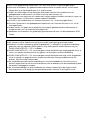 2
2
-
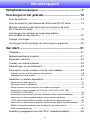 3
3
-
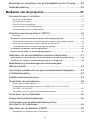 4
4
-
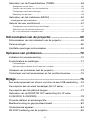 5
5
-
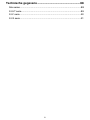 6
6
-
 7
7
-
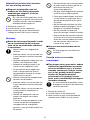 8
8
-
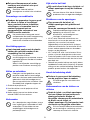 9
9
-
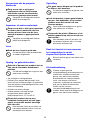 10
10
-
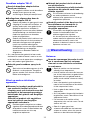 11
11
-
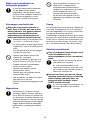 12
12
-
 13
13
-
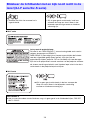 14
14
-
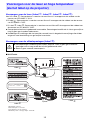 15
15
-
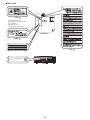 16
16
-
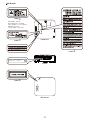 17
17
-
 18
18
-
 19
19
-
 20
20
-
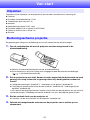 21
21
-
 22
22
-
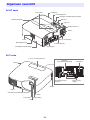 23
23
-
 24
24
-
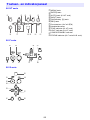 25
25
-
 26
26
-
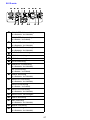 27
27
-
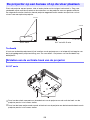 28
28
-
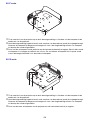 29
29
-
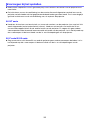 30
30
-
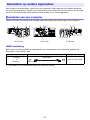 31
31
-
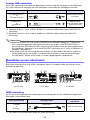 32
32
-
 33
33
-
 34
34
-
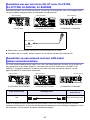 35
35
-
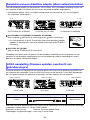 36
36
-
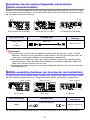 37
37
-
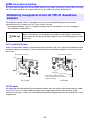 38
38
-
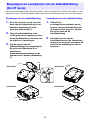 39
39
-
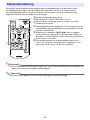 40
40
-
 41
41
-
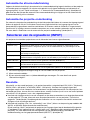 42
42
-
 43
43
-
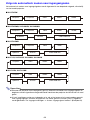 44
44
-
 45
45
-
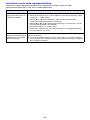 46
46
-
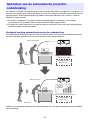 47
47
-
 48
48
-
 49
49
-
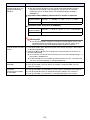 50
50
-
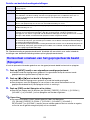 51
51
-
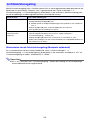 52
52
-
 53
53
-
 54
54
-
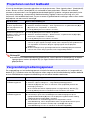 55
55
-
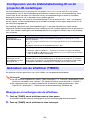 56
56
-
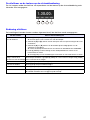 57
57
-
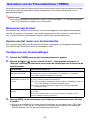 58
58
-
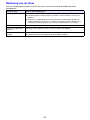 59
59
-
 60
60
-
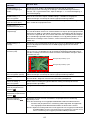 61
61
-
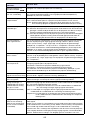 62
62
-
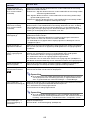 63
63
-
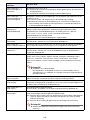 64
64
-
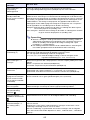 65
65
-
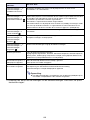 66
66
-
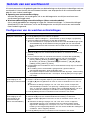 67
67
-
 68
68
-
 69
69
-
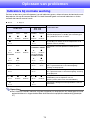 70
70
-
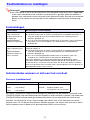 71
71
-
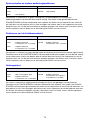 72
72
-
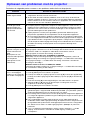 73
73
-
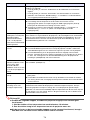 74
74
-
 75
75
-
 76
76
-
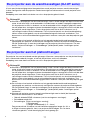 77
77
-
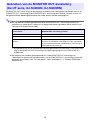 78
78
-
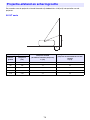 79
79
-
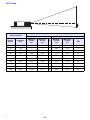 80
80
-
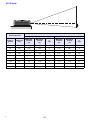 81
81
-
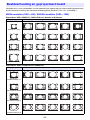 82
82
-
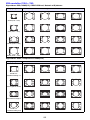 83
83
-
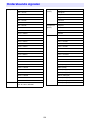 84
84
-
 85
85
-
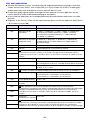 86
86
-
 87
87
-
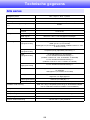 88
88
-
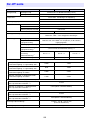 89
89
-
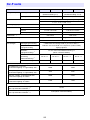 90
90
-
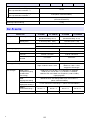 91
91
-
 92
92
-
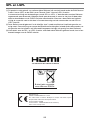 93
93
-
 94
94
Casio XJ-UT312WN, XJ-UT352W, XJ-UT352WN Handleiding
- Categorie
- Projectoren
- Type
- Handleiding
- Deze handleiding is ook geschikt voor
Gerelateerde papieren
-
Casio XJ-UT331X, XJ-UT311WN, XJ-UT351W, XJ-UT351WN Handleiding
-
Casio XJ-F10X, XJ-F20XN, XJ-F100W, XJ-F200WN, XJ-F210WN Instelgids
-
Casio XJ-V1, XJ-V2 de handleiding
-
Casio XJ-UT331X, XJ-UT311WN, XJ-UT351W, XJ-UT351WN Handleiding
-
Casio XJ-V1, XJ-V2 Handleiding
-
Casio XJ-V1, XJ-V2 Instelgids
-
Casio XJ-UT310WN Installatie gids
-
Casio XJ-A142, XJ-A147, XJ-A242, XJ-A247, XJ-A252, XJ-A257 Installatie gids
-
Casio XJ-M141, XJ-M146, XJ-M151, XJ-M156, XJ-M241, XJ-M246, XJ-M251, XJ-M256 Installatie gids
-
Casio XJ-M140, XJ-M145, XJ-M150, XJ-M155, XJ-M240, XJ-M245, XJ-M250, XJ-M255 (SerialNumber: S9*****, B9***A) Installatie gids